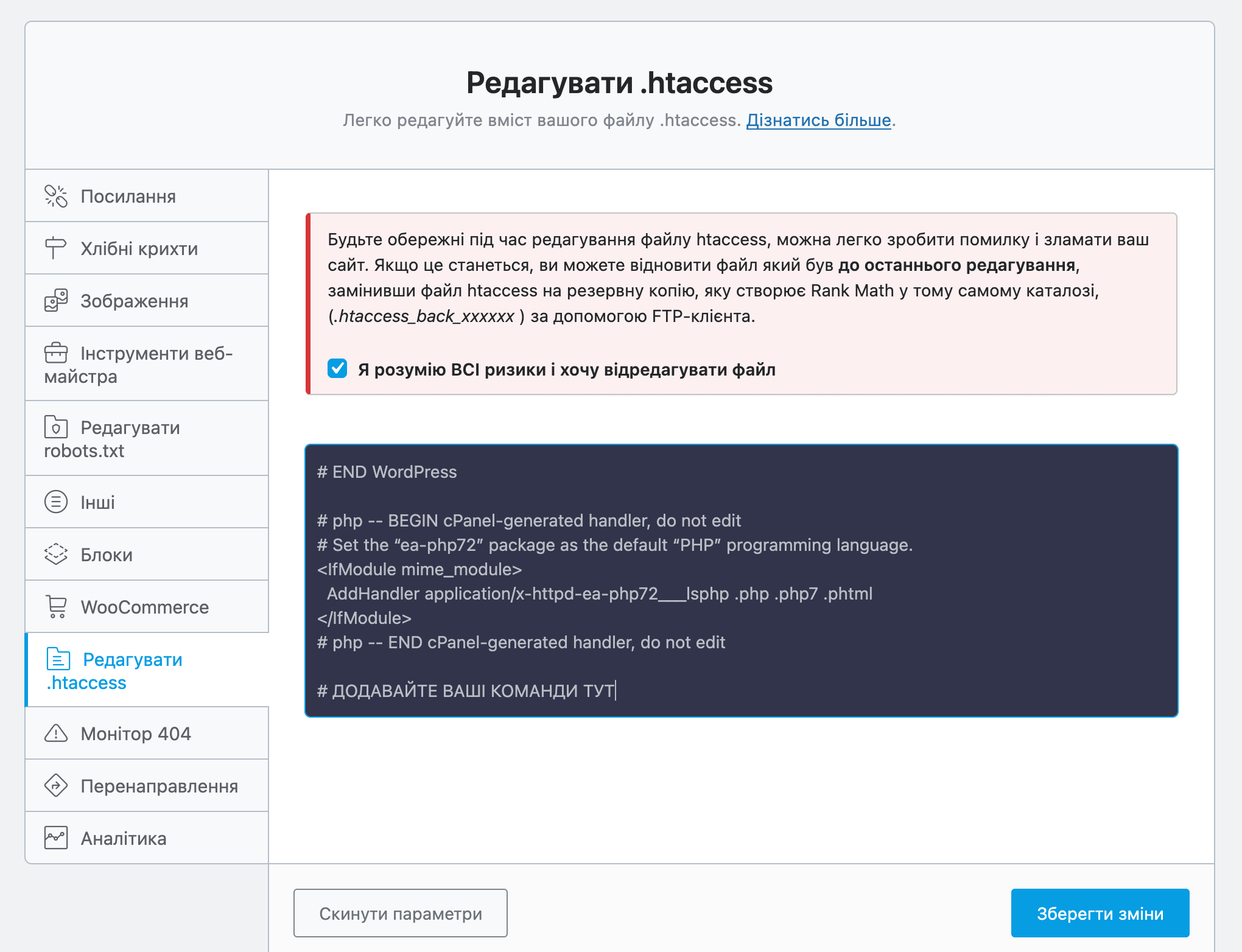Перевірено експертом 💡
Усі рекомендації у статті погоджені із SEO-фахівцем нашої команди.
Rank Math — це популярний WordPress-плагін для SEO-оптимізації сайту. З його допомогою ви зможете керувати індексуванням сторінок, заповнювати мета-заголовки та описи сторінок, створити XML карту сайту, налаштувати параметри розмітки Schema, підключити сайт до Google Search Console та Google Аналітики.
Плагін також дає поради щодо покращення контенту та внутрішніх посилань, допомагає знайти сторінки з 404 помилками, надає інструменти для налаштування URL-редиректів та редагування файлів .htaccess і robots.txt — все через зручний інтерфейс прямо в адмінці WordPress.
Ця стаття — інструкція з базового налаштування Rank Math. У ній розберемо, що потрібно змінити одразу після встановлення плагіна, у форматі рекомендованих налаштувань. Якщо якоїсь опції немає у рекомендованих, то підійде значення за замовчуванням.
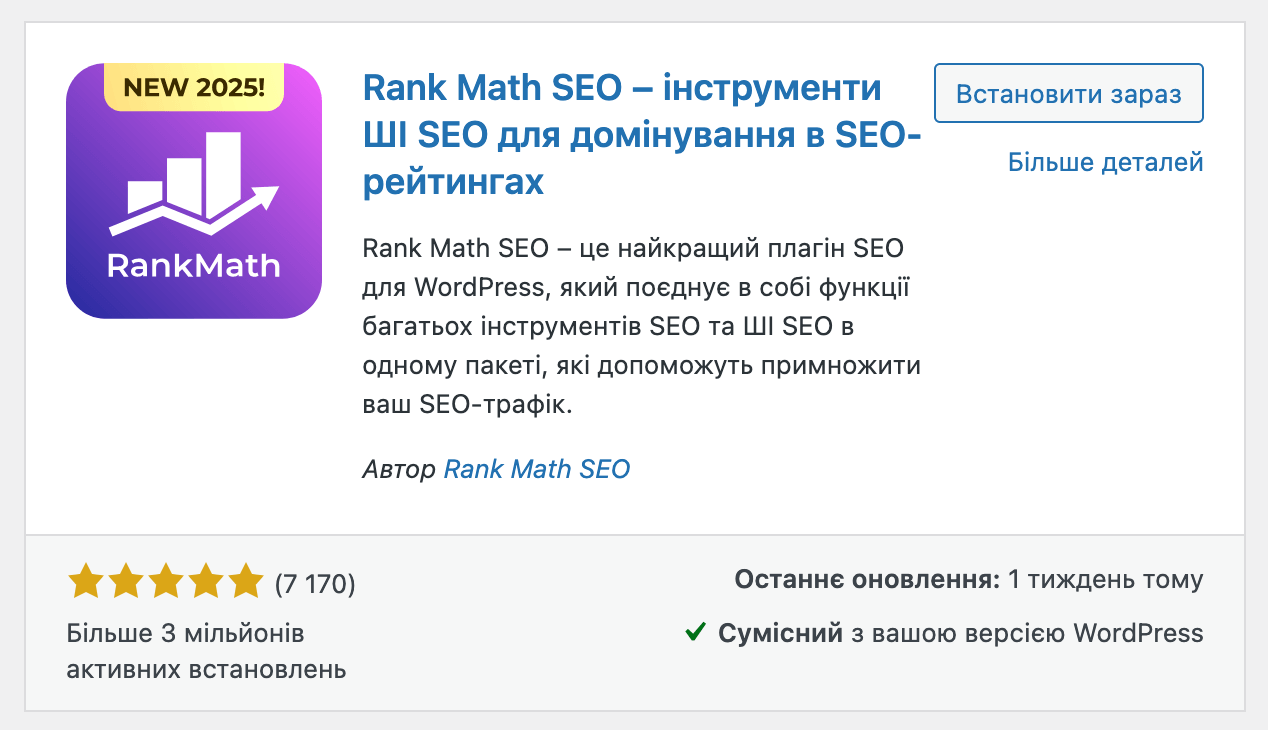
Майстер установки
Запускається автоматично відразу після встановлення та активації плагіна. Якщо раптом у вас він не запустився або випадково його закрили, знайти його можна в розділі «Rank Math SEO – Майстерня – Setup Wizard».
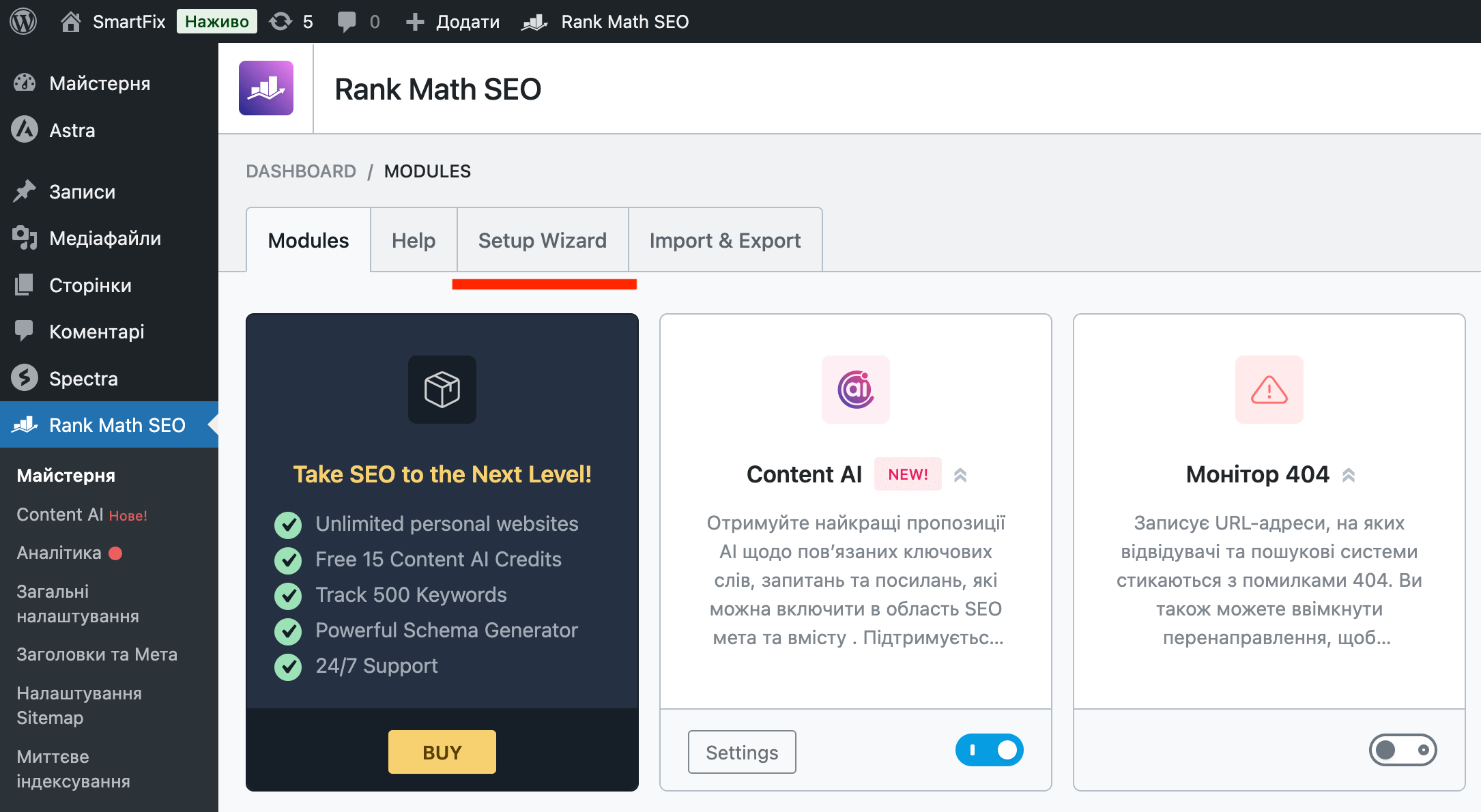
Перший крок — Вибір режиму встановлення. Від нього залежить кількість кроків, які вам доведеться пройти. Рекомендуємо обирати режим «Розширений», щоб одразу налаштувати більше важливих речей.
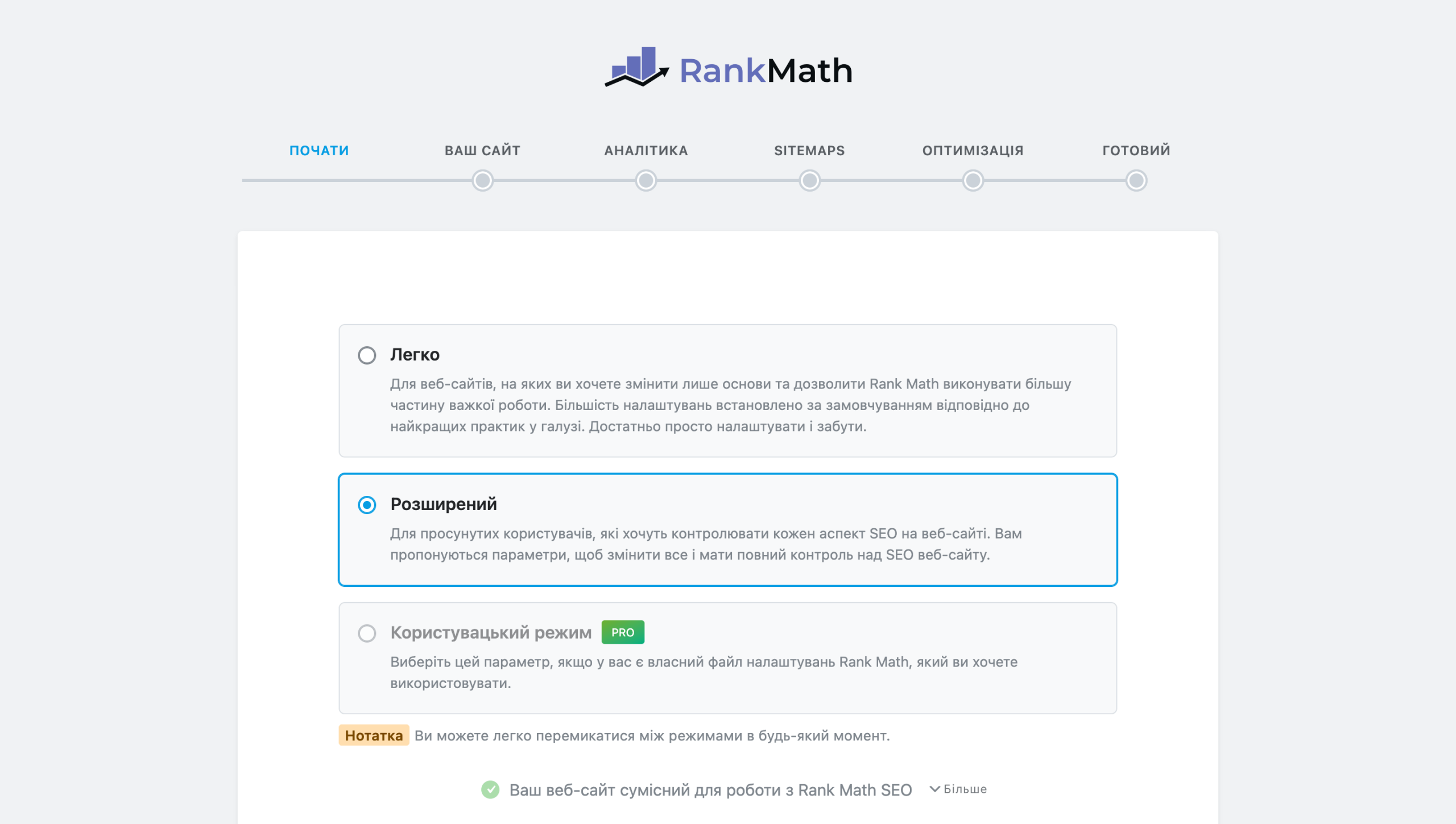
Другий крок — базова інформація про ваш сайт. Заповніть назву сайту, ваш вид діяльності, підкажіть пошуковим системам, як виглядає ваш логотип. Трохи нижче розглянемо кожне поле і на що вплине те, що ви там вкажете.
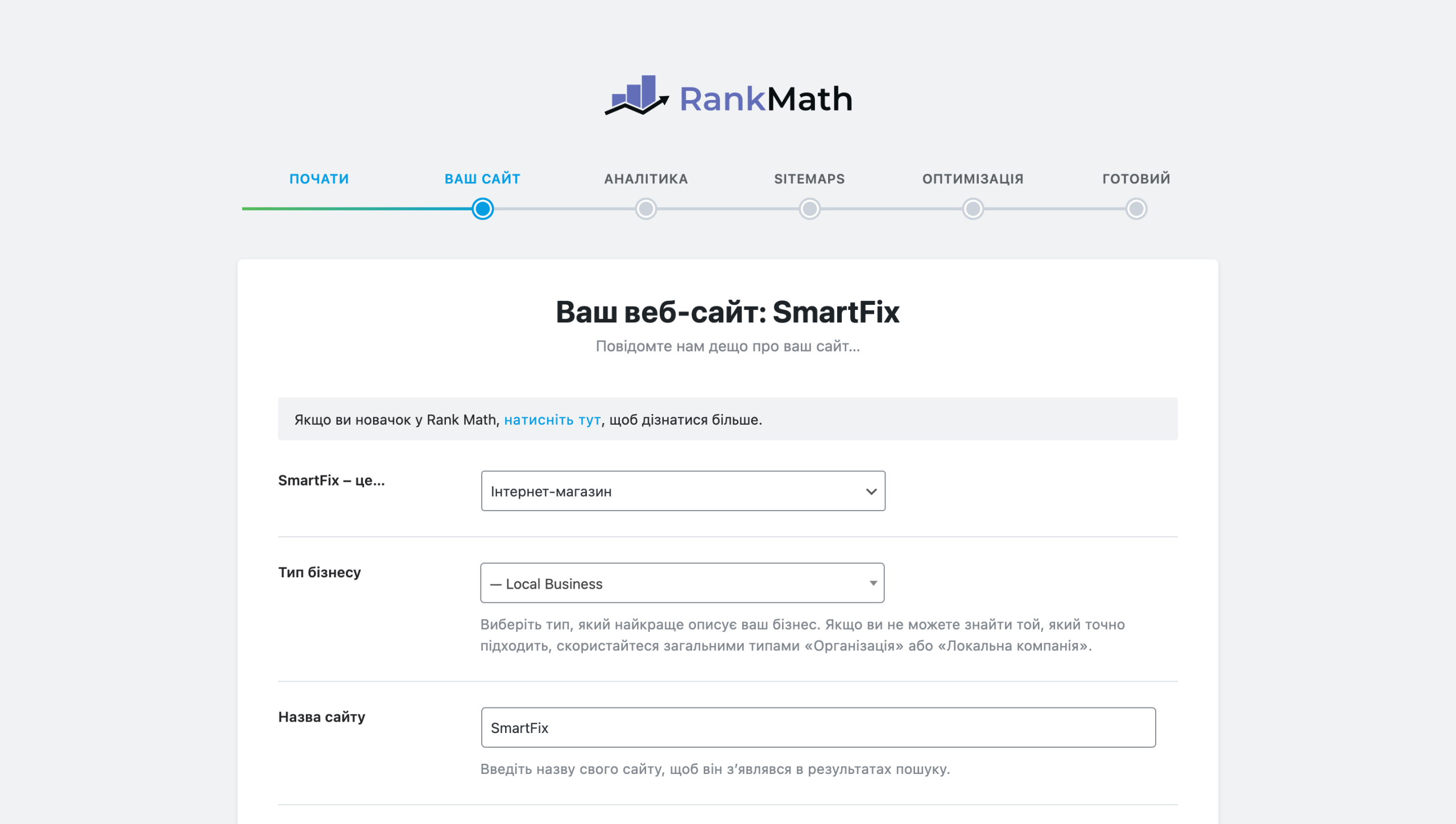
* Назва сайту * – це … — Тип сайту. Ця інформація допоможе Rank Math підібрати більш відповідні налаштування за умовчанням для сайту.
Тип бізнесу — ваш вид діяльності. Це поле буде доступне лише, якщо ви вибрали комерційний тип сайту. Тут не обов’язково вибирати прямий точний вид діяльності, можна вибрати «Organization» або «Local Business» (це універсальні варіанти).
А так взагалі обраний варіант впливає на інформацію, яка буде в блоці «Панель знань», якщо ваш бізнес туди потрапить (гарантії немає, що це відбудеться). Наприклад, для варіанта «Organization» це зазвичай логотип, назва та адреса сайту, контактна особа. А для варіанта «Local Business» це адреса фізичного магазину, години роботи та карта.
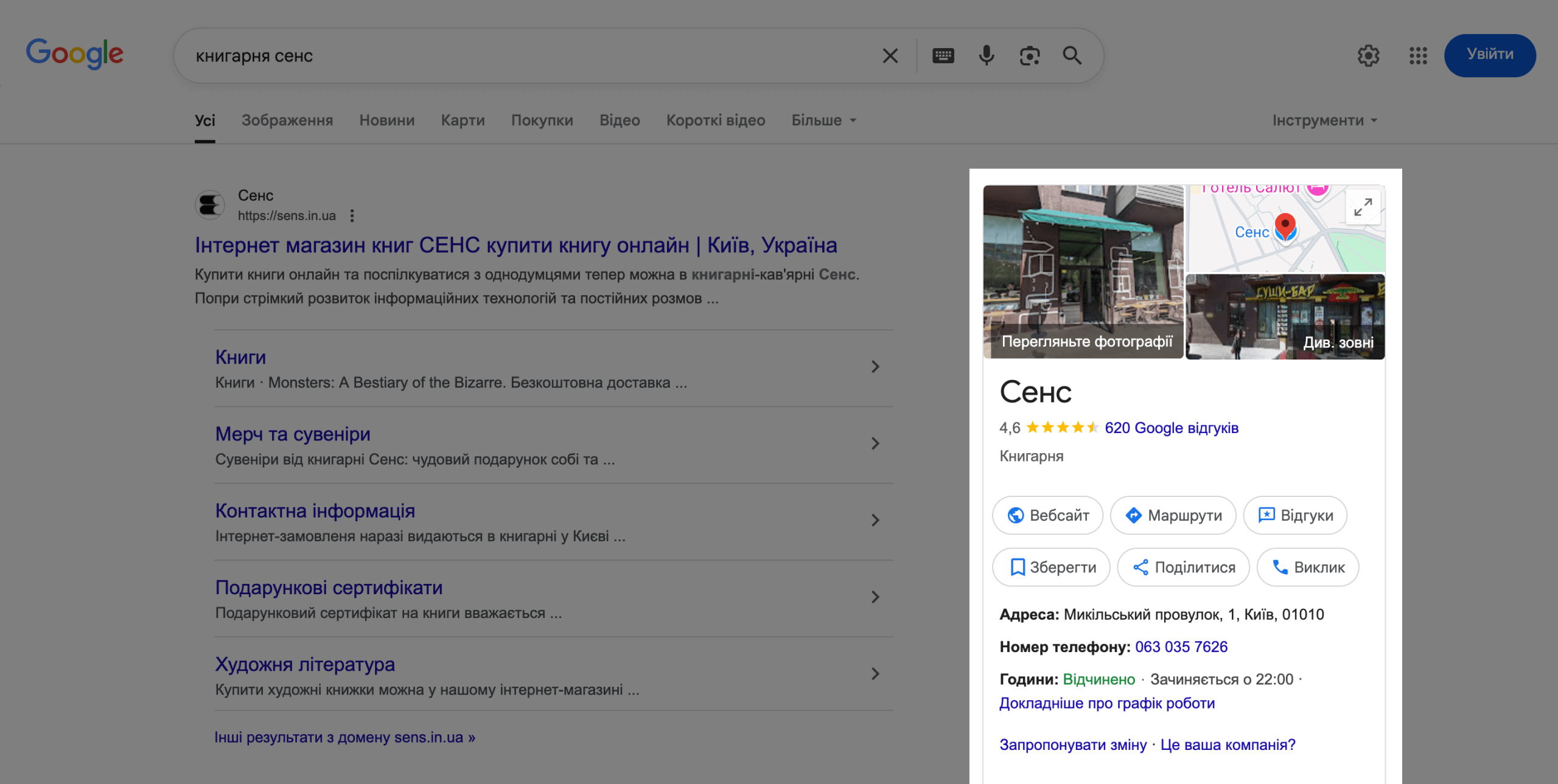
Назва сайту — це текст, який відображатиметься у видачі Google над URL вашого сайту.
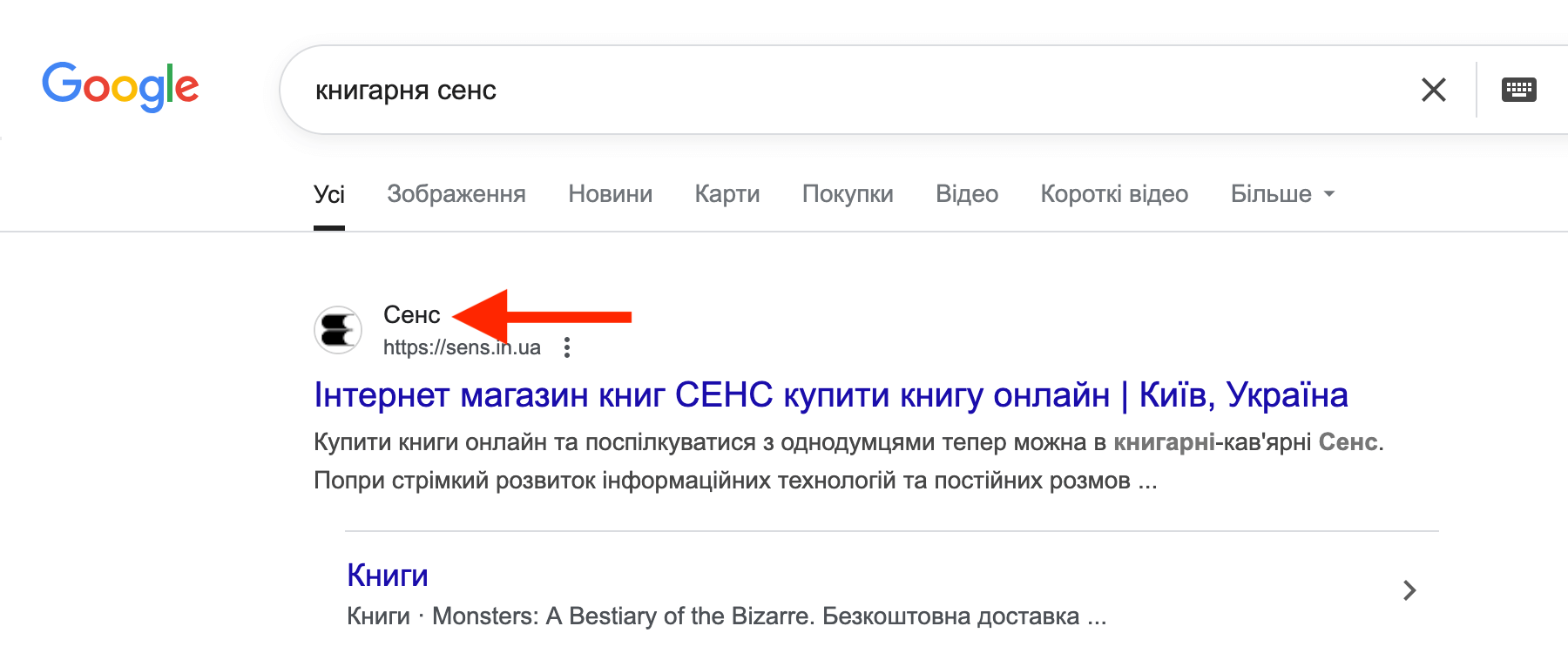
Альтернативна назва сайту — це абревіатура або просто інша назва бізнесу, за якою люди можуть вас шукати. Наприклад, на скріншоті нижче можна бачити, як браузер видає в підказках сайт YouTube, коли в адресному рядку ввели літери «yt».
Якщо ваш бізнес не має альтернативної назви, залиште це поле порожнім. Просто сам факт, що ви заповните його, не гарантує попадання в підказки. Google враховуватиме, чи реально люди шукають ваш сайт за таким запитом.
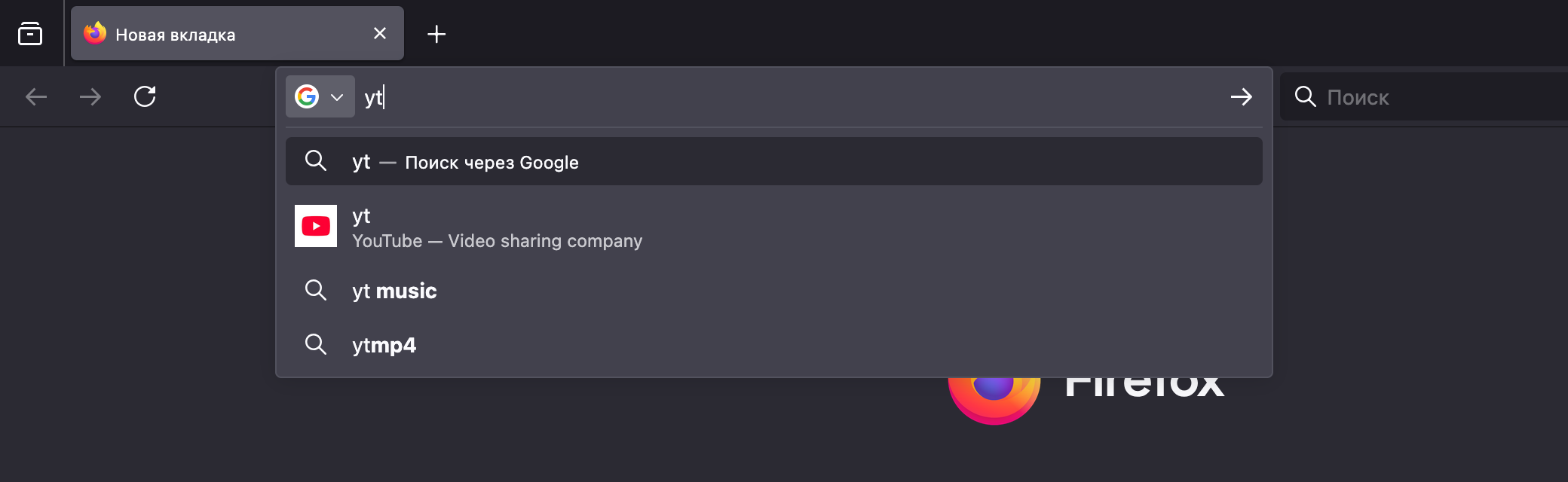
Ім’я особи/організації — це текст, який відображатиметься у результатах пошуку в блоці «Панель знань». За умовчанням збігається із назвою сайту.
Логотип для Google — зображення, яке відображатиметься в результатах пошуку в блоці «Панель знань» поряд із назвою організації.
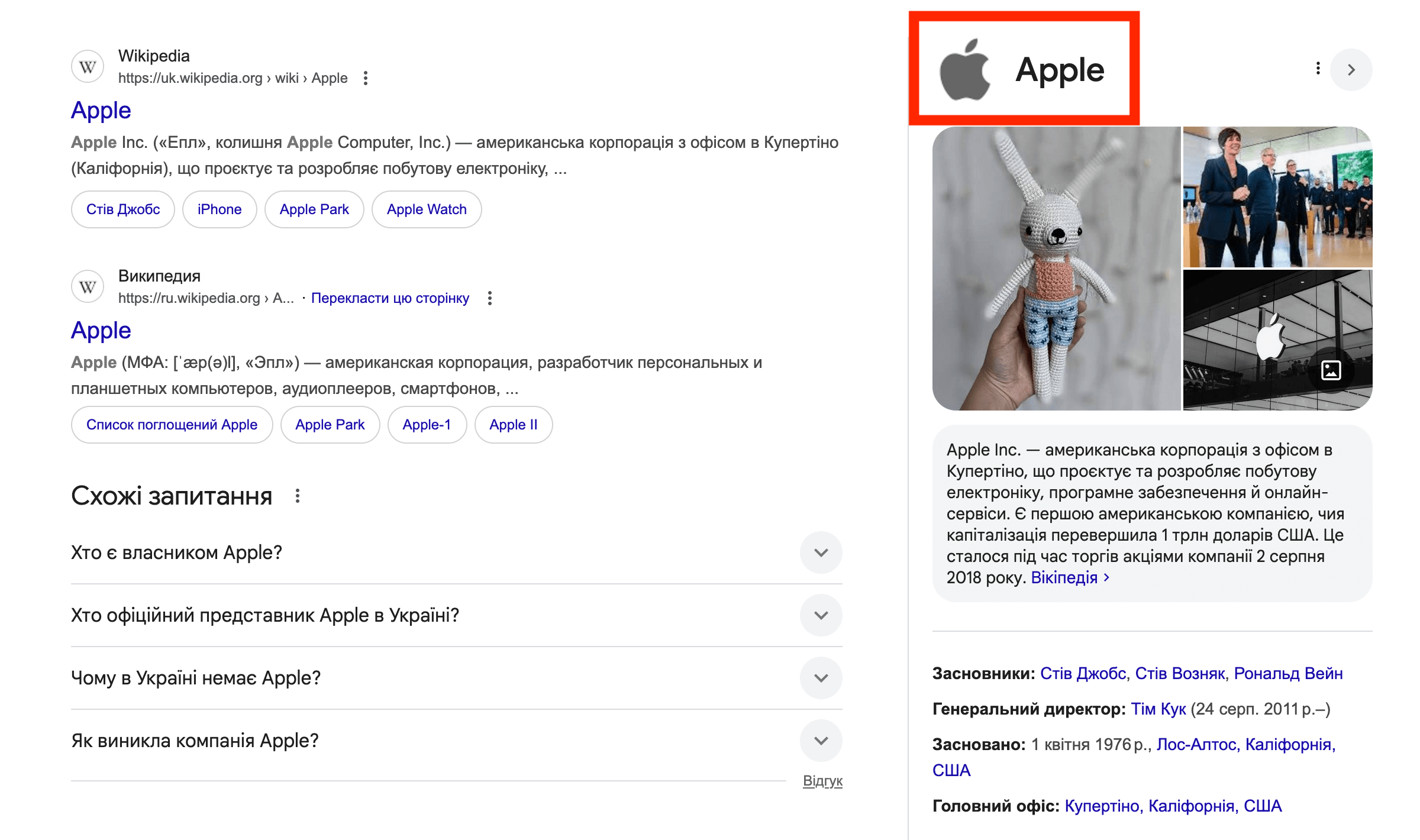
Зображення для публікацій у соцмережах — це зображення за замовчуванням, яке буде підставлятися під час розшарування посилань у Facebook, Twitter та інших соцмережах. Воно відображатиметься, якщо для конкретної сторінки/товару/запису не буде задано своє таке зображення. Ось приклад, як це виглядатиме:
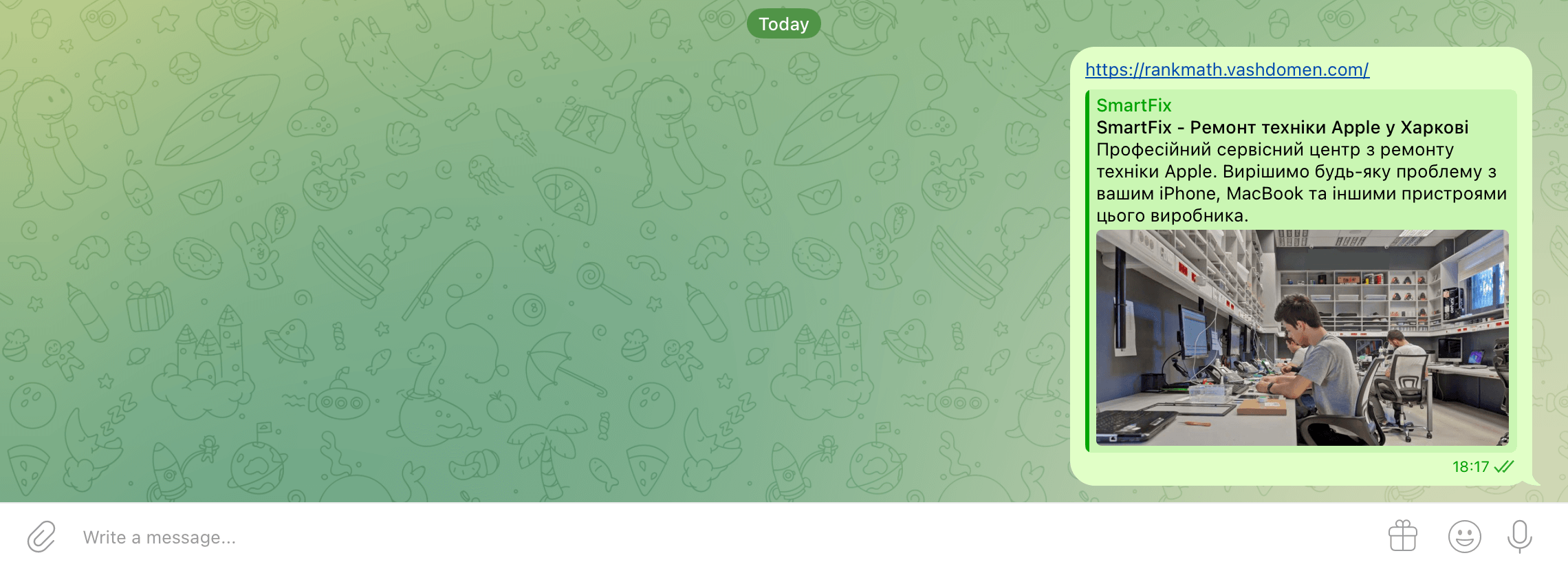
Третій крок — створення облікового запису на сайті rankmath.com. Це спростить підключення Google Аналітики та дозволить проводити SEO-аналіз сайту, щоб побачити, як його можна покращити.
На цьому етапі рекомендуємо натиснути внизу «Пропустити крок», щоб не відволікатися від базового налаштування плагіна. Ми ще розглянемо це окремо трохи пізніше.
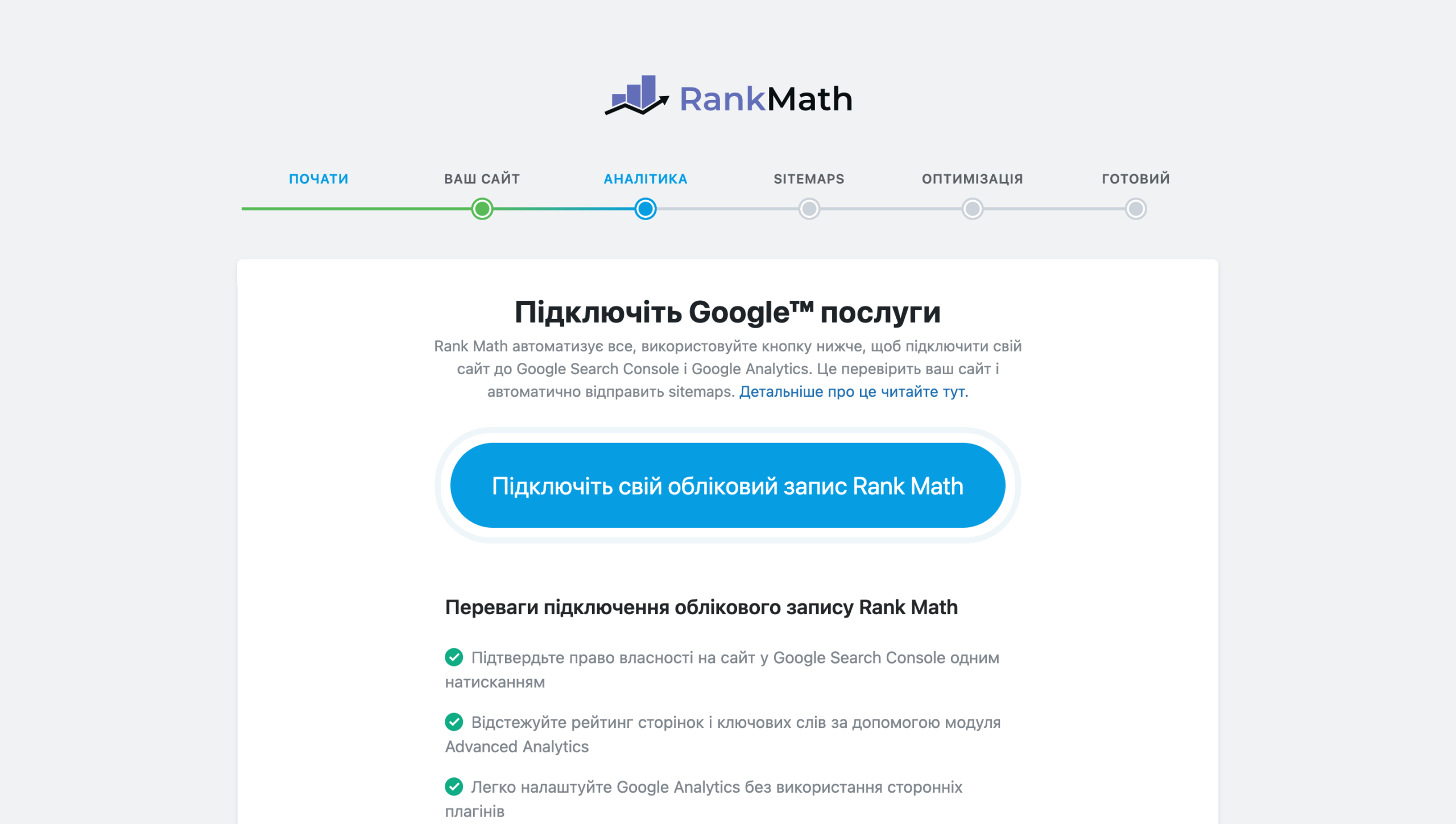
Четвертий крок – параметри карти сайту. Тут потрібно вибрати, який контент включати у XML-файл з картою. На екрані може бути більше пунктів, ніж на скріншоті нижче, це нормально і залежить від типів сторінок, які є на сайті.
Що обов’язково потрібно обрати: зображення, записи, товари, сторінки, категорії, категорії товарів.
Що можна не обирати: мітки, бренди.
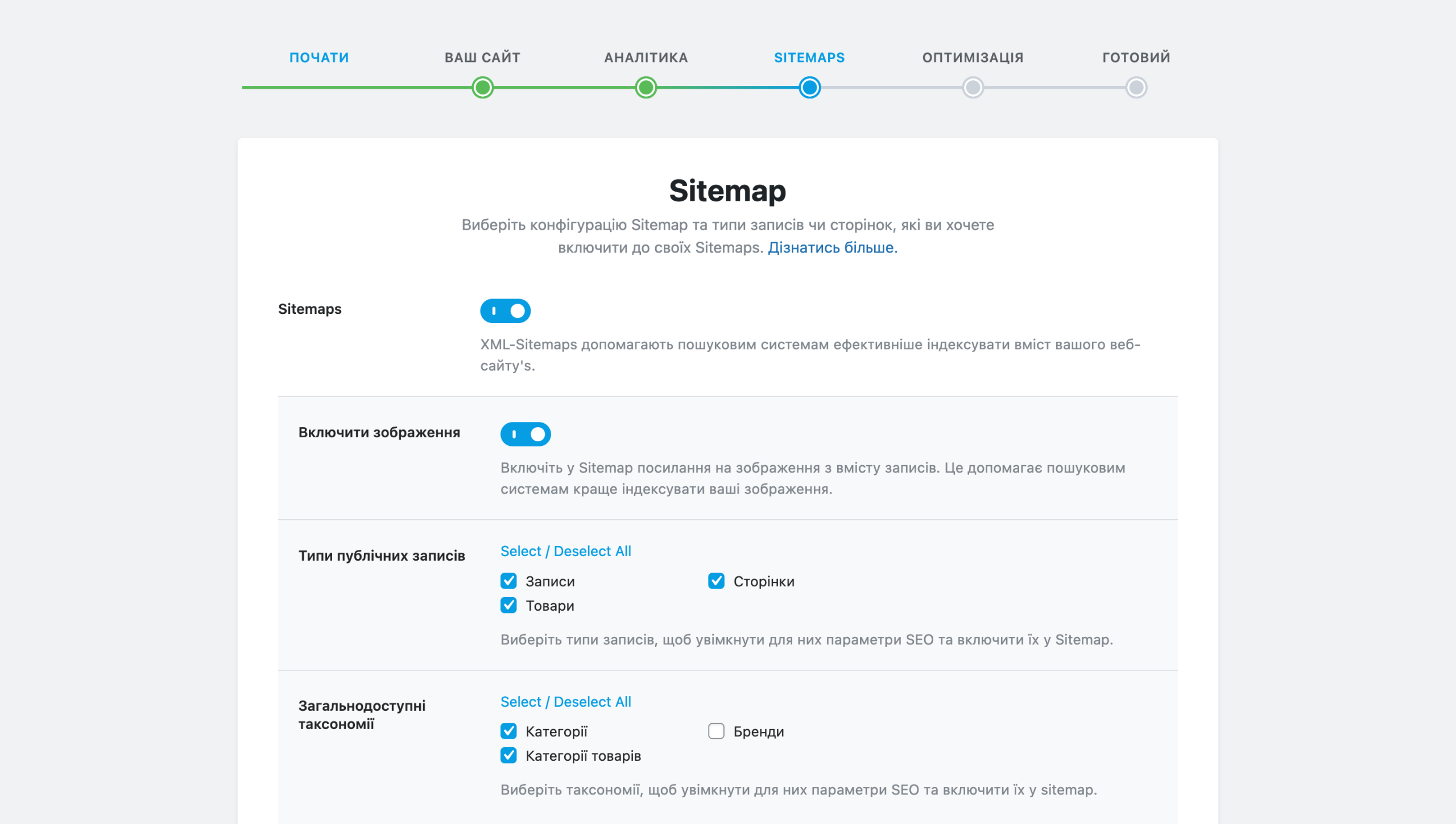
П’ятий крок — кілька налаштувань для автоматизації дрібних, але важливих дій. Це може бути корисним, тому що про такі дії легко забути, коли треба робити їх вручну. Рекомендуємо увімкнути всі три пункти, які тут будуть. Якщо не знаєте, за що вони відповідають, розповідаємо коротко про кожен з них.
Noindex для порожніх архівів — додати тег noindex для категорій або міток, які не містять контенту. Це допоможе виключити з індексу сторінки без корисного контенту (пошуковики не люблять такі сторінки), а також заощадить краулінговий бюджет.
Nofollow для зовнішніх посилань — автоматично додавати тег nofollow для всіх зовнішніх посилань. Це допоможе не враховувати чужі сайти як ті, яким ви довіряєте. Ви ніби кажете пошуковику: «Я посилаюся на цей сайт, але не ручаюся за нього і не хочу, щоб він отримав SEO-користь від мого посилання».
Часто буває так, що посилання без nofollow розміщують лише за особистою домовленістю з представниками сторонніх сайтів у рамках стратегічних партнерств між бізнесами. Деякі навіть продають можливість розміщення посилання на сайті. Наприклад, публікуюь якусь статтю у блозі, де буде посилання на чужий сайт.
Відкривайте зовнішні посилання у новій вкладці — автоматично додавати атрибут target=”_blank” для всіх зовнішніх посилань. Це допоможе збільшити час перебування на вашому сайті. Тому що так при переході за зовнішнім посиланням вкладка з вашим сайтом залишатиметься відкритою. Людина може подивитися, що знаходиться за зовнішнім посиланням, потім повернутися на ваш сайт і продовжити його вивчати.
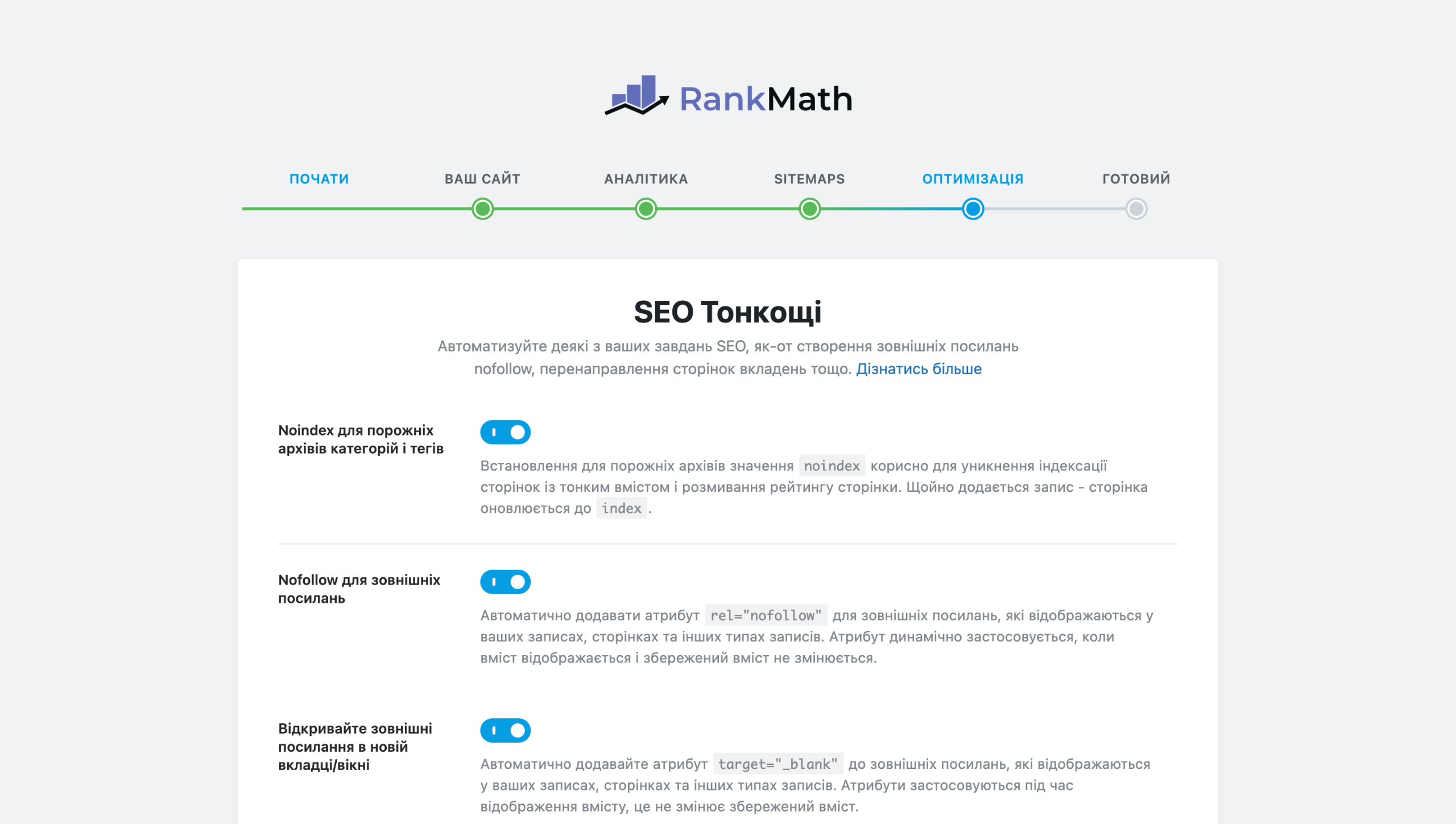
Останній крок – підтвердження, що ви успішно пройшли всі кроки у майстрі установки. Натисніть унизу кнопку «Повернутися до Майстерні».
Далі пройдемося по основних розділах плагіна. Але не розбиратимемо там кожну опцію, зупинимося саме на тому, що необхідно змінити і перевірити.
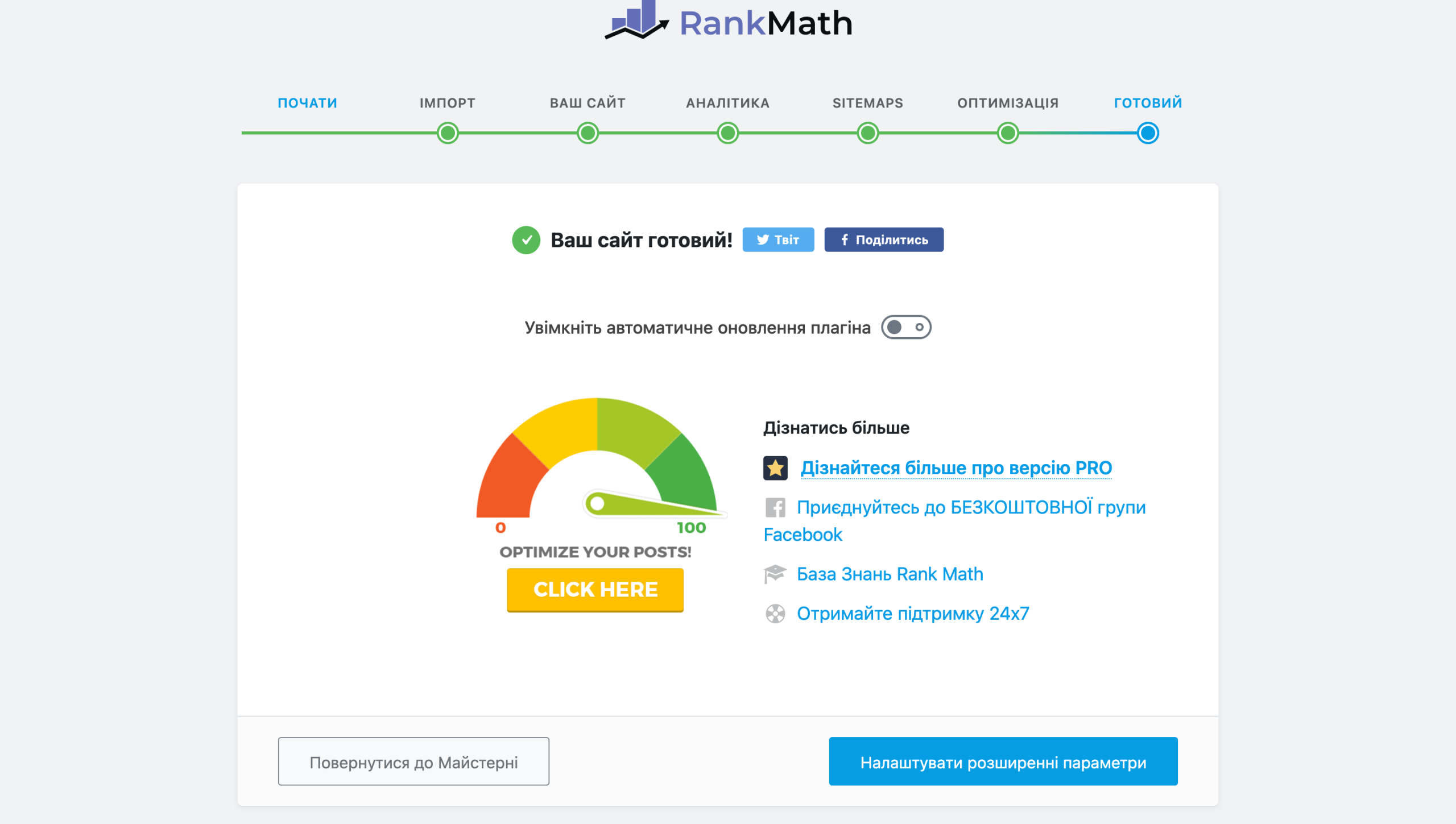
Майстерня
У цьому розділі ви знайдете модулі з різними функціями Rank Math. Тут їх можна увімкнути/вимкнути, а також натиснути «Settings», щоб швидко перейти до налаштувань того чи іншого модуля. Більшість важливих модулів буде увімкнена за замовчуванням.
Ось список модулів, що ми рекомендуємо для базового SEO на будь-якому сайті. Якщо один з них у вас вимкнений, увімкніть. Просто щоб під час читання інструкції бачити на екрані всі опції, про які йтиметься.
- Аналітика
- SEO для місцевого бізнесу
- Schema
- Sitemap
- WooCommerce
- Лічильник посилань
- SEO зображення
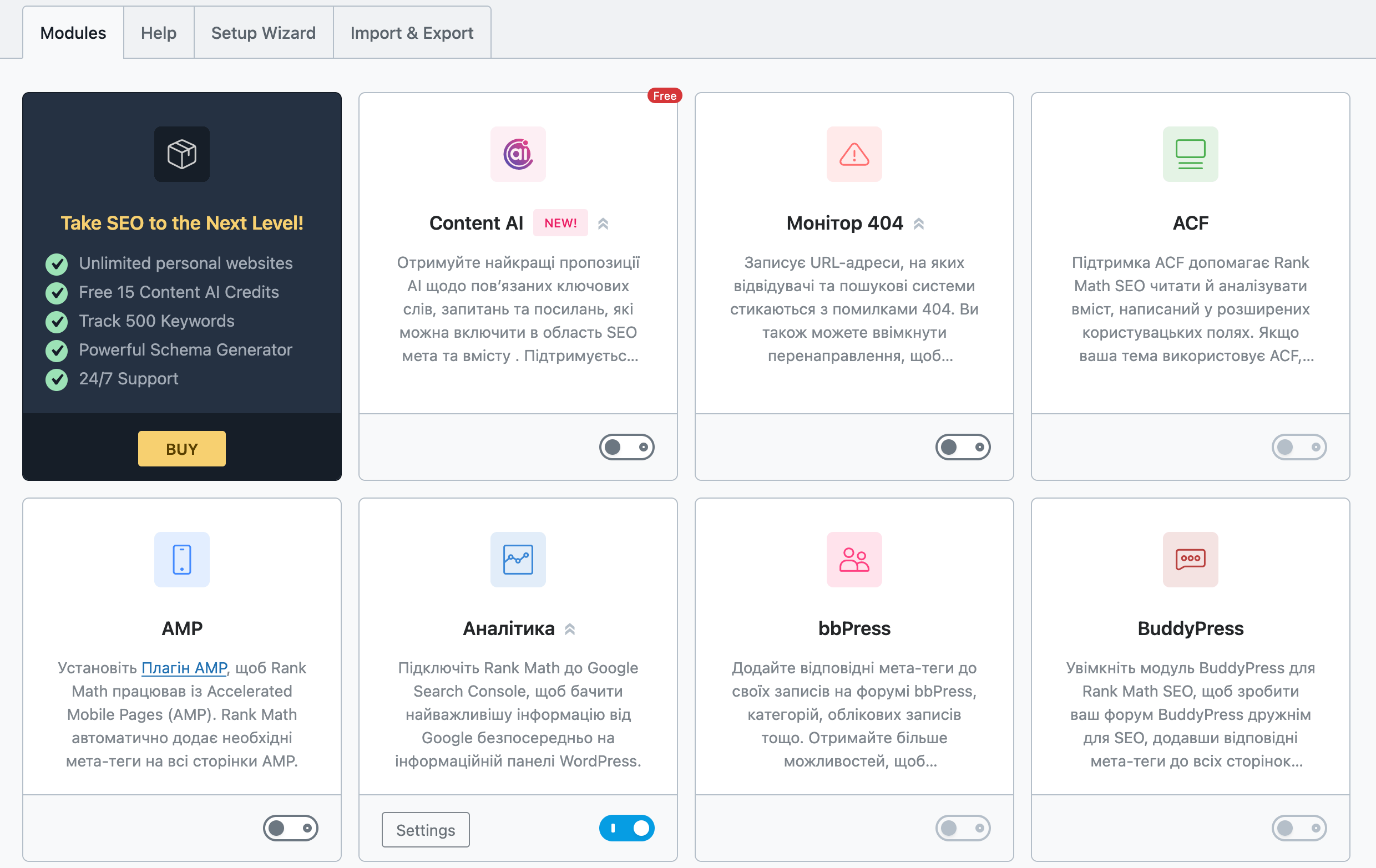
Загальні налаштування
Перейдіть на бічній панелі WordPress у розділі «Rank Math SEO – Загальні налаштування». Тут ви налаштуєте поведінку пошукових роботів на вашому сайті, оптимізуєте URL-адреси, а також додасте сайт до Google Search Console.
Посилання
| Рекомендовані настройки | |
| Category у базових посиланнях | Увімк. |
| Перенаправлення вкладень | Увімк. |
| Перенаправлення вкладень, що не використовуються. | Посилання на головну сторінку сайту |
| Nofollow для зовнішніх посилань | Увімк. |
| Nofollow для посилань на файли зображень | Увімк. |
| Відкрийте зовнішні посилання у новій вкладці | Увімк. |
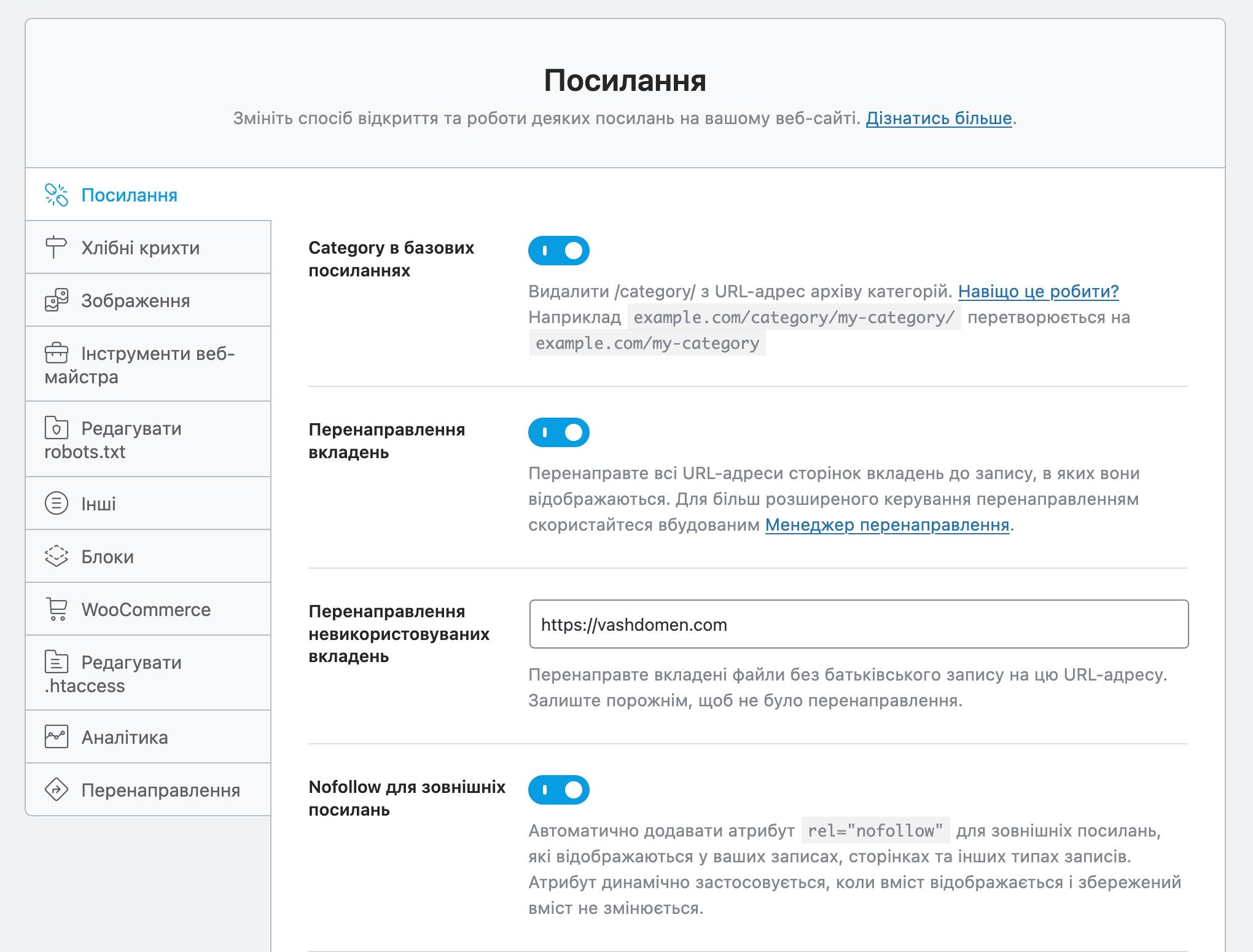
Category у базових посиланнях — зробить посилання на статті трохи коротшими. Зникне не саме найменування категорії, а системне слово /category/, яке WordPress додає за замовчуванням.
Перенаправлення вкладень — зробить так, щоб по кліку на зображенні в пошуку Google у вкладці «Зображення» людину перекидало на ваш сайт, а не просто відкривалася картинка. Допоможе залучити додатковий трафік.
Перенаправлення невикористовуваних вкладень — якщо картинка потрапила в результати пошуку Google, але не відноситься до жодного посту на вашому сайті, на кліку на таке зображення відкриється вказане в цій опції посилання.
Nofollow для зовнішніх посилань — вказівка для пошукових роботів не підвищувати SEO рейтинг сайтів, на які ви посилаєтеся. Якщо не вмикати цю опцію, спамери можуть залишати коментарі, щоб просувати свої сайти.
Nofollow для посилань на файли зображень — те саме, що й попередня опція, тільки для зображень.
Відкривайте зовнішні посилання у новій вкладці/вікні — зробить так, що при переході за посиланнями у людини в браузері залишатиметься вкладка з вашим сайтом. Допоможе зберегти людину на сайті, навіть якщо вона перейде за зовнішнім посиланням.
Зображення
| Рекомендовані настройки | |
| Додати відсутні атрибути ALT | Увімк. |
| Формат атрибуту ALT | %filename% |
| Додати відсутні атрибути TITLE | Увімк. |
| Формат атрибуту TITLE | %title% |
Опції цього підрозділу допоможуть автоматизувати заповнення заголовків та описів для зображень. Якщо ви не маєте часу заповнювати ці поля вручну, рекомендуємо увімкнути обидві опції.
Нюанс №1 👀
Заповнювати описи для картинок вручну — не марна трата часу. Туди можна вписати ключові слова. Пошукові роботи враховують текст у цьому полі. Добре оптимізоване зображення може ранжуватися високо у вкладці «Зображення» та залучати додатковий трафік на сайт.
Нюанс №2 👀
Інструмент генерує ALT та TITLE на основі назви файлу. Але якщо в назві файлу не слова, а якісь випадкові символи, нічого осмисленого в опис зображення не потрапить.
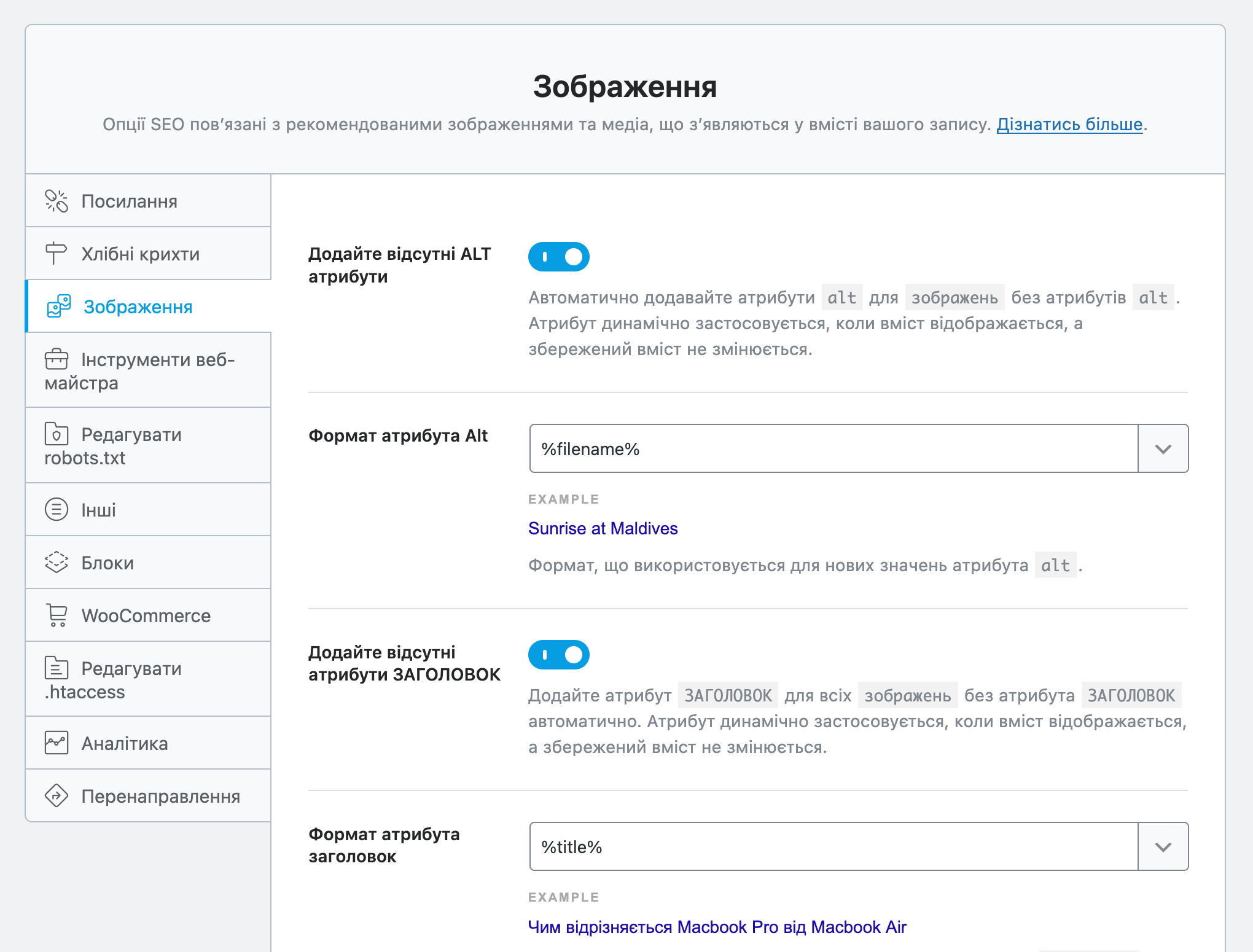
Якщо раптом ви не знаєте, як заповнювати ALT і TITLE вручну, одразу після того як ви завантажили зображення в будь-яке місце на сайті, з’явиться екран як на скріншоті нижче. Поле «Альтернативний текст» це ALT, поле «Заголовок» це TITLE.
Також ви можете відкрити цей екран, якщо натисніть на будь-яке зображення в розділі «Медіафайли».
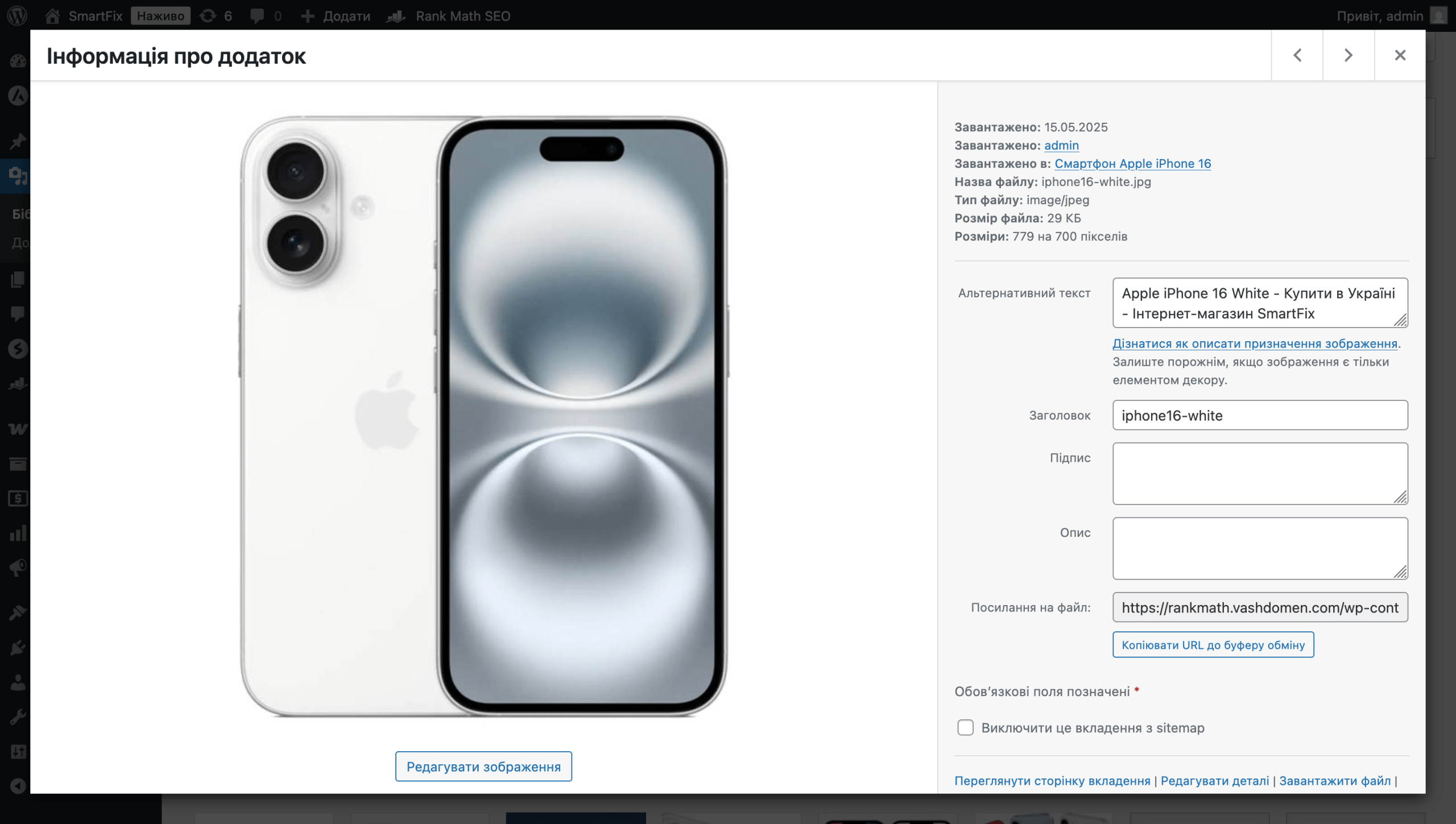
Інструменти веб-майстра
Тут ви можете прив’язати ваш сайт до різних сторонніх сервісів. В принципі нас тут цікавить лише поле Google Search Console.
Google Search Console — це безкоштовний інструмент, в якому ви зможете переглянути запити, за якими люди заходять на різні сторінки вашого сайту, і яку позицію ви по них займаєте.
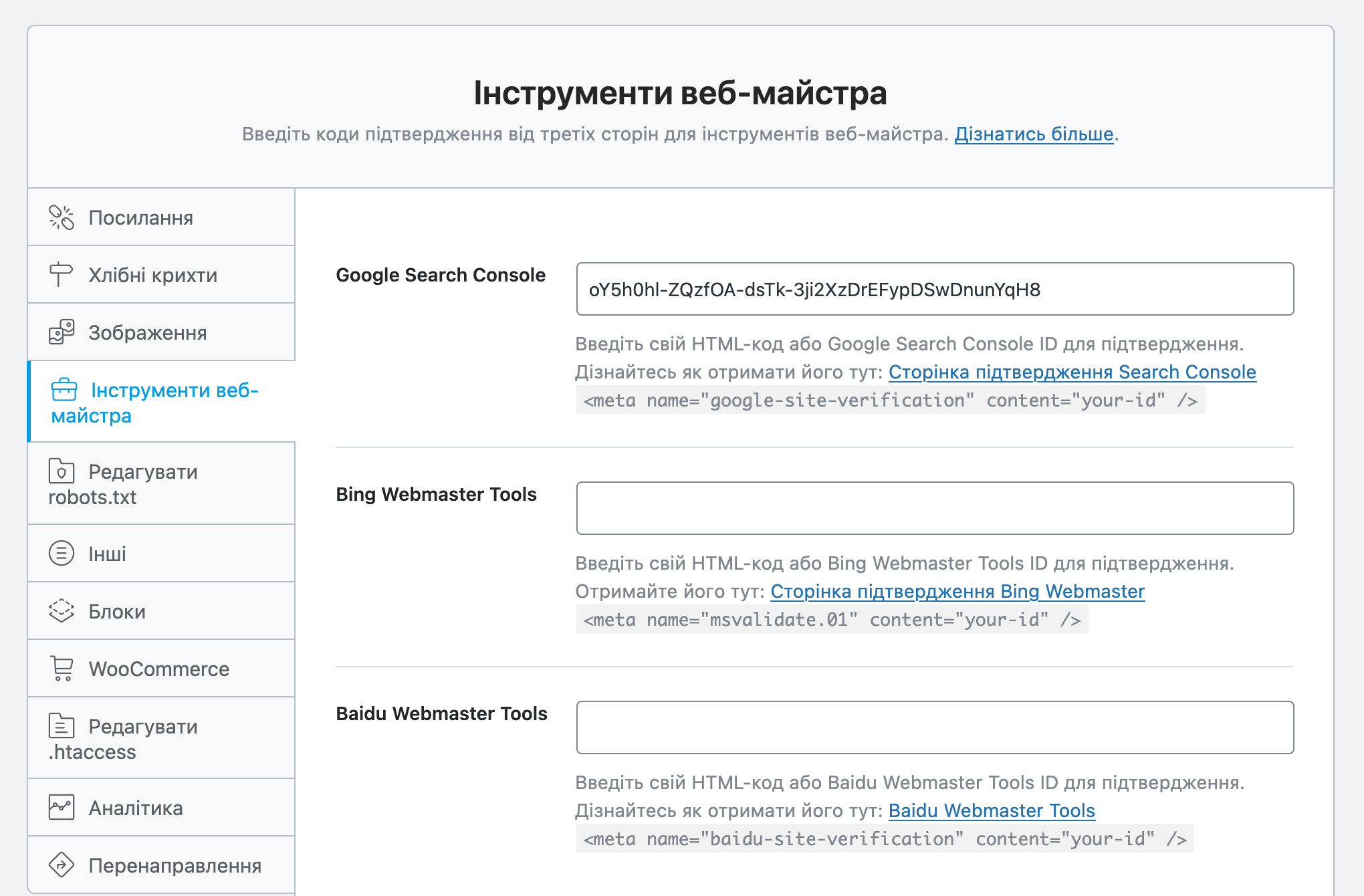
Зайдіть на сайт Search Google Console. На екрані додавання нового сайту оберіть варіант «Префікс URL-адреси», а далі введіть посилання на ваш сайт.
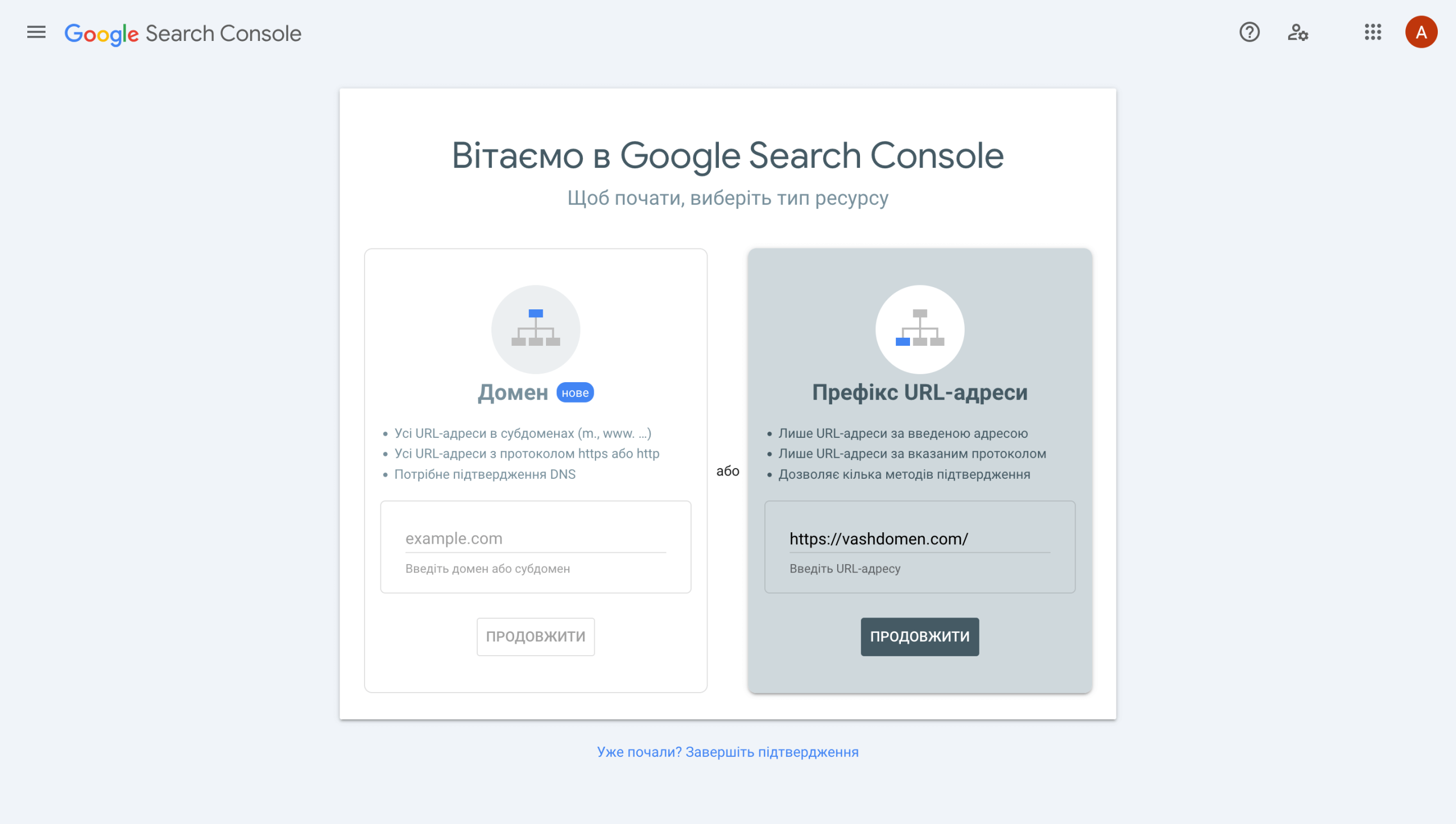
Оберіть спосіб підтвердження HTML-тег і скопіюйте його значення. Потім поверніться в налаштування Rank Math, вставте тег у поле Google Search Console і натисніть внизу «Зберегти зміни».
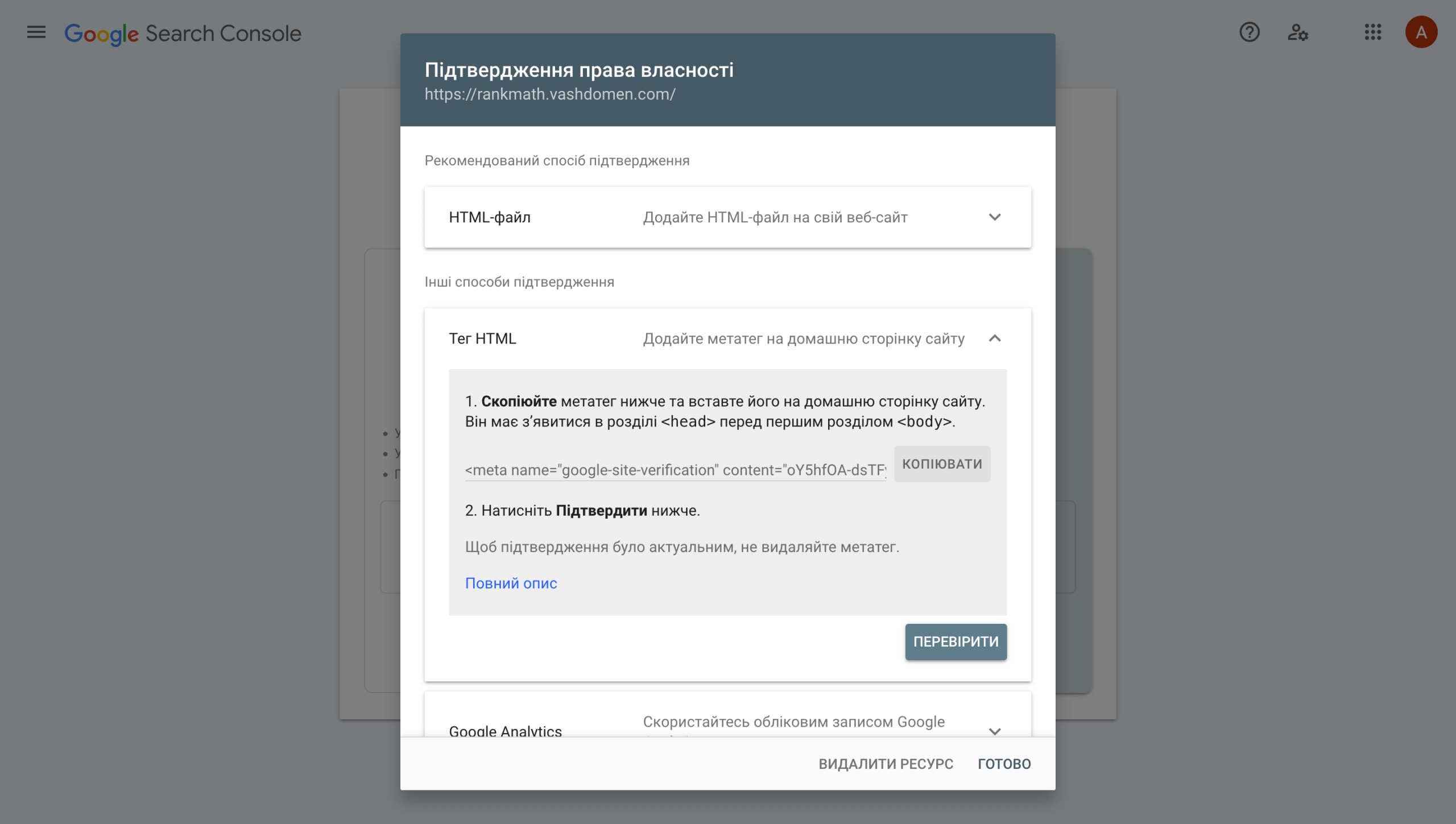
Поверніться до Google Search Console і натисніть кнопку «Перевірити». Повинен з’явитися такий зелений екран, який говорить нам, що все добре. Натисніть кнопку «Перейти до ресурсу».
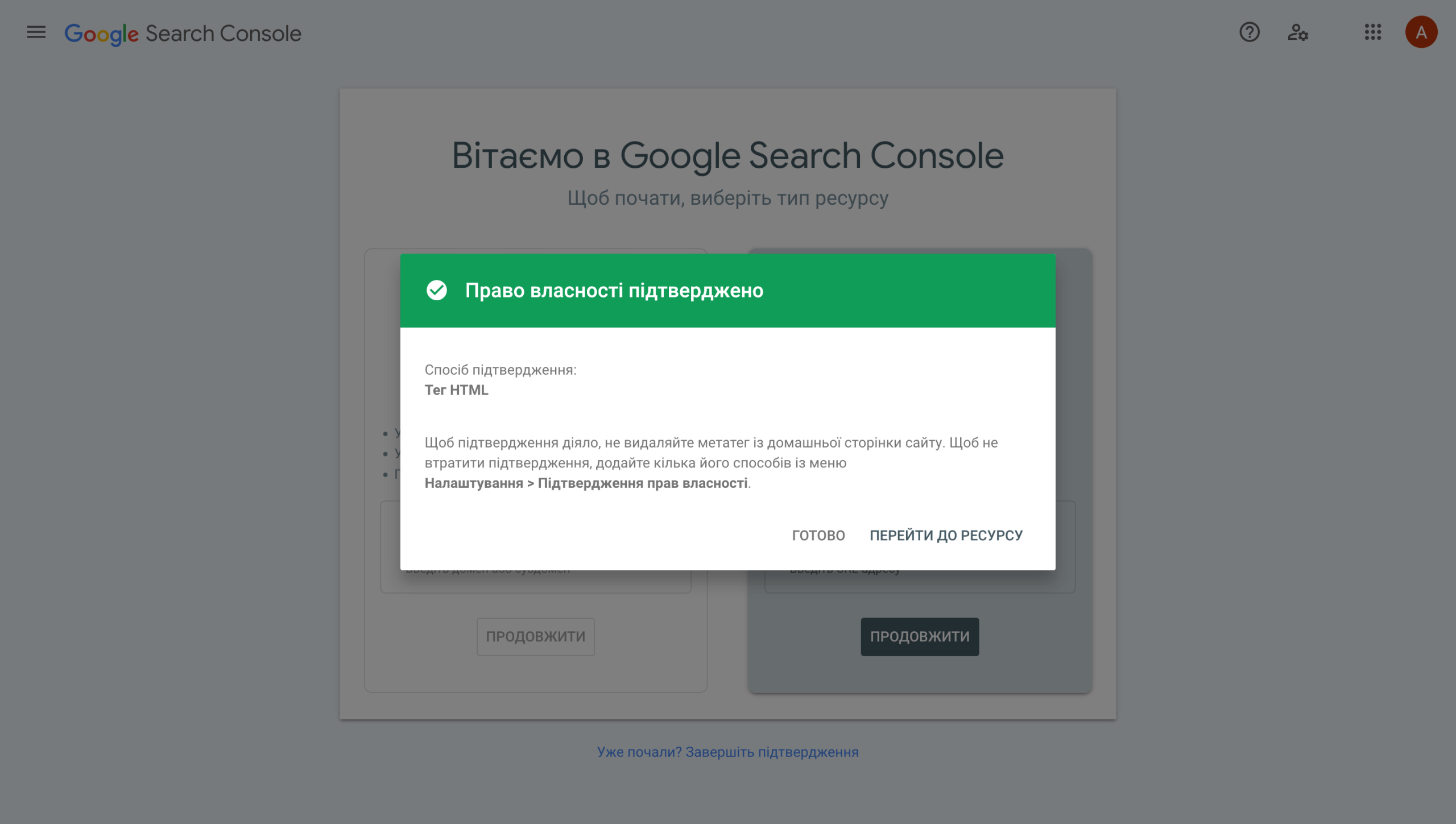
Стаття по темі 👇
Основні можливості Google Search Console
Різне
| Рекомендовані настройки | |
| Вміст перед RSS | %BLOGLINK% %FEATUREDIMAGE% %POSTLINK% |
| Вміст після RSS | Ця стаття %POSTLINK% раніше була опублікована на сайті %BLOGLINK%, її автор — %AUTHORLINK% |
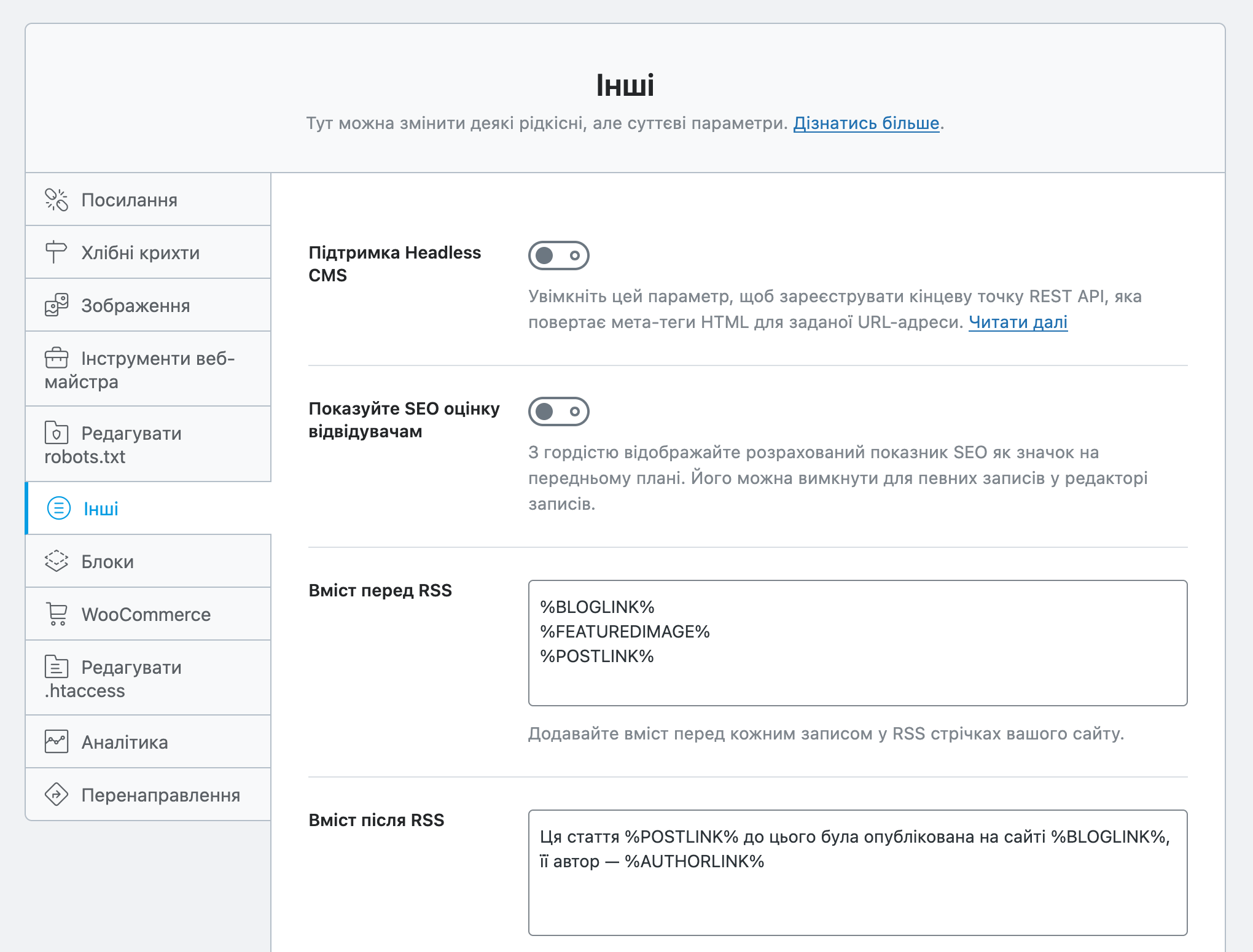
Вміст перед/після RSS. Якщо двома словами і без технічних деталей, є люди, які використовують RSS, щоб вкрасти чужі статті, викласти у себе на сайті і залучати трафік без особливих зусиль. Заповнивши ці два поля, ви додаєте підказку для пошукових роботів, що стаття належить вам. Якщо хтось раптом її вкраде, пошукачі це зрозуміють.
WooCommerce
| Рекомендовані настройки | |
| Видалити базу категорій | Увімк |
| Видалити тег генератор | Увімк |
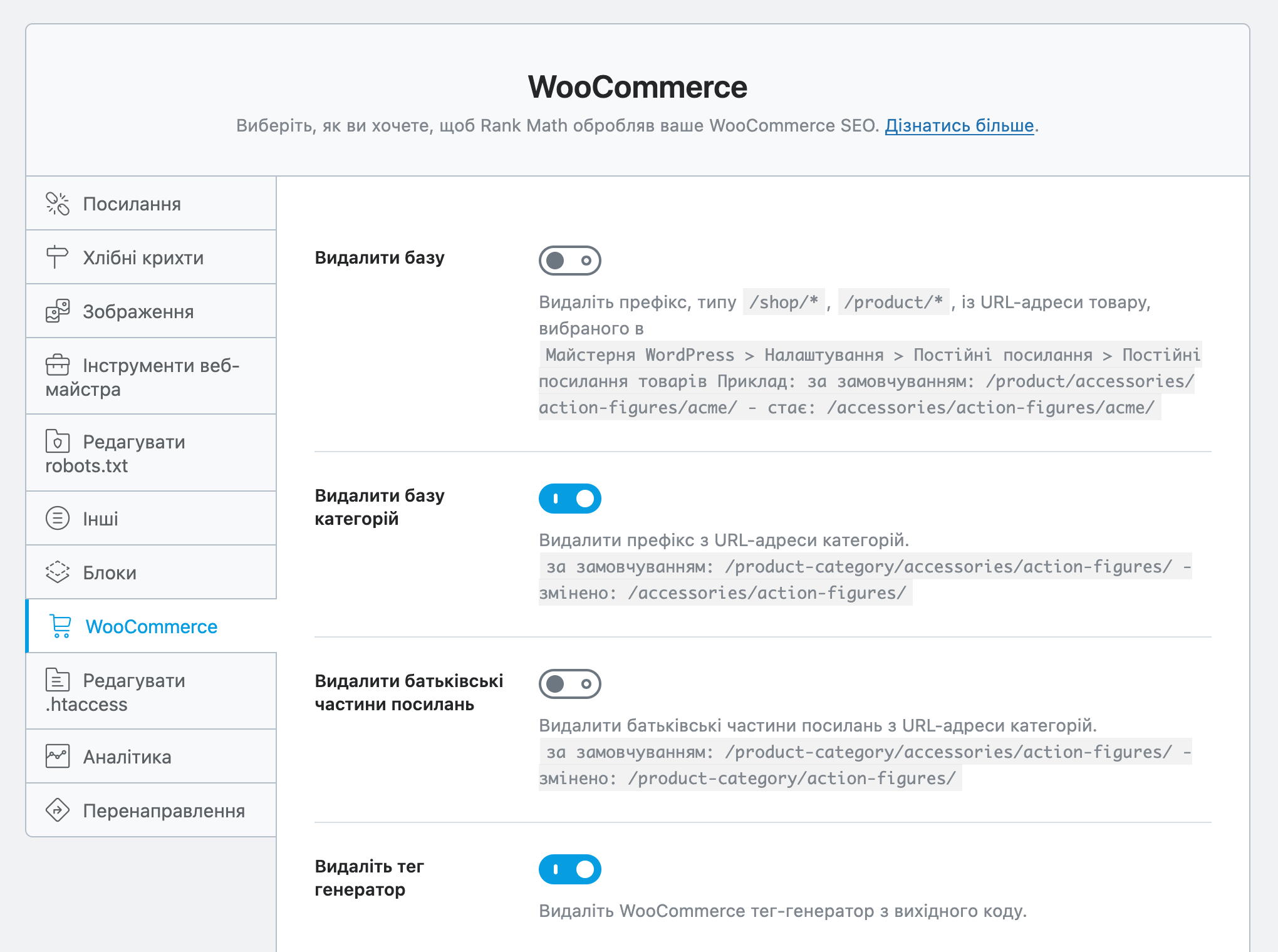
Видалити базу категорій — зробить посилання на товари трохи коротшими. З них піде не сама назва категорії, а шматочок /product-category/, який WordPress додає за замовчуванням.
Видалити тег генератор — прибере з коду сайту назву движка, на якому він зроблений. Корисно з погляду безпеки. Чим менше сторонні люди знають щось про технічну складову вашого сайту, тим краще.
Заголовки та мета
Перейдіть на бічній панелі WordPress у розділі «Rank Math SEO – Заголовки та мета». Тут ви доповните інформацію про ваш бізнес, щоб пошукові системи могли показувати більше деталей про нього в результатах пошуку. Також налаштуєте формат відображення різних типів сторінок у результатах пошуку.
Деякі параметри в цьому розділі вже будуть заповнені, якщо ви пройшли всі кроки в Майстері установки. Ці поля не розглядатимемо в рамках рекомендованих опцій, щоб не повторюватися.
Загальні цілі
| Рекомендовані настройки | |
| Розділювач | Варіант, що вам більше подобається |
| Тип картки у Twitter | Картка з великим зображенням |
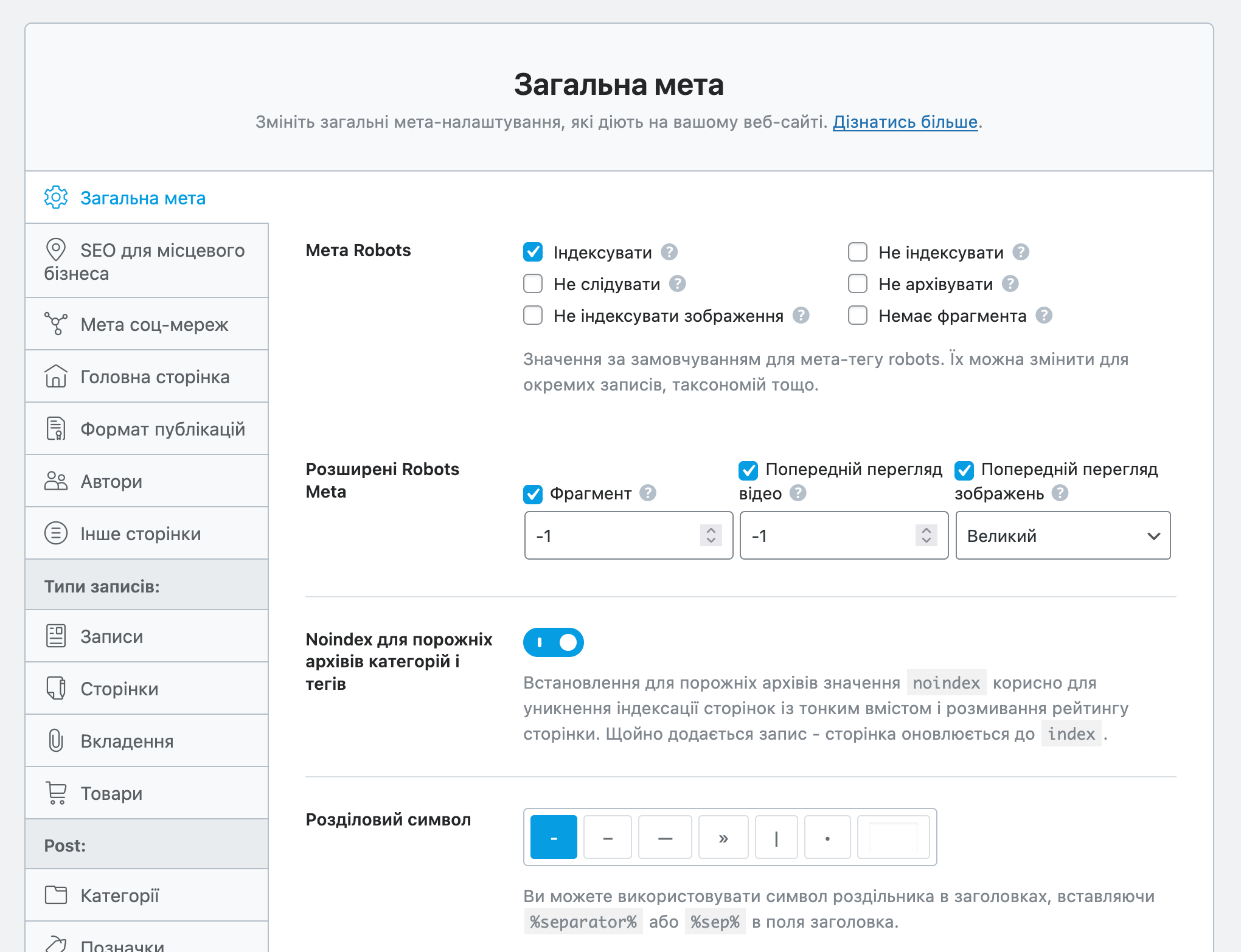
Розділювач — потрібен, щоб візуально відокремити назву сайту від назви сторінки у результатах пошуку.
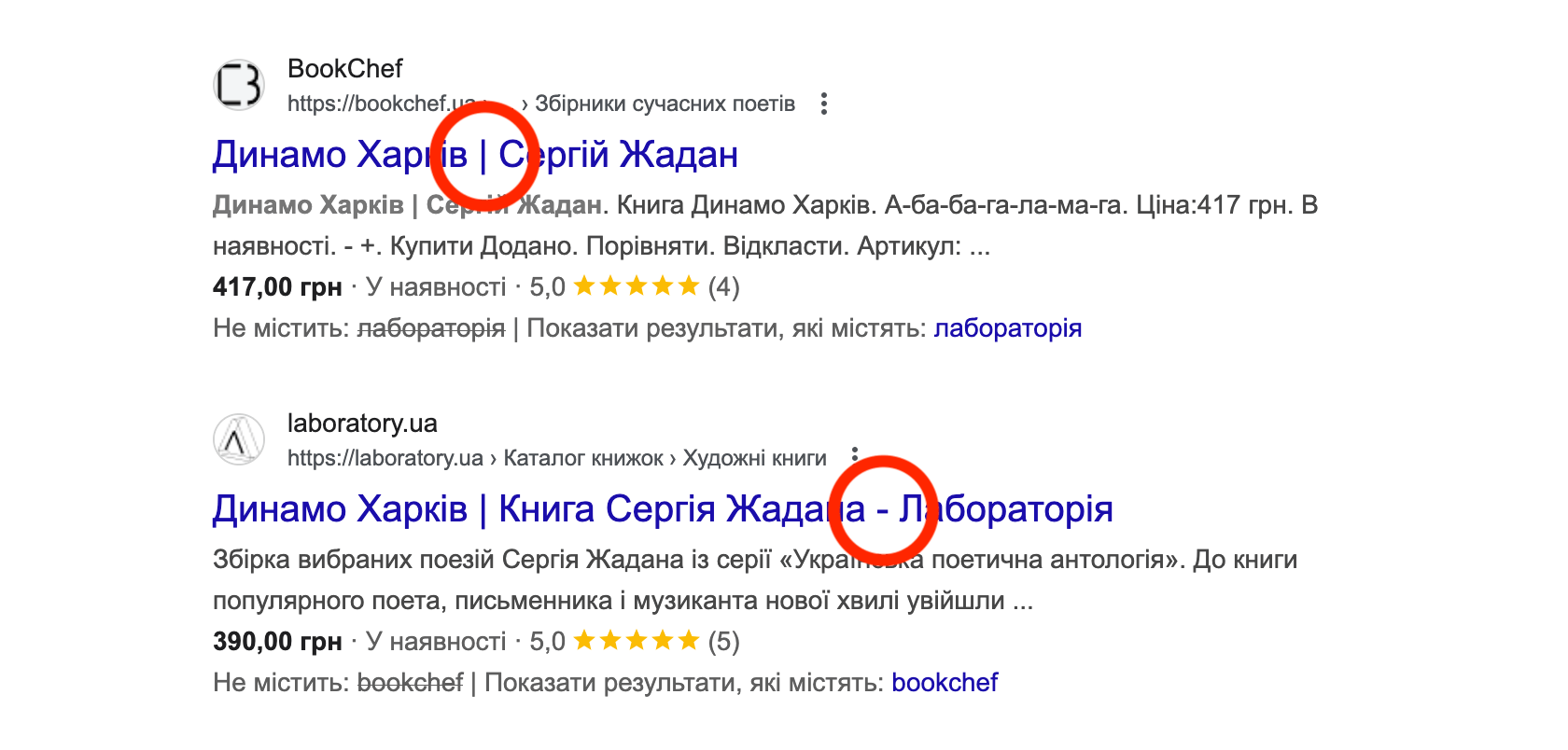
Тип картки в Twitter — обсяг даних, який має відображатися, коли посиланням на ваш сайт діляться у Твіттері.
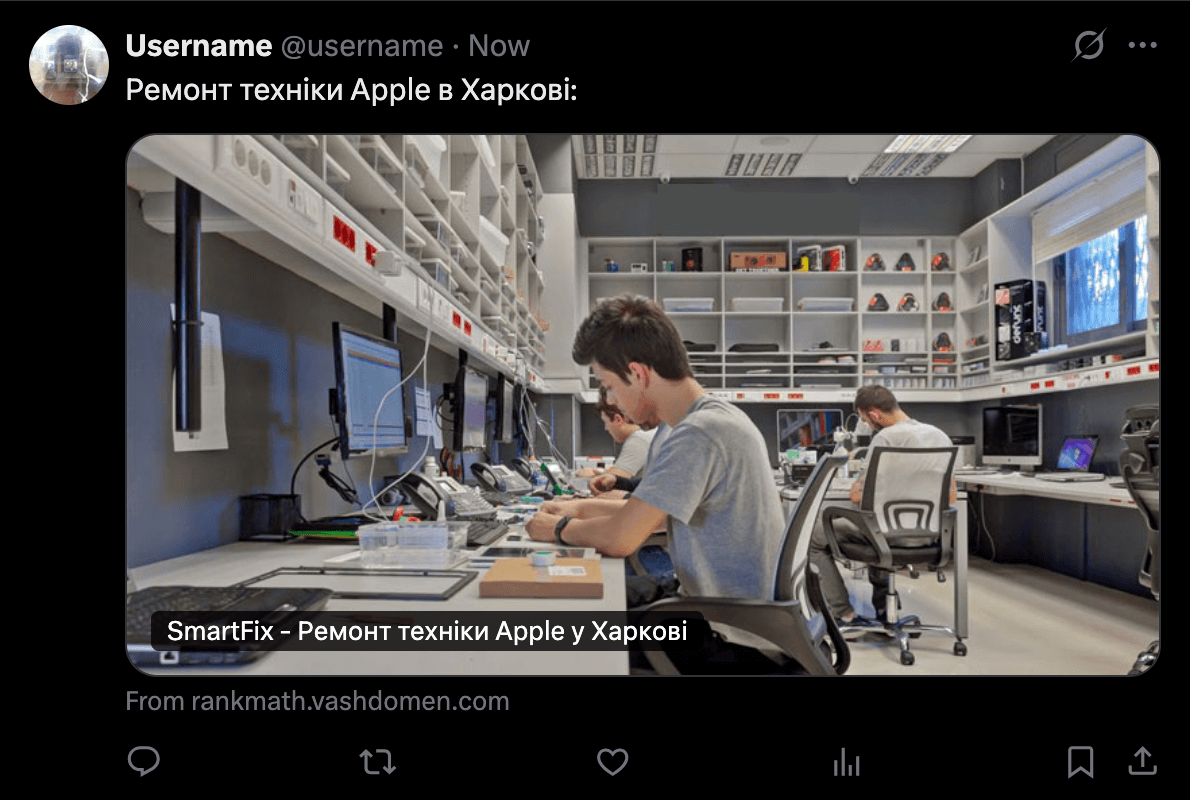
Місцеве SEO
Важливий момент ❗️
Підрозділ актуальний лише для бізнесів, які працюють у фізичному світі.
Тут потрібно заповнити усі поля. Це оптимізує ваш бізнес для локального пошуку і може допомогти ранжуватися вище за запитами із назвою вашого міста або ключовими словами на кшталт «поруч зі мною».
Також Google може використовувати інформацію з цього підрозділу, щоб відобразити ваш бізнес у блоці «Панель знань». Це не гарантовано, що ви туди потрапите, але заповнюючи поля, ви збільшуєте шанси.
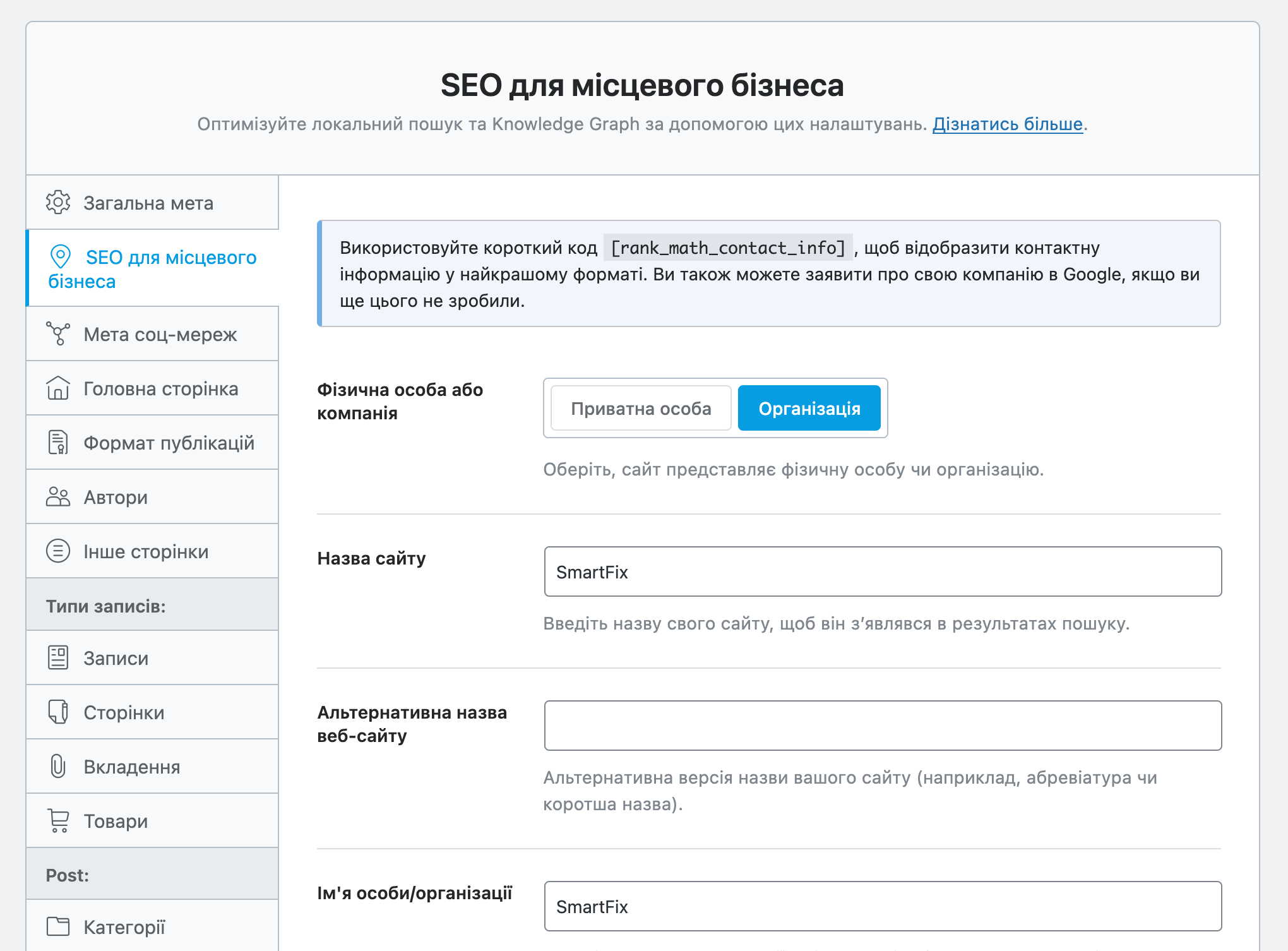
Для наочності — ось скріншот сніпету «Панель знань», на якому ми відзначили цифрами деякі поля із цього підрозділу:
- Ім’я особи/організації
- Опис
- URL-адреса
- Адреса
- Тип бізнесу
- Годинник роботи
- Номер телефону
- Діапазон цін
- Геокоординати
Важливий момент ❗️
Крім заповнення полів обов’язково зареєструйте свій бізнес у Google. Це допоможе додати більше унікальної інформації, яка властива конкретно для вашого бізнесу (наприклад, посилання на меню або список зручностей готелю).
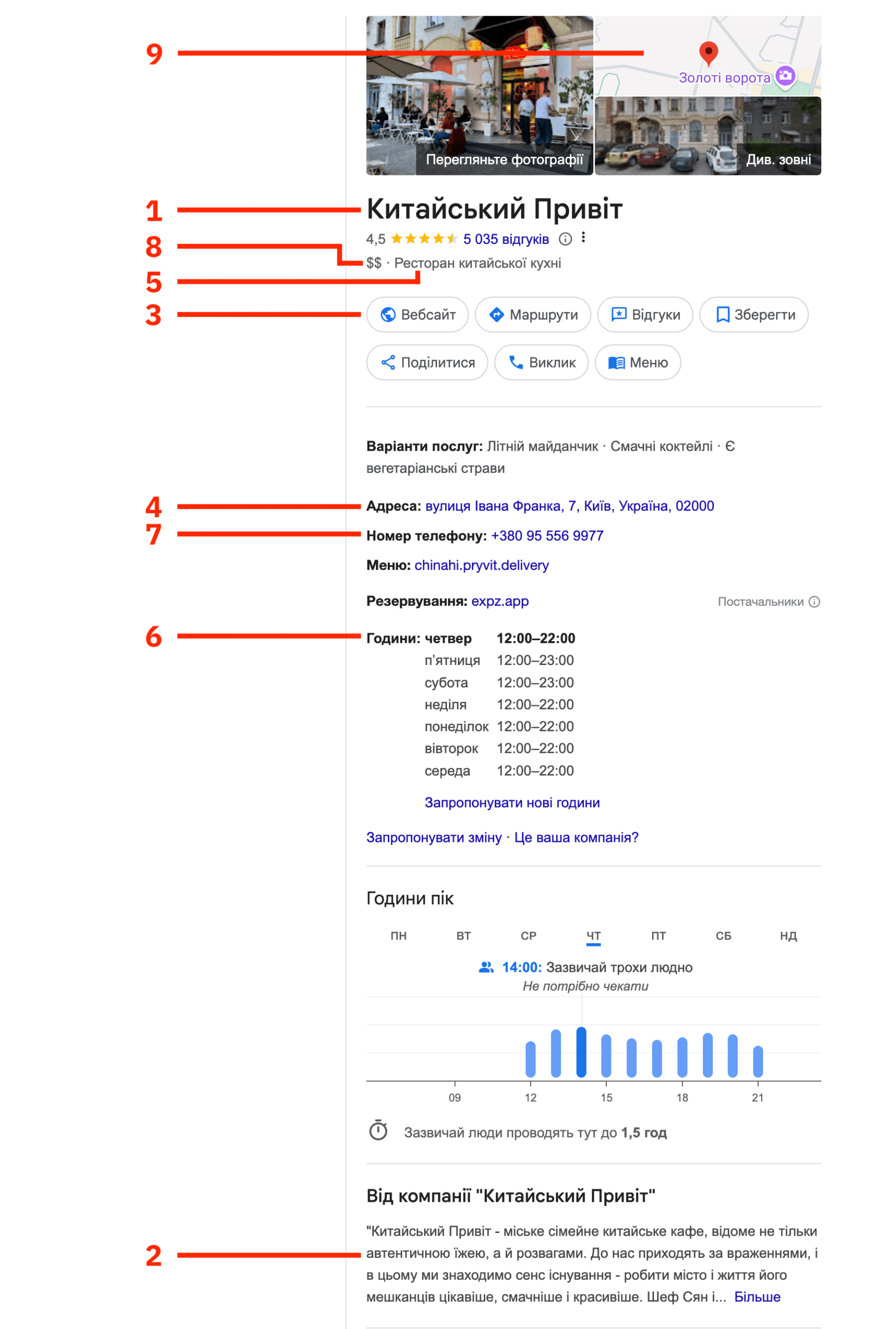
Мета соц-мереж
Тут ви можете додати посилання на ваші соцмережі. Спеціальні поля є для Facebook та Twitter. Посилання на будь-які інші соцмережі потрібно додавати до поля «Додаткові облікові записи».
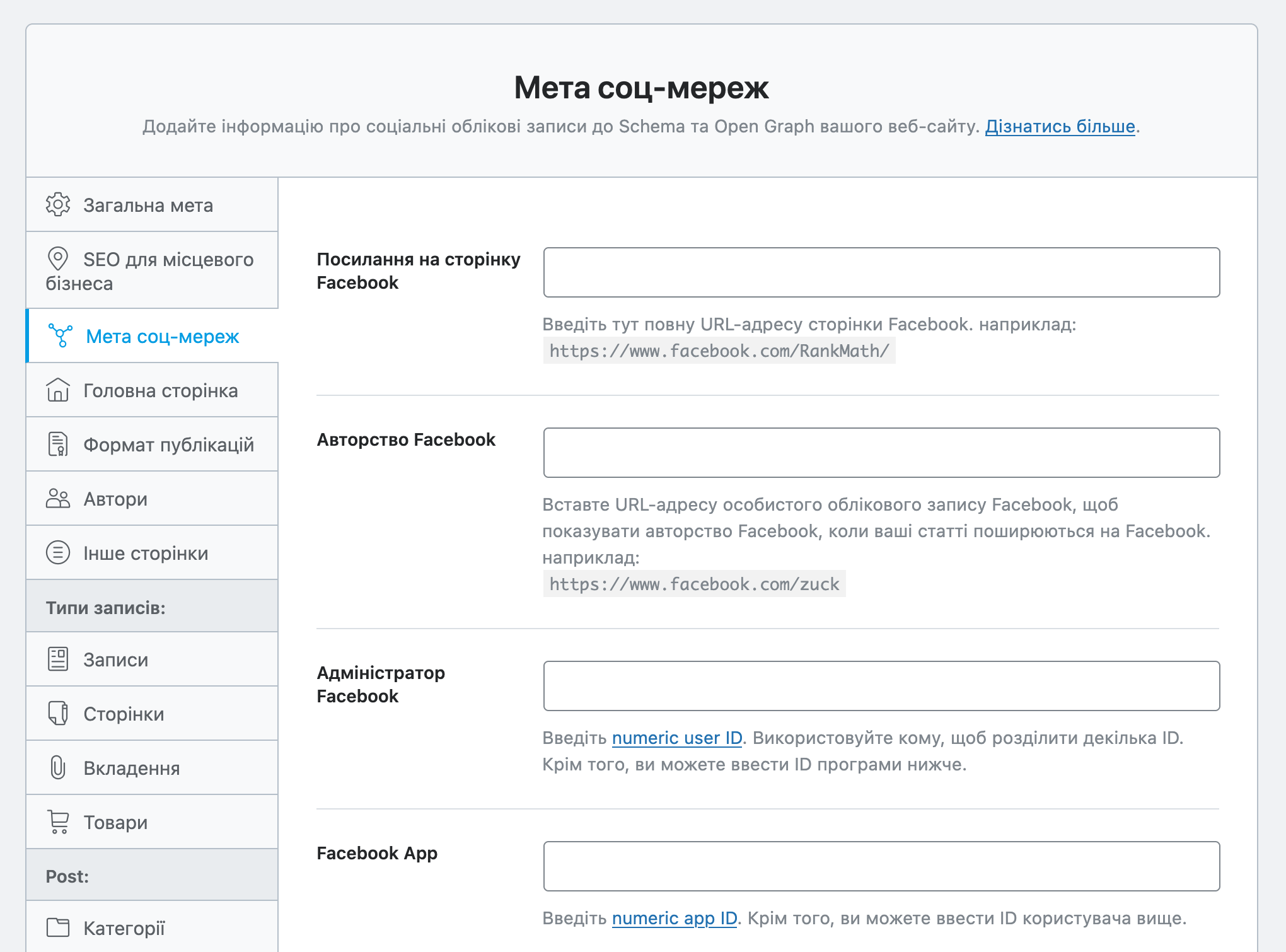
Обов’язково додайте посилання, якщо ведете якісь соцмережі. Google додасть їх у сніппет «Панель знань», якщо ваш бізнес туди потрапить.
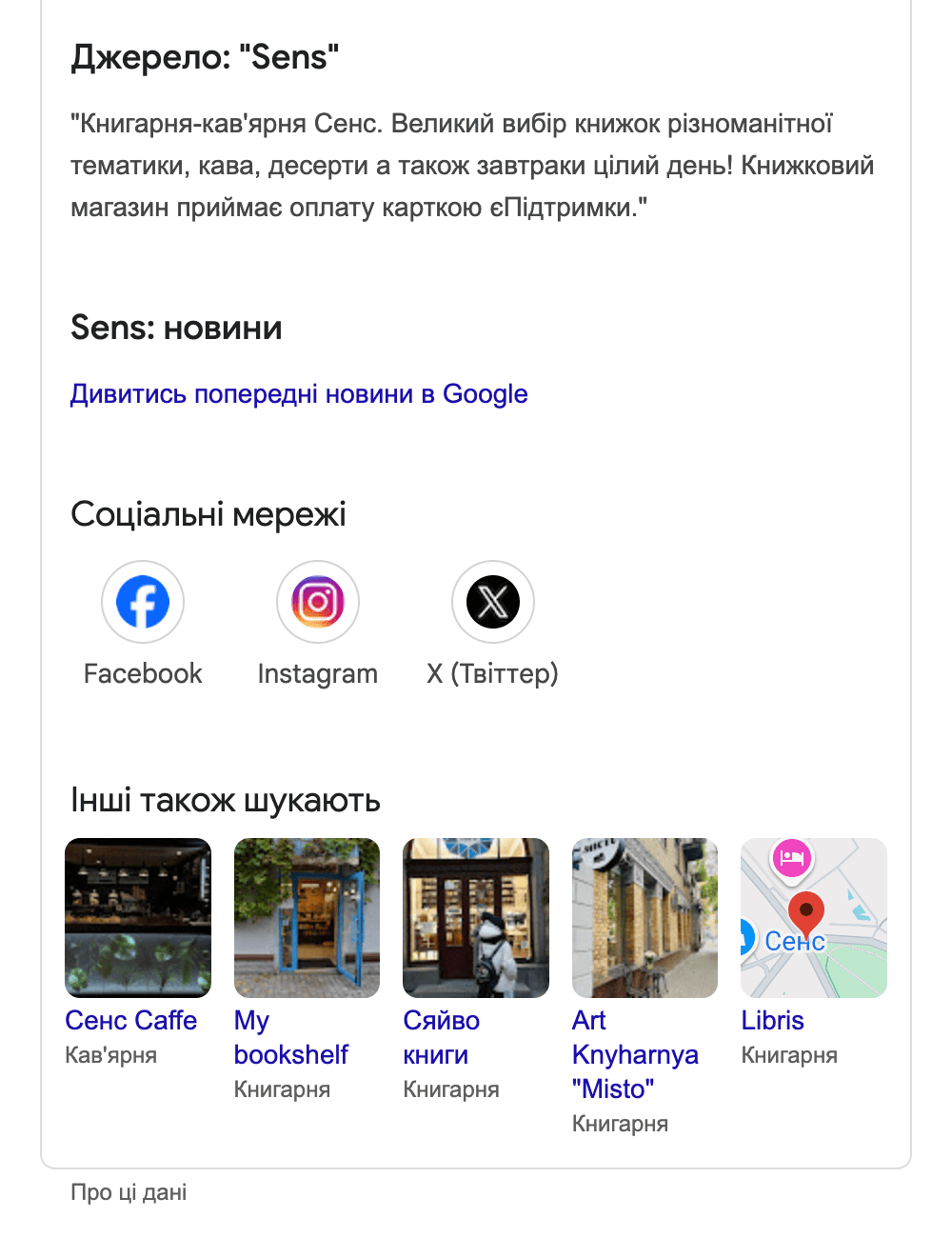
Записи, сторінки, товари, рубрики, категорії товарів
| Рекомендовані настройки | |
| Заголовок окремої сторінки | Залежить від типу публікації |
| Опис окремої сторінки | Залежить від типу публікації |
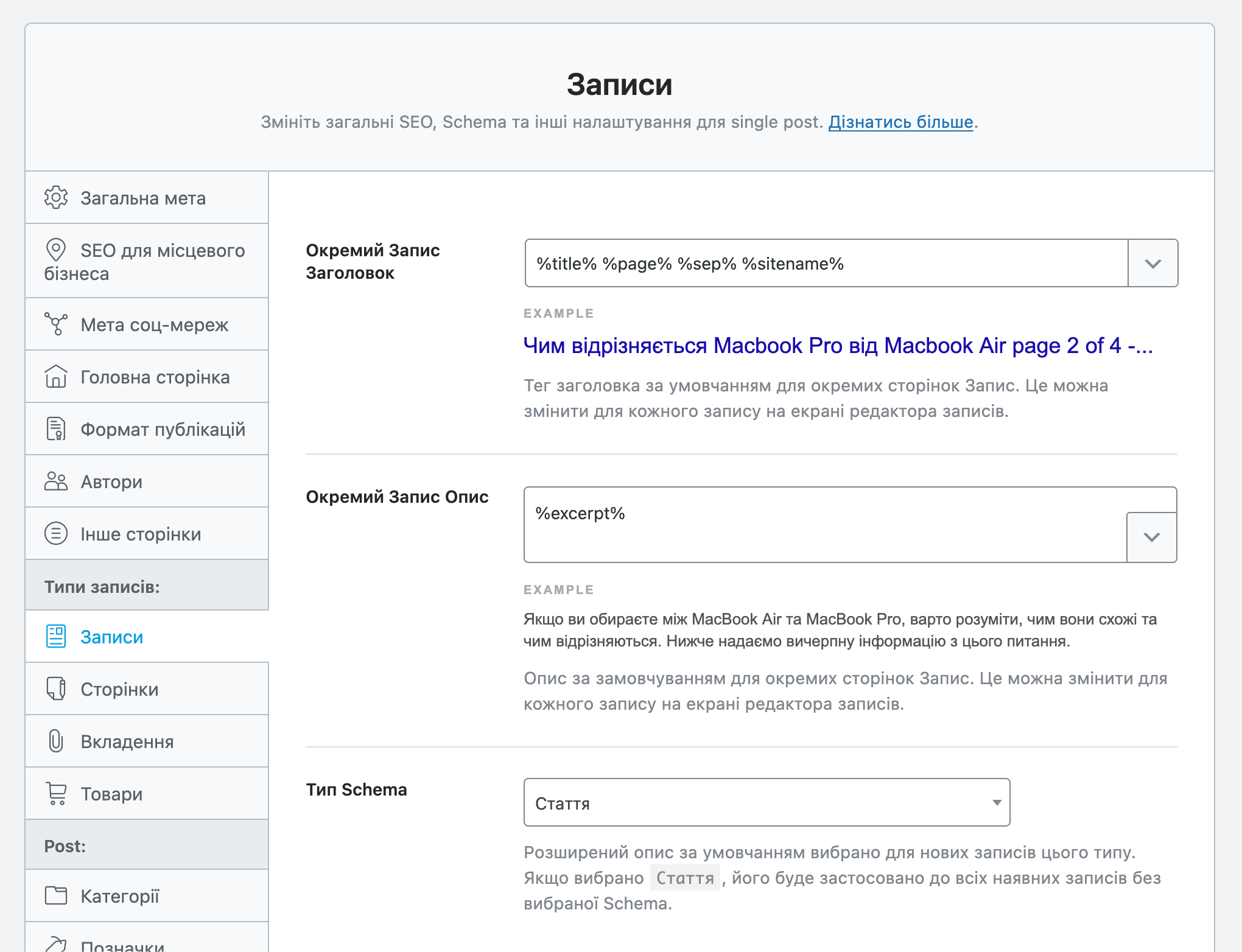
Заголовок та опис — це те, як ваші публікації відображатимуться в результатах пошуку Google.
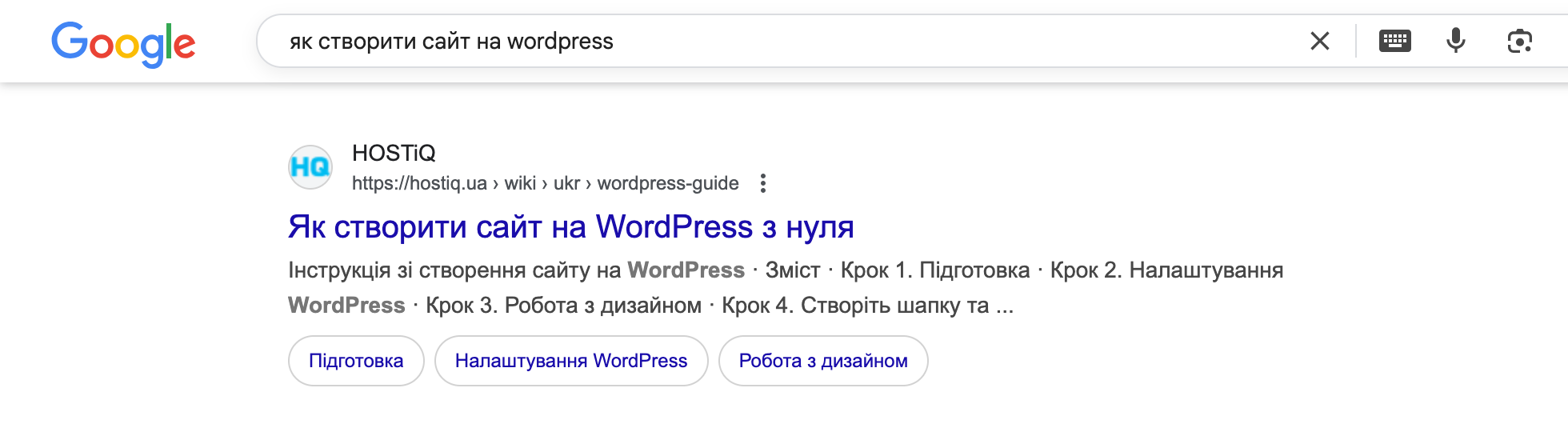
За замовчуванням у полях тут вказано змінні, а не якийсь конкретний текст, тому що це глобальні налаштування, які мають підходити для всіх публікацій одного типу. Ви знайдете повний список доступних змінних з їх розшифровкою у випадному списку в правій частині поля.
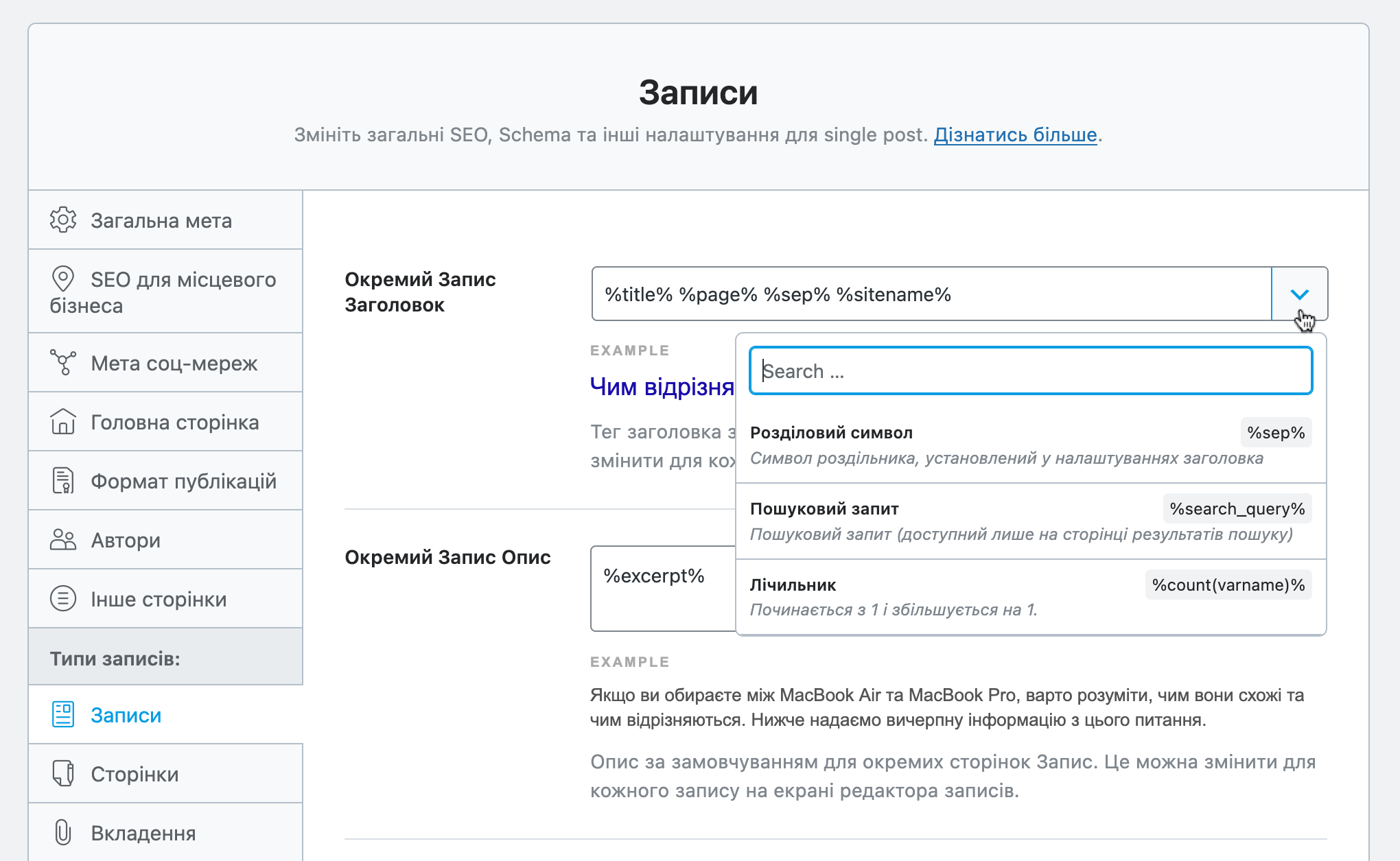
Ви можете захотіти змінити стандартний шаблон залежно від типу публікації (запис, сторінка, товар) чи таксономії (рубрика, категорія, категорія товарів).
У розділі «Записи» рекомендуємо встановити шаблон: %title% %sep% %sitename%. Від стандартного від відрізняється відсутністю змінної %page% (номер сторінки). Взагалі, запис це такий тип публікацій, для якого краще завжди заповнювати мета-заголовок вручну, щоб він не повторював назву статті, а був унікальним. Як це робиться, покажемо трохи нижче в наступному розділі.
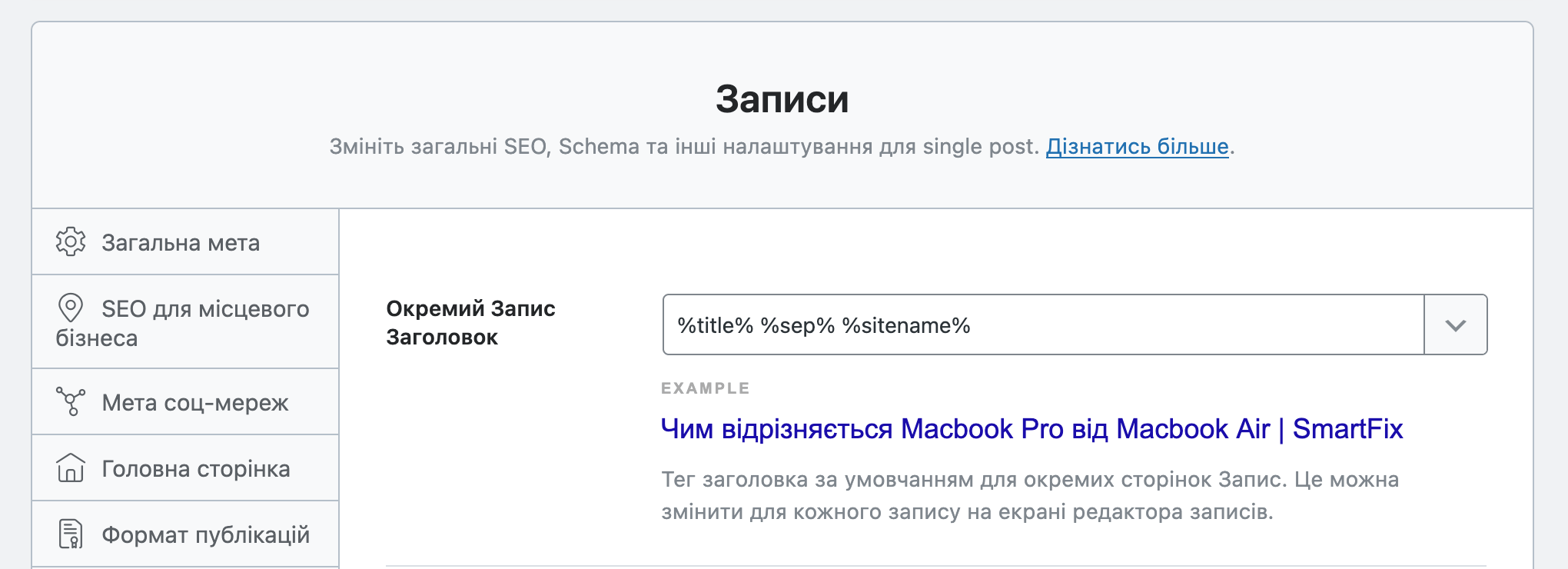
У підрозділі «Сторінки» рекомендуємо встановити або такий самий шаблон, як для записів, або поміняти назву сайту та назву сторінки місцями, щоб вийшло ось так: %sitename% %sep% %title%.
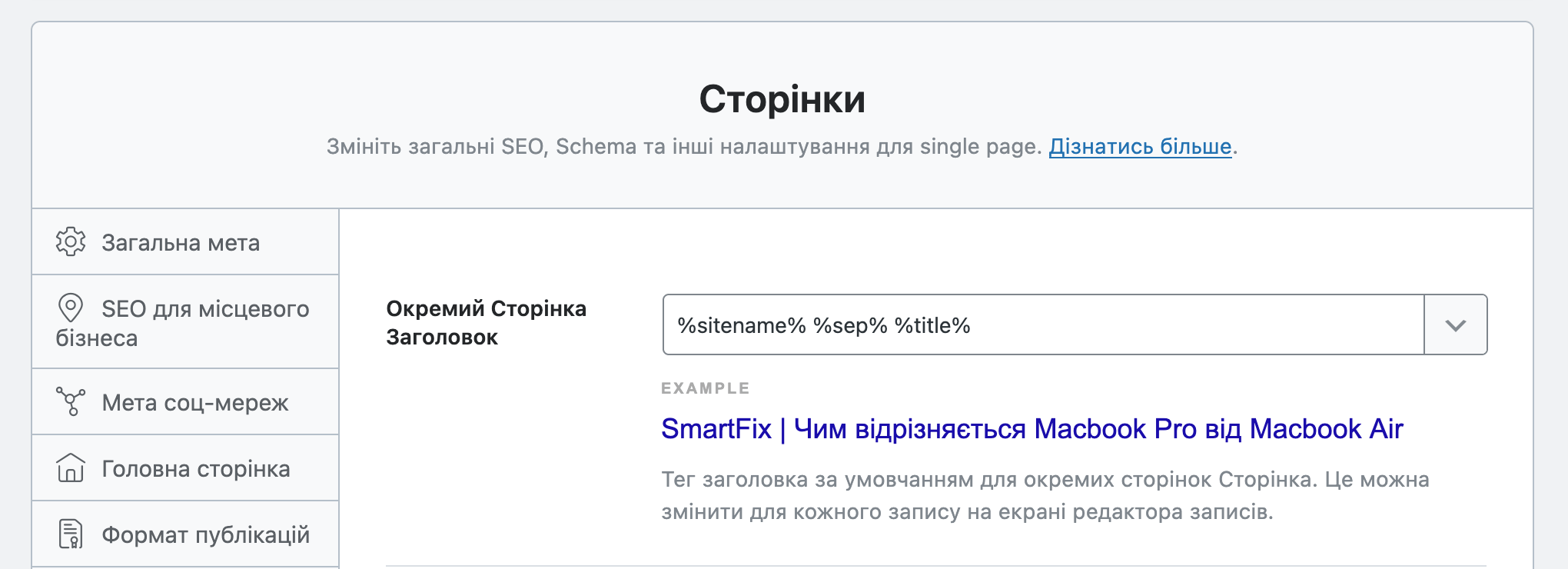
У підрозділі «Товари» ви можете почати додавати слова на кшталт «купити», «в Україні», «від» + змінна ціна. Люди часто використовують такі додаткові слова, коли шукають якийсь товар. У результаті ми рекомендуємо змінити стандартний шаблон якось так:
%title%%sep%Купити в Україні%title%%sep%Купити з доставкою по Україні%title%%sep%Купити в%sitename%від%wc_price%- Купити
%title%у магазині%sitename%
В описі рекомендуємо замінити змінну %excerpt% на %wc_shortdesc% (короткий опис товару).
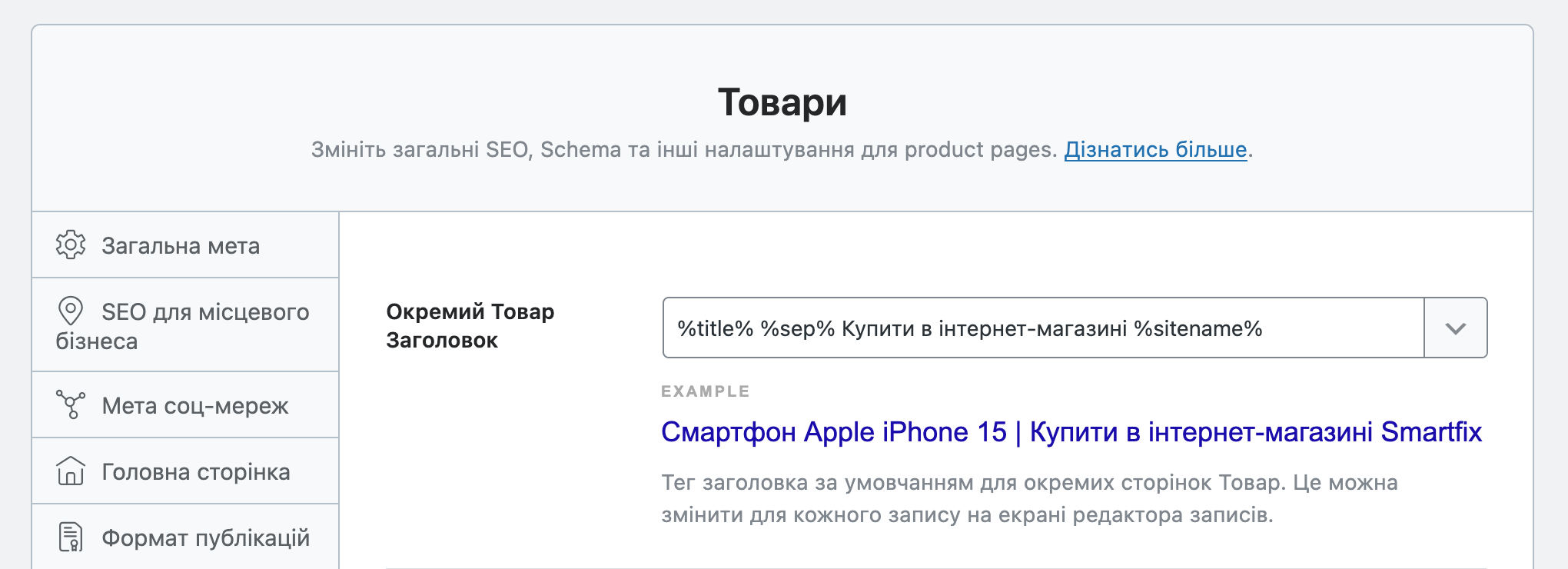
Звичайно, все залежить від конкретних товарів, які ви продаєте. У різних нішах можуть бути різні сформовані правила формування мета-заголовків. Погугліть ваш товар у конкурентів та подивіться, як роблять вони. Можливо, так ви помітите щось цікаве. Наприклад, що люди використовують эмодзи або спеціальні символи.
Ось кілька скріншотів різнопланових товарів із результатів пошуку. Зверніть увагу, що у випадку з айфонами щільність ключових слів у заголовку зашкалює. А у випадку з вініловими платівками або, наприклад, книгами заголовки більш акуратні.
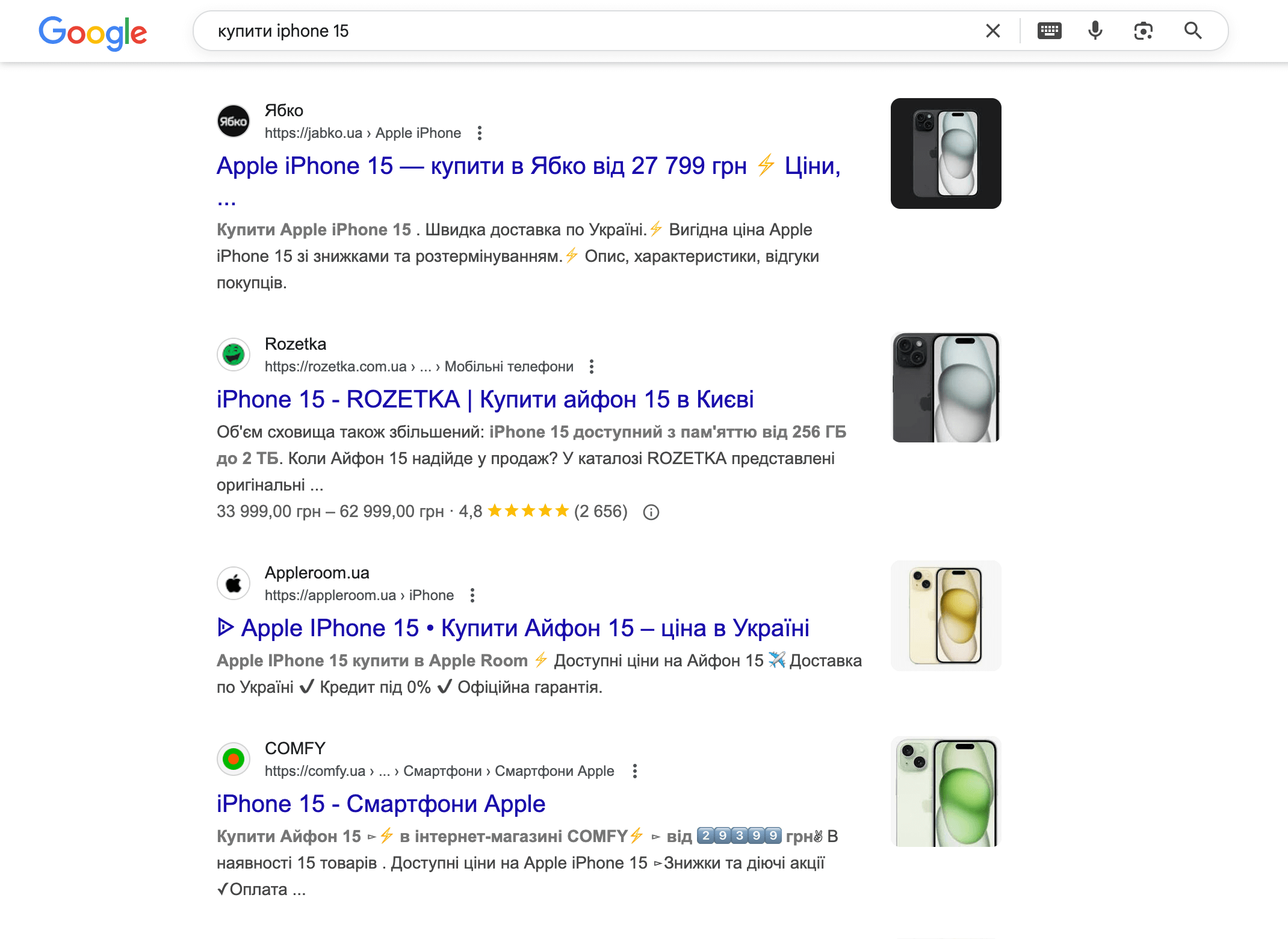
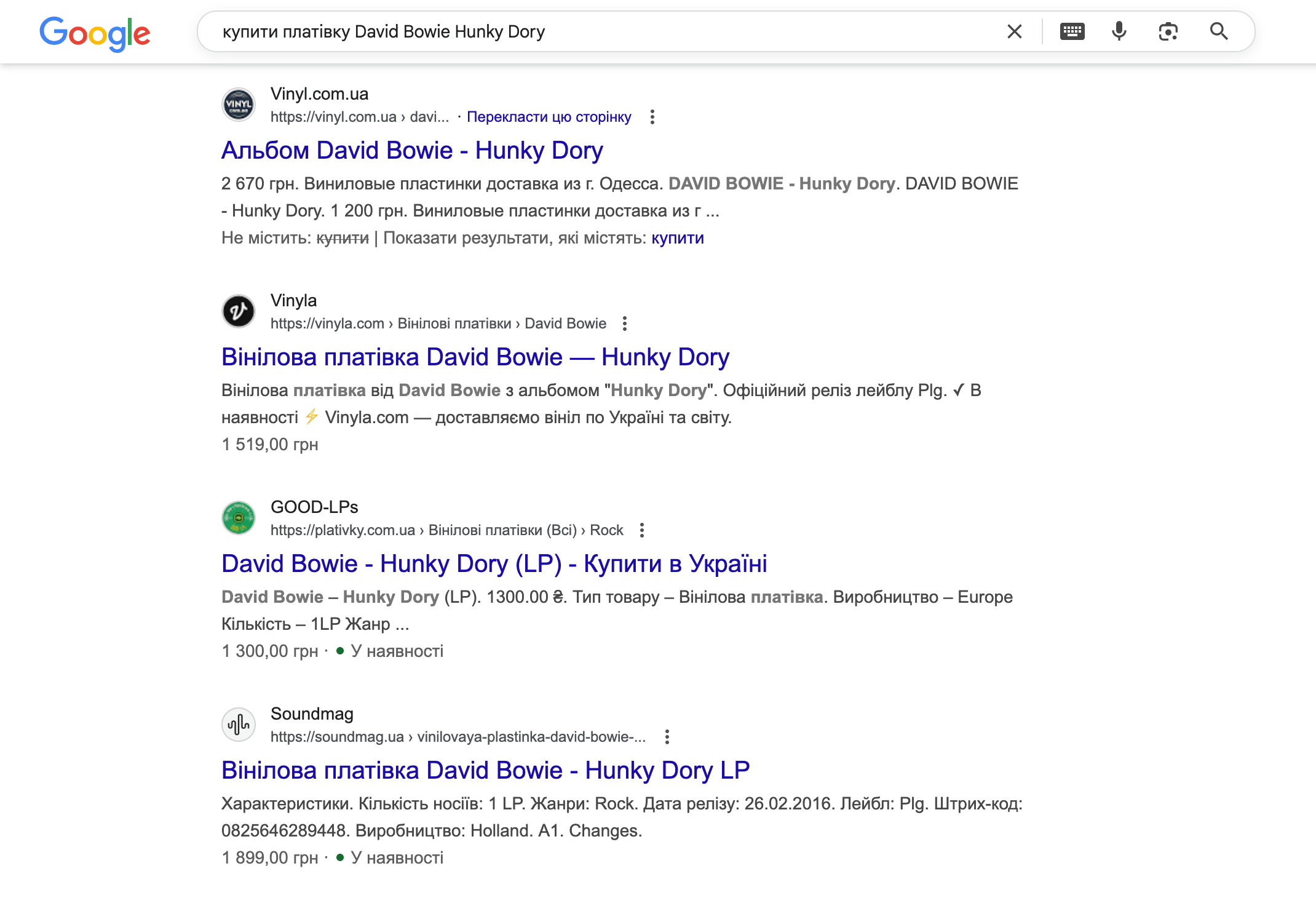
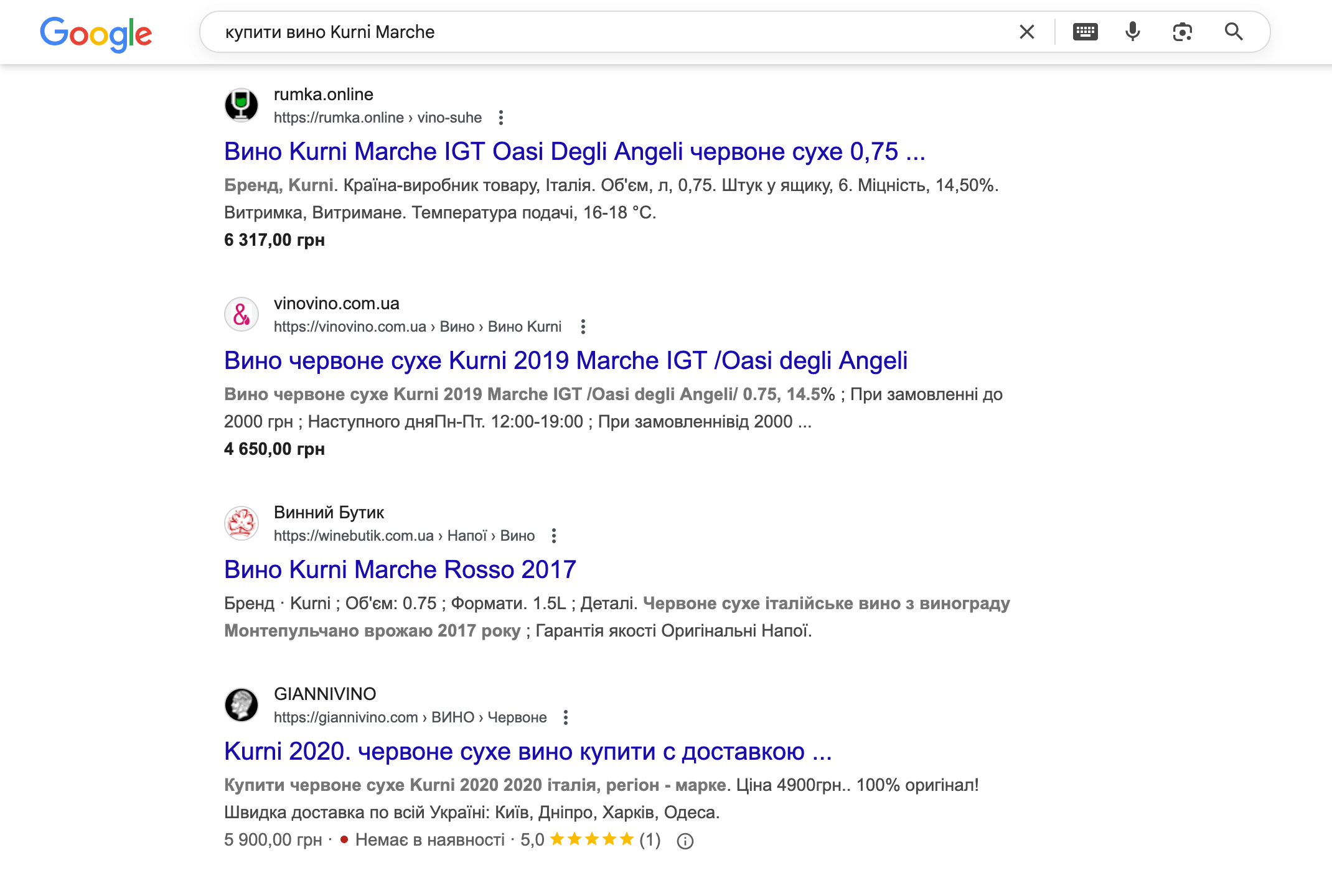
У підрозділі «Категорії» рекомендуємо використовувати стандартний шаблон якось так:
- Статті на тему «
%term%»%sep%Блог%sitename% %term%%sep%Блог%sitename%
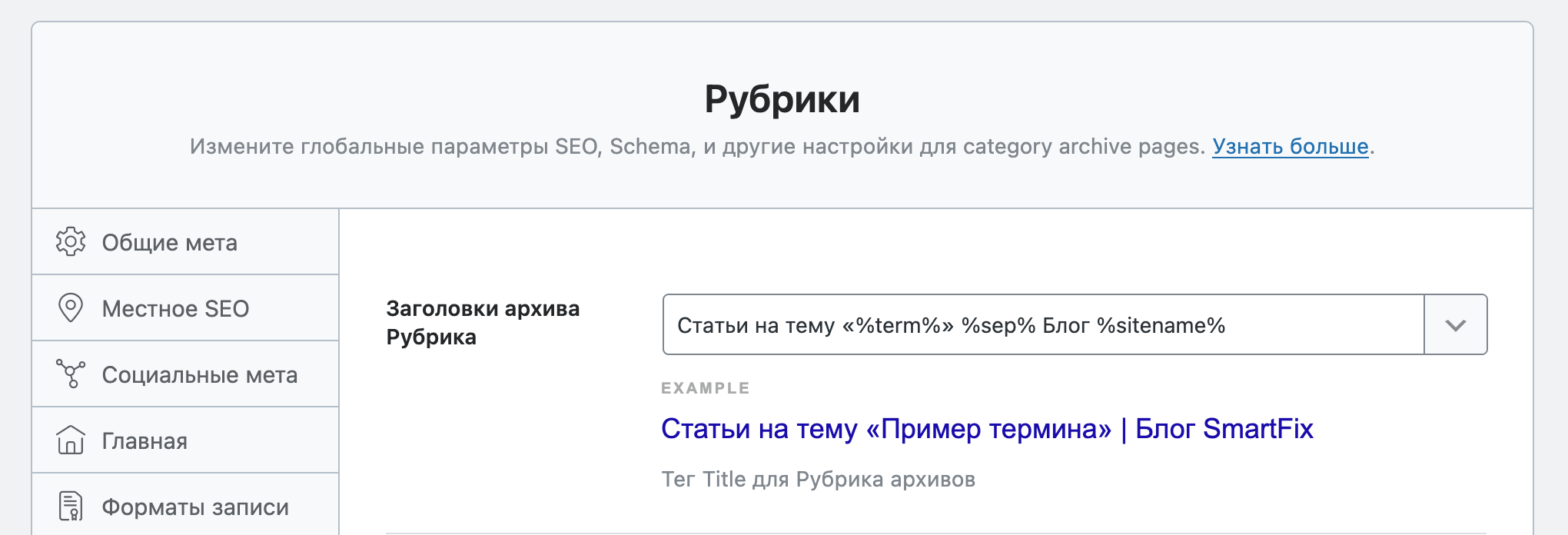
Позначки, бренди, позначки товарів
| Рекомендовані настройки | |
| Метатеги Robots | Увімк., Не індексувати |
Метатеги Robots — вказівки для пошукових роботів, чи потрібно індексувати той чи інший тип публікацій на вашому сайті.
Рекомендуємо вимкнути індексування для позначок та брендів, тому що на таких сторінках зазвичай дублюючий контент і майже не буває нічого унікального. Для цього увімкніть опцію «Метатеги Robots» і поставте галочку в пункті «Не індексувати».
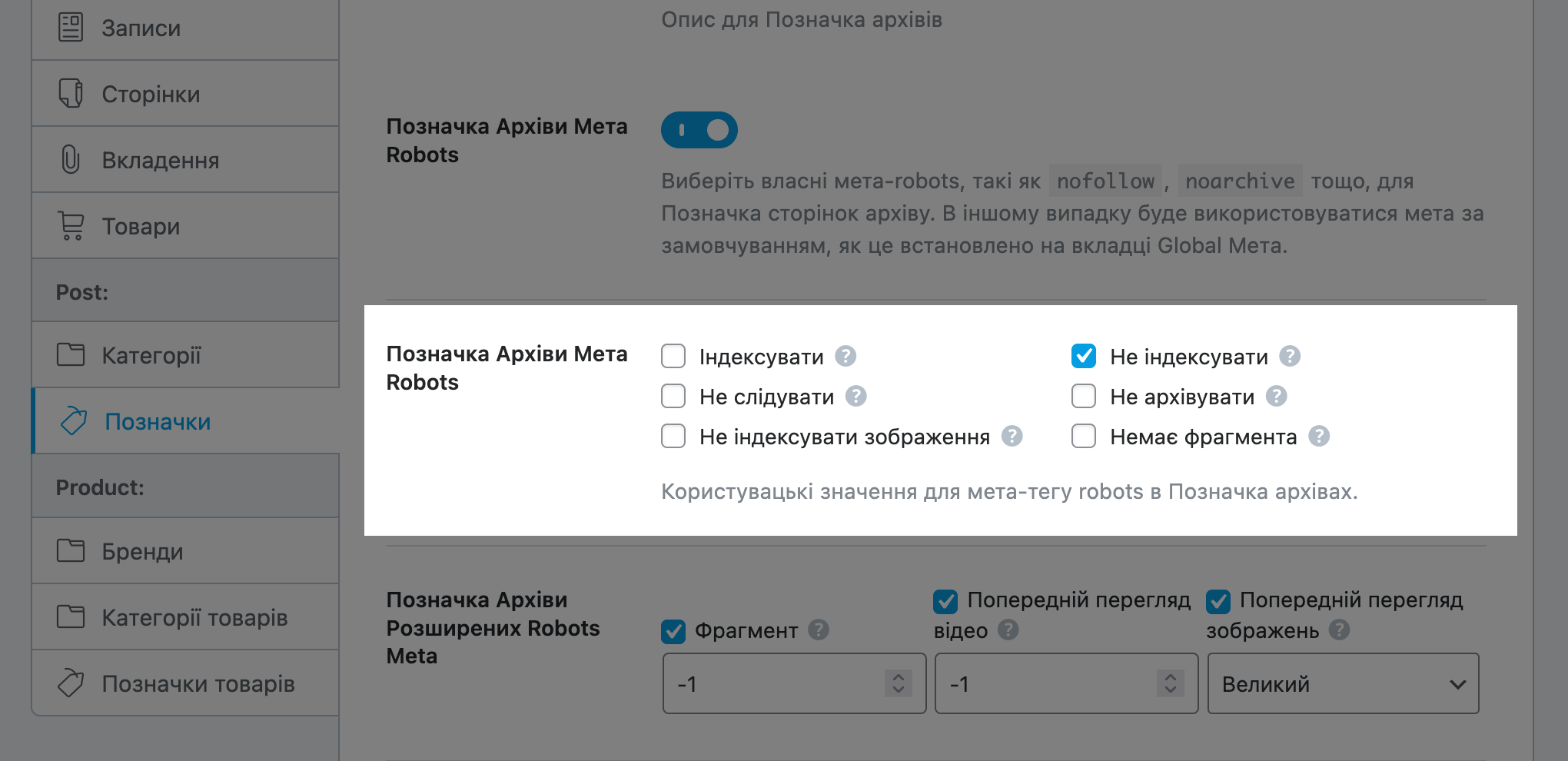
Оптимізація окремих публікацій
У разі редагування окремої публікації (сторінка, запис, товар) або таксономії (рубрика, мітка, категорія товарів) ви знайдете розділ з додатковими налаштуваннями Rank Math. Він допоможе: 1) вказати унікальний заголовок та опис замість шаблонного; 2) закрити конкретну публікацію для індексації; 3) вказати канонічний URL-адресу.
Порада від HOSTiQ.ua
Рекомендуємо створити унікальний мета-заголовок як мінімум для головної сторінки сайту, а в ідеалі — для всіх ключових сторінок, категорій та статей у блозі. Це допоможе отримати максимум користі для SEO. Як мінімум із двох причин.
1. Іноді стандартний шаблон — це занадто просто. Особливо для головної сторінки сайту. Порівняйте два варіанти: один за шаблоном %sitename% %sep% %title%, інший складений вручну.
– Звуки Музики | Головна
– Звуки Музики | Магазин вінілових платівок
Погодьтеся, складений вручну варіант виглядає професійніше. Плюс у ньому тепер є важлива ключова фраза, яка збільшує шанси, що сайт відобразиться в результатах пошуку за запитами «магазин вінілу», «магазин платівок».
2. Мета-заголовок та назва статті можуть відрізнятися. Шаблонний мета-заголовок статті повторюватиме її назву, але якщо ви складете його вручну, зможете використовувати там інший пошуковий запит. Це трохи збільшить шанси відображатись вище в результатах пошуку за двома запитами замість одного.
Для сторінок і записів розділ з параметрами Rank Math знаходиться у верхньому правому кутку редактора WordPress, ліворуч від кнопки «Зберегти».
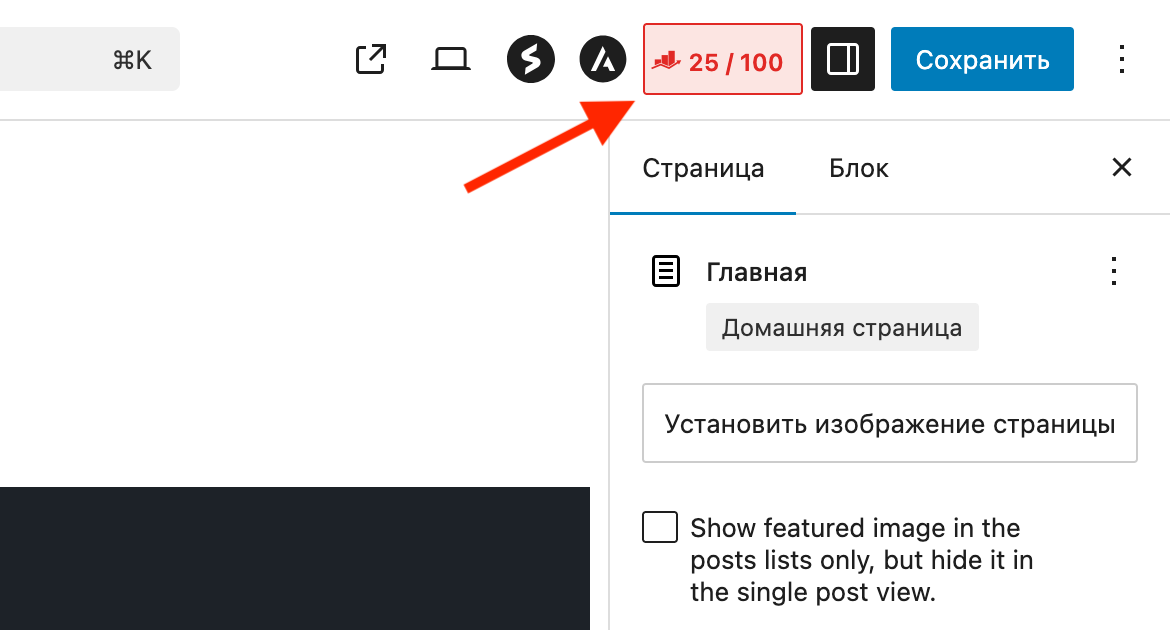
Для товарів, категорій товарів та рубрик розділ з параметрами Rank Math знаходиться у нижній частині сторінки.
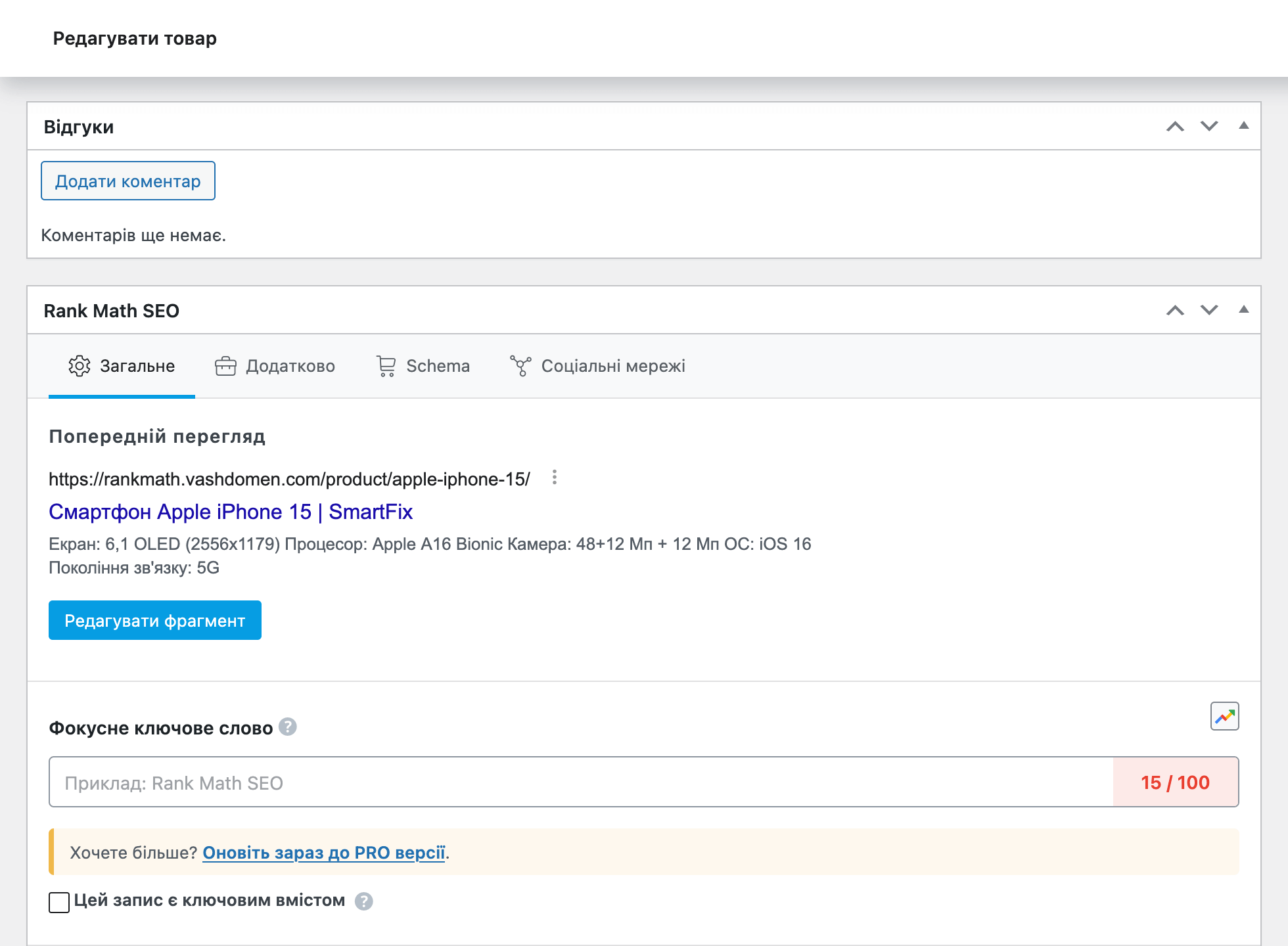
У розділі з параметрами Rank Math є чотири вкладки: «Загальне», «Додатково», «Schema» та «Соціальні мережі».
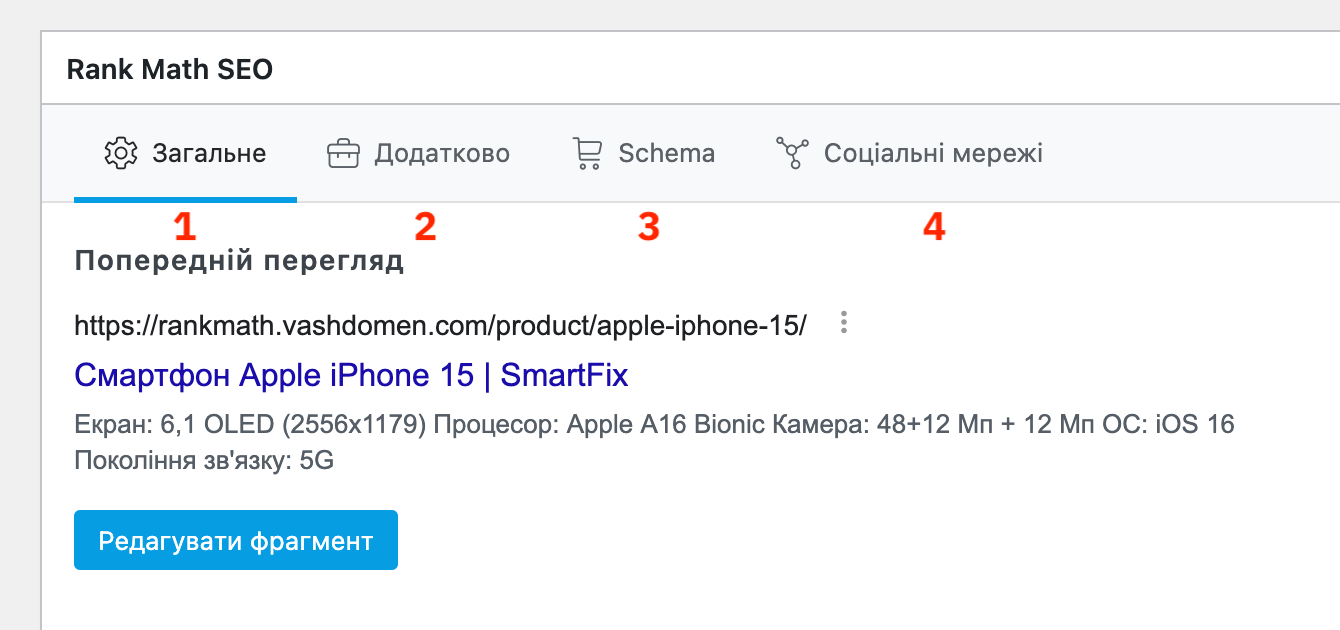
Вкладка «Загальне»
Тут ви можете вказати для публікації новий мета-заголовок та опис. Також трохи нижче буде кілька секцій із порадами щодо покращення контенту.
Мета-заголовок та опис. Щоб змінити, натисніть «Редагувати сніпет». Заповніть поля та закрийте спливаюче вікно. Зміни у полях застосовуються автоматично.
У кожному полі буде шкала з оцінкою довжини тексту. В ідеалі потрібно, щоб шкала не переповнювалася та не ставала повністю червоною. Це не критично, але означатиме, що вміст занадто довгий і може відображатися обрізаним.
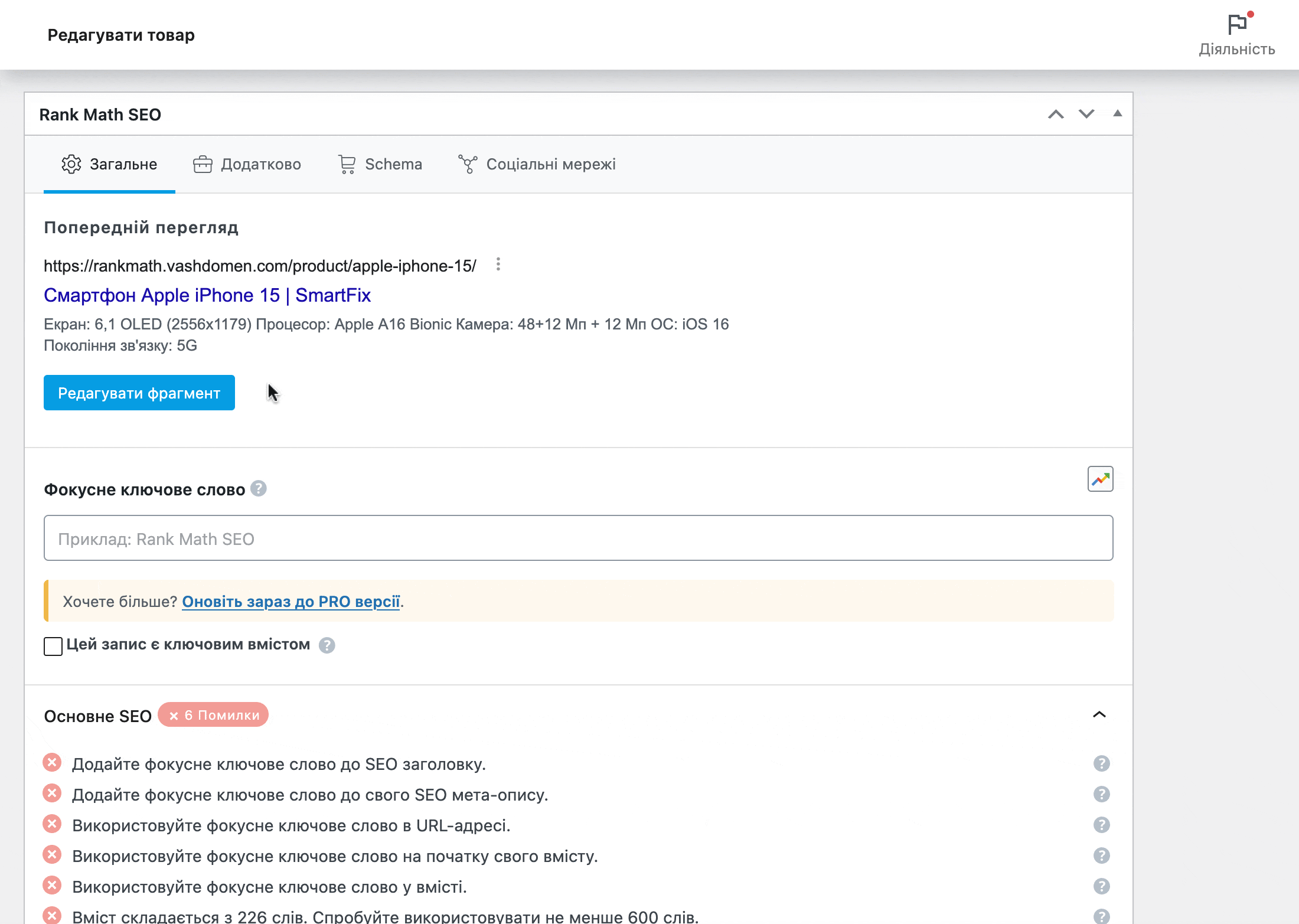
Поради щодо покращення контенту. Можуть допомогти виявити слабкі сторони публікації. Але не обов’язково намагатись виправити все, що там пишуть. Іноді там занадто складні поради. По можливості просто зведіть кількість червоних порад до мінімуму і цього має бути достатньо.
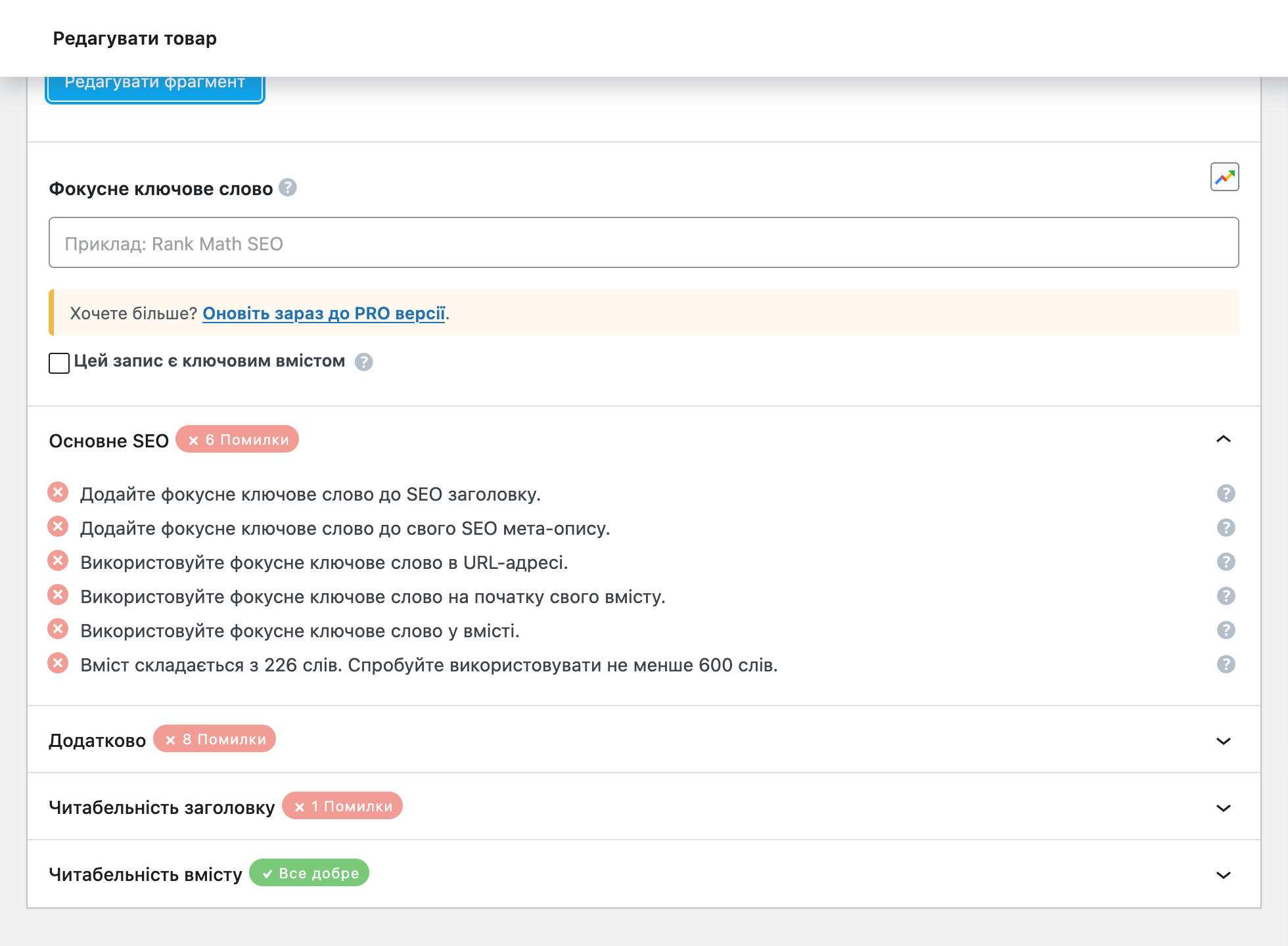
Вкладка «Додатково»
Тут можна змінити метатеги Robots для конкретної публікації, а також вказати для публікації канонічний URL.
Мета Robots. Дозволяють керувати індексацією на рівні публікації. Щоб закрити публікацію для індексації, поставте галочку в чекбоксі «Не індексувати».
Канонічний URL. Повідомляє пошукові роботи, яка сторінка є головною, якщо у вас на сайті є сторінки з ідентичним або майже ідентичним вмістом.
Наприклад, ви продаєте айфони. Якщо ви додали одну й ту саму модель у різних кольорах як окремі товари, для пошукових систем це різні сторінки, кожна з яких може мати власну вагу. Але контент на них буде майже ідентичний, а пошуковики дублікати не люблять.
Рішення — обрати одну сторінку для кожної моделі та вказати посилання на неї її в опції «Канонічний URL» для решти товарів з такою ж моделлю.
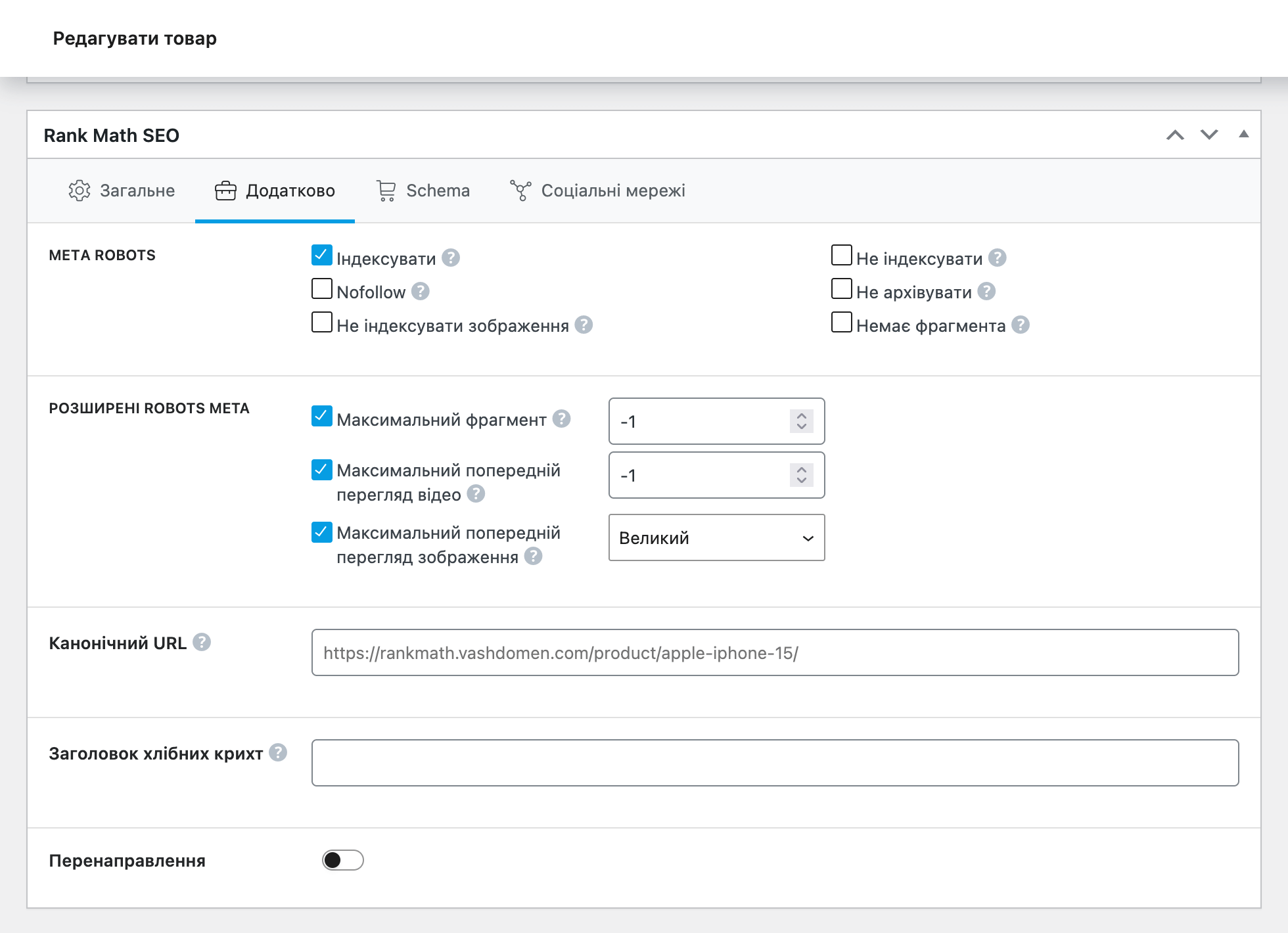
Масове редагування
У розділах, де відображається таблиця з усіма публікаціями/таксономіями, ви знайдете нові стовпці: SEO деталі, SEO заголовок і SEO опис. З їх допомогою можна додати фокусне ключове слово, а також змінити мета-заголовок та опис без необхідності заходити окремо до кожної публікації/таксономії.
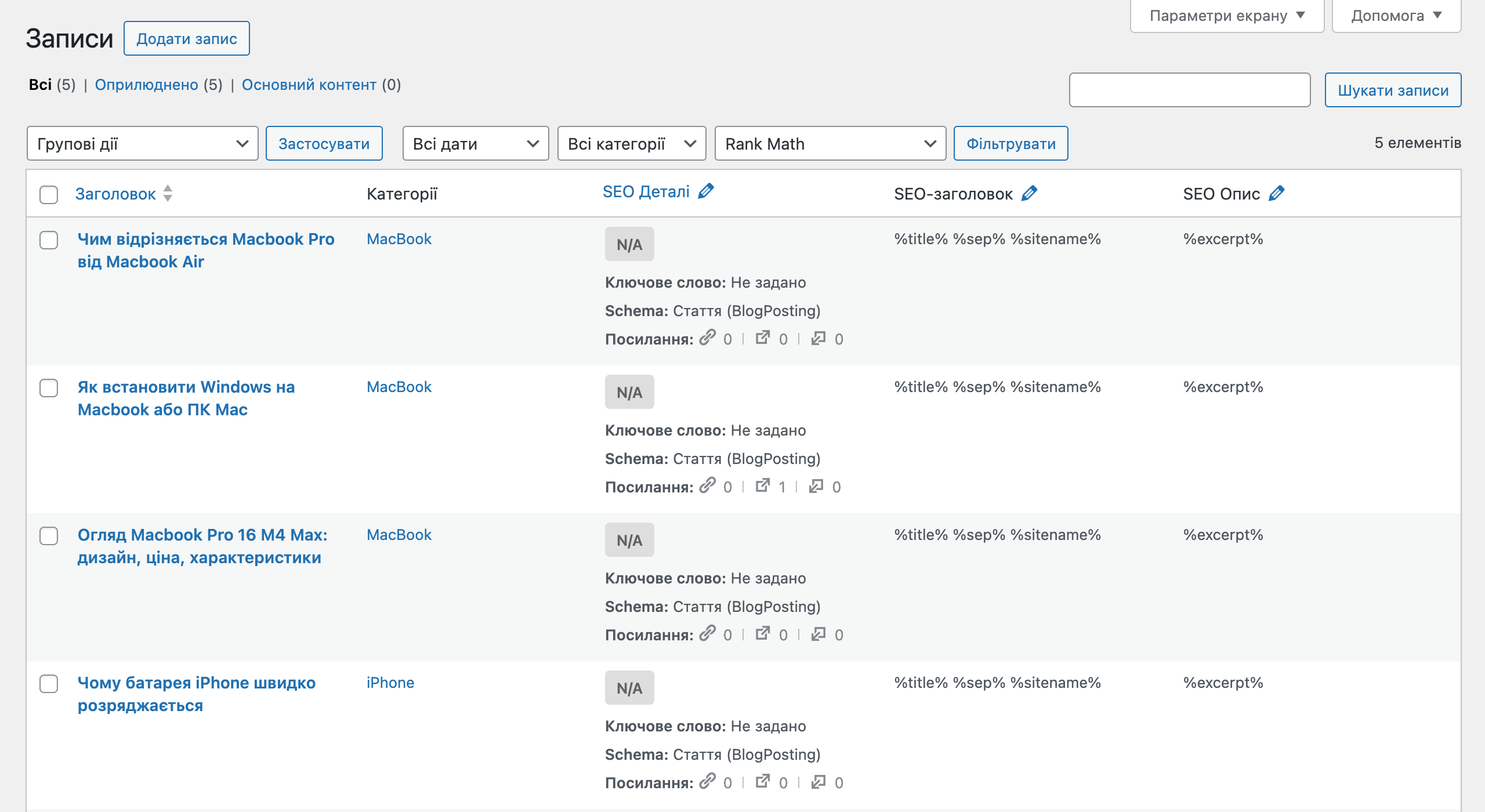
Якщо у вас не відображається якась із колонок або навпаки їх так багато, що таблиця виглядає нечитабельною, увімкніть/вимкніть колонки у розділі «Налаштування екрана» у верхній частині екрана.
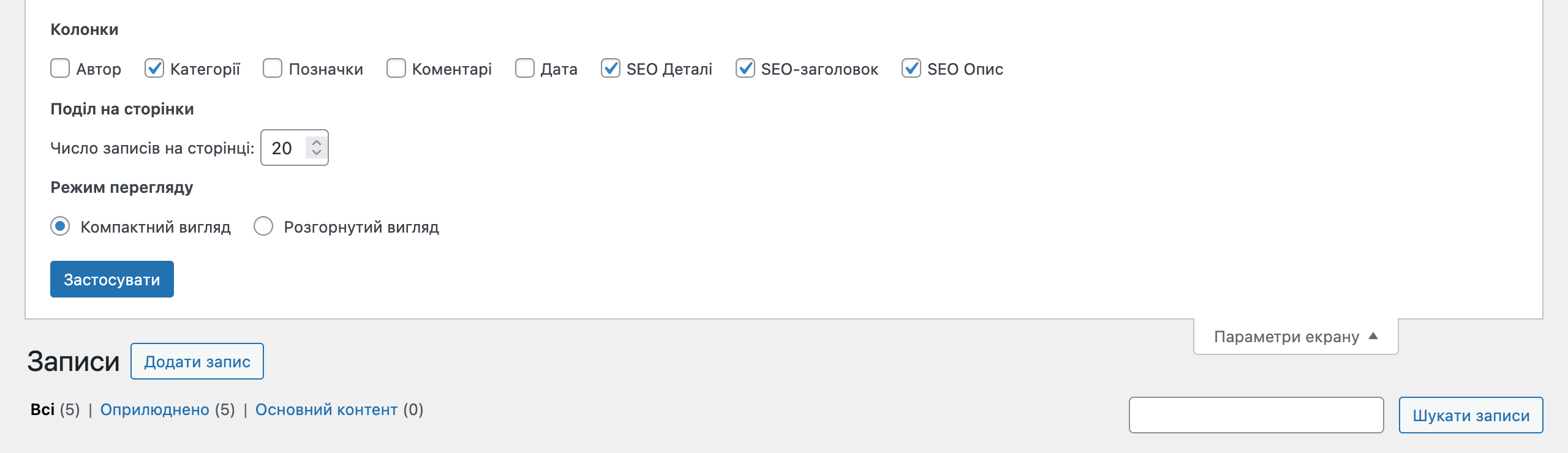
Щоб відкрити поля для редагування, натисніть на іконку з олівцем у шапці таблиці. Внесіть зміни в рядки з усіма необхідними публікаціями, потім натисніть у шапці таблиці «Save All Edits».
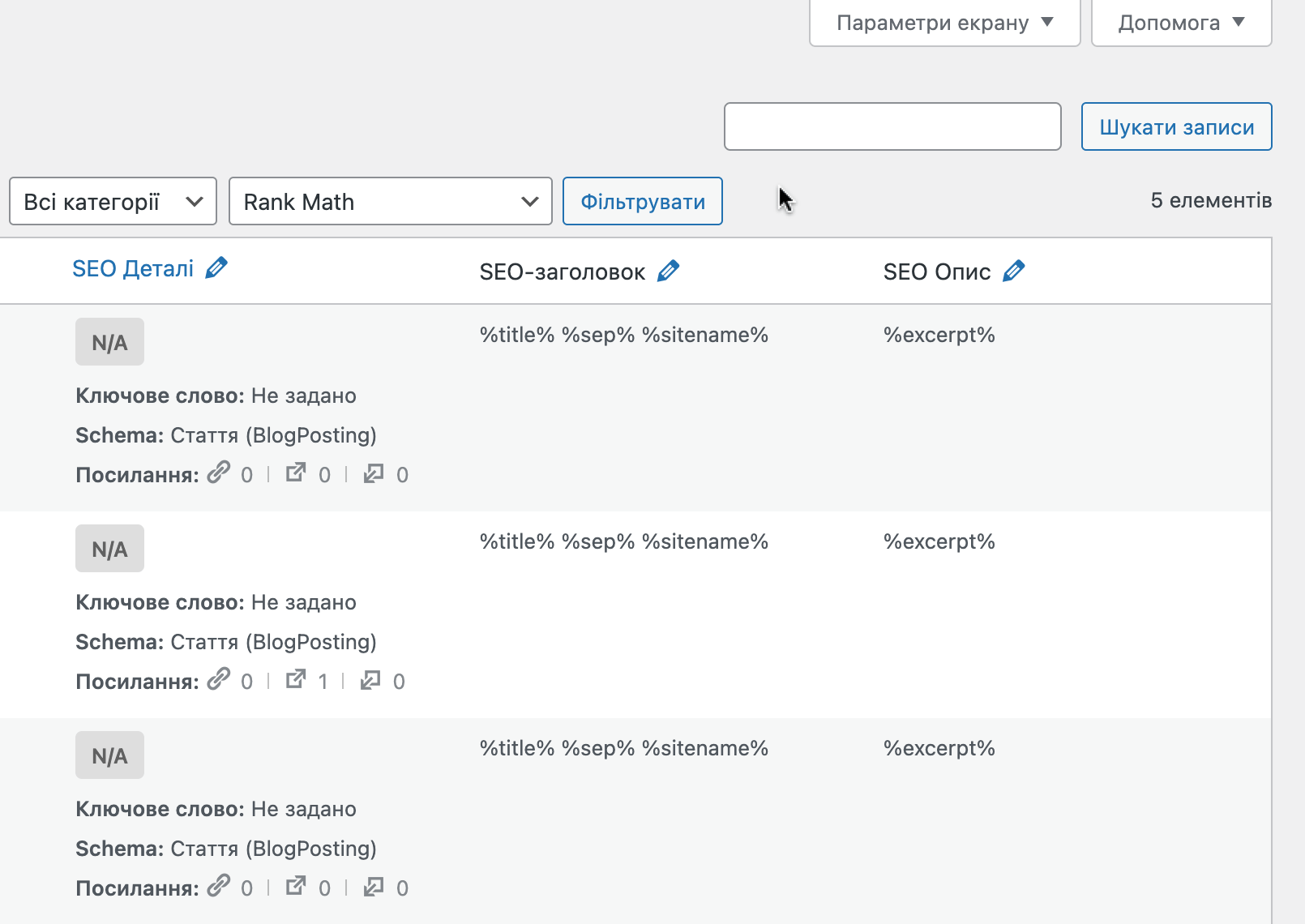
Налаштування Sitemap
Важливий момент ❗️
Переходьте до цього кроку лише після того, як застосували рекомендовані налаштування з попередніх розділів статті, а також відредагували мета-заголовки з описами для сторінок, записів та товарів.
Завдання — додати посилання на карту сайту до Google Search Console. Після цього Google поставить ваш сайт у чергу на сканування, в результаті якого всі сторінки, вказані в карті сайту, потраплять до індексу.
Копіювати посилання на карту сайту можна у розділі «XML-карта сайту – Загальне». Вона вказана у верхівці на блакитній плашці.
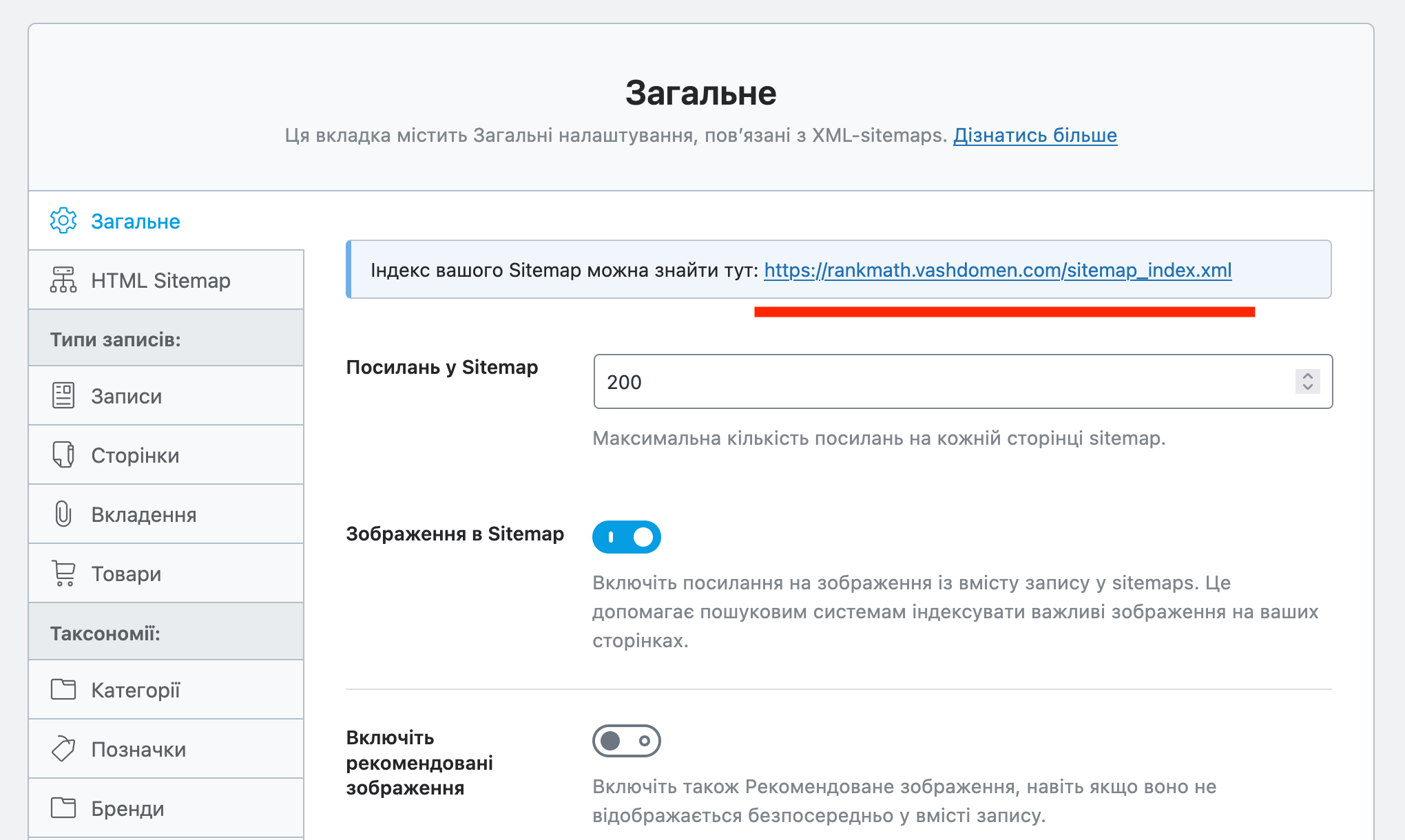
Далі зайдіть у Google Search Console і перейдіть до розділу «Файли Sitemap». У блоці «Додати новий файл Sitemap» введіть ту частину посилання, яка йде після домену — sitemap_index.xml — потім натисніть «Надіслати».
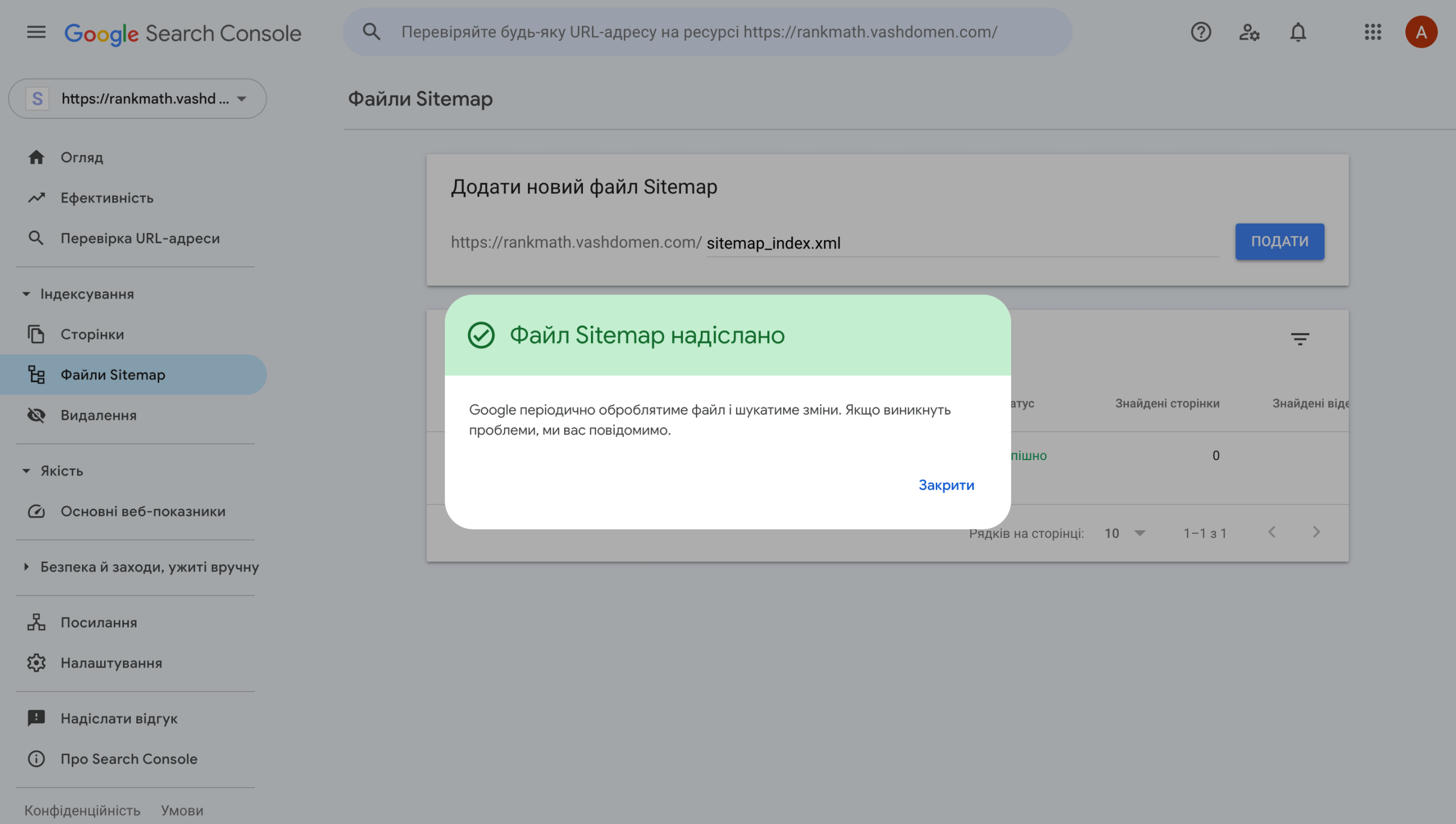
Аналітика
Завдання — підключити до сайту Google Аналітика. Цей інструмент дозволить відстежувати відвідувачів на вашому сайті: скільки їх було, з яких джерел вони прийшли, скільки часу провели на сайті, які сторінки відвідували, купували чи ні.
Перейдіть до розділу «Rank Math SEO – Загальні налаштування – Аналітика». Тут ви побачите кнопку «Підключіть свій обліковий запис Rank Math». Натисніть на неї.
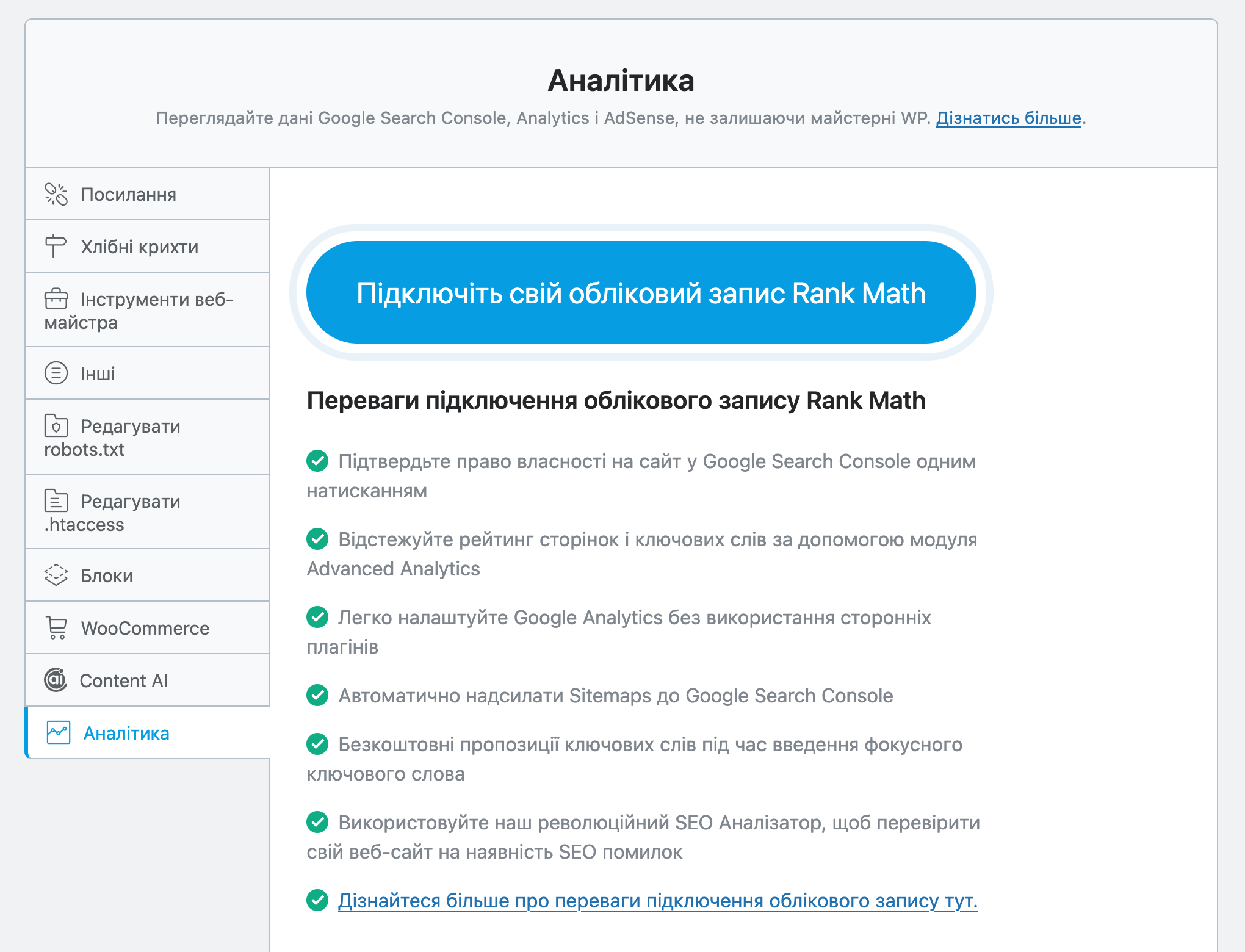
Увійдіть за допомогою вашого Google-акаунта, потім натисніть «Ok, Activate Now».
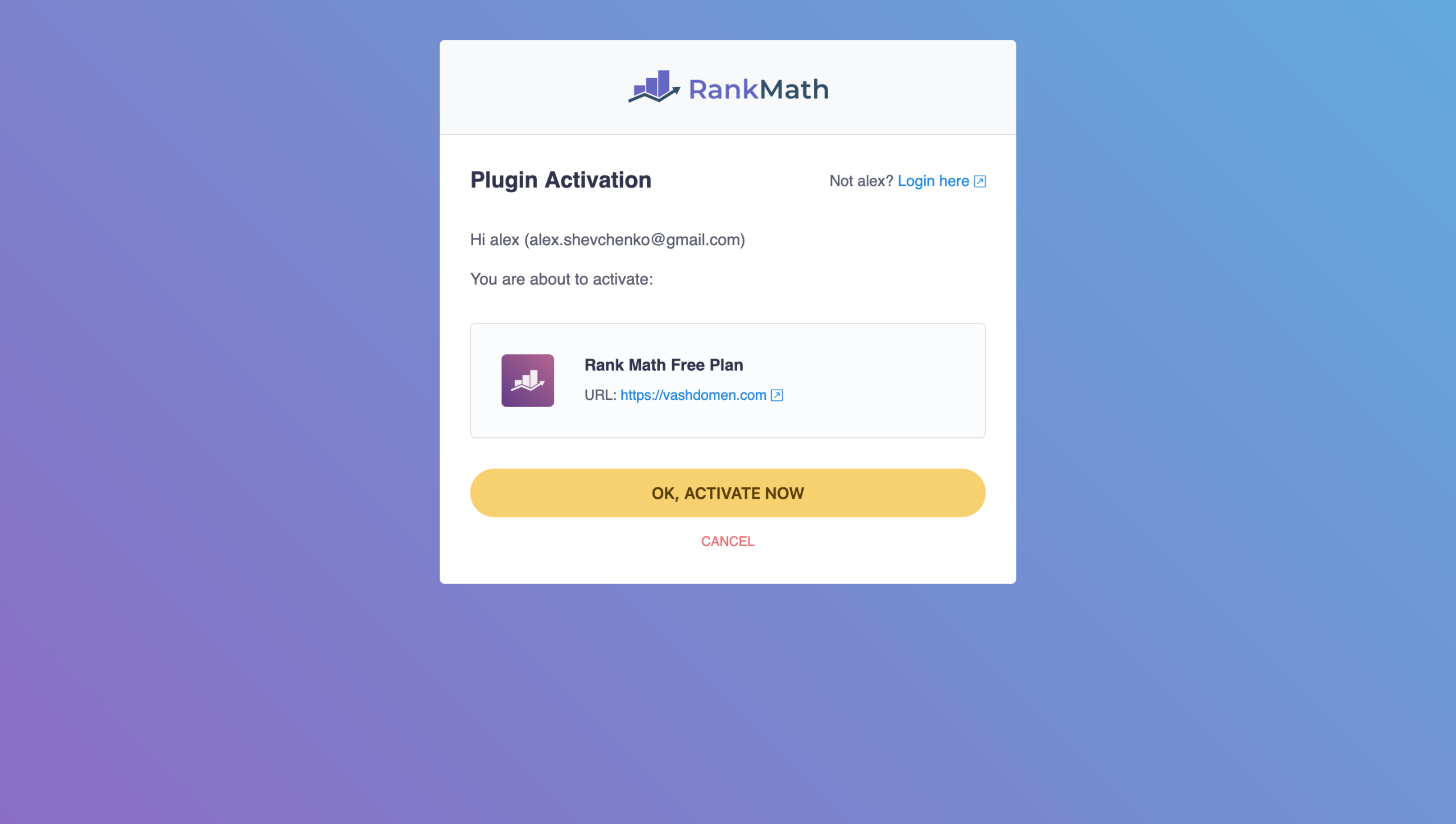
Якщо з’явиться таке вікно, надайте запитувані права Rank Math і натисніть «Продовжити».
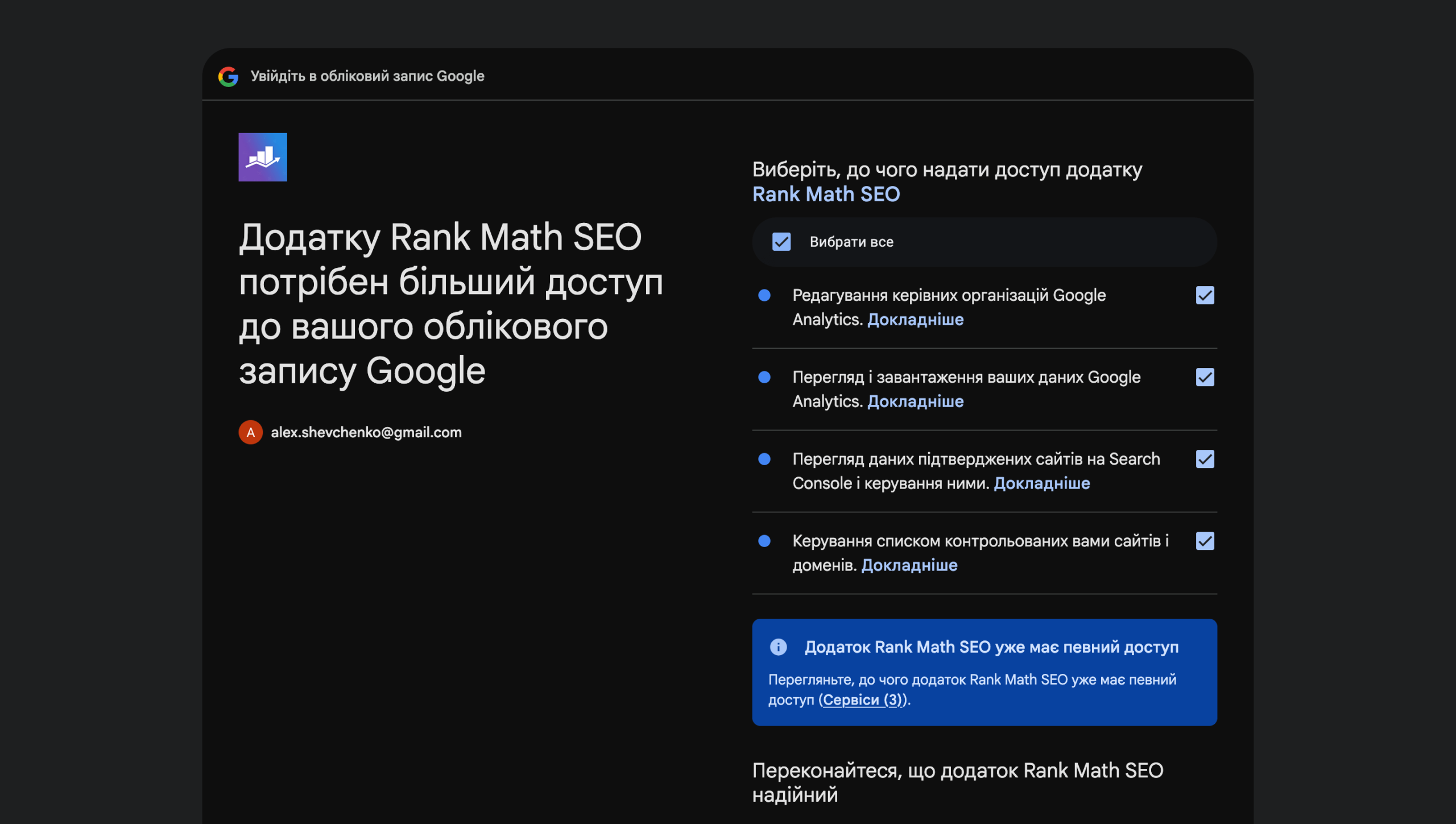
Після цього в параметрах плагіна з’являться поля для підключення Google Аналітики.
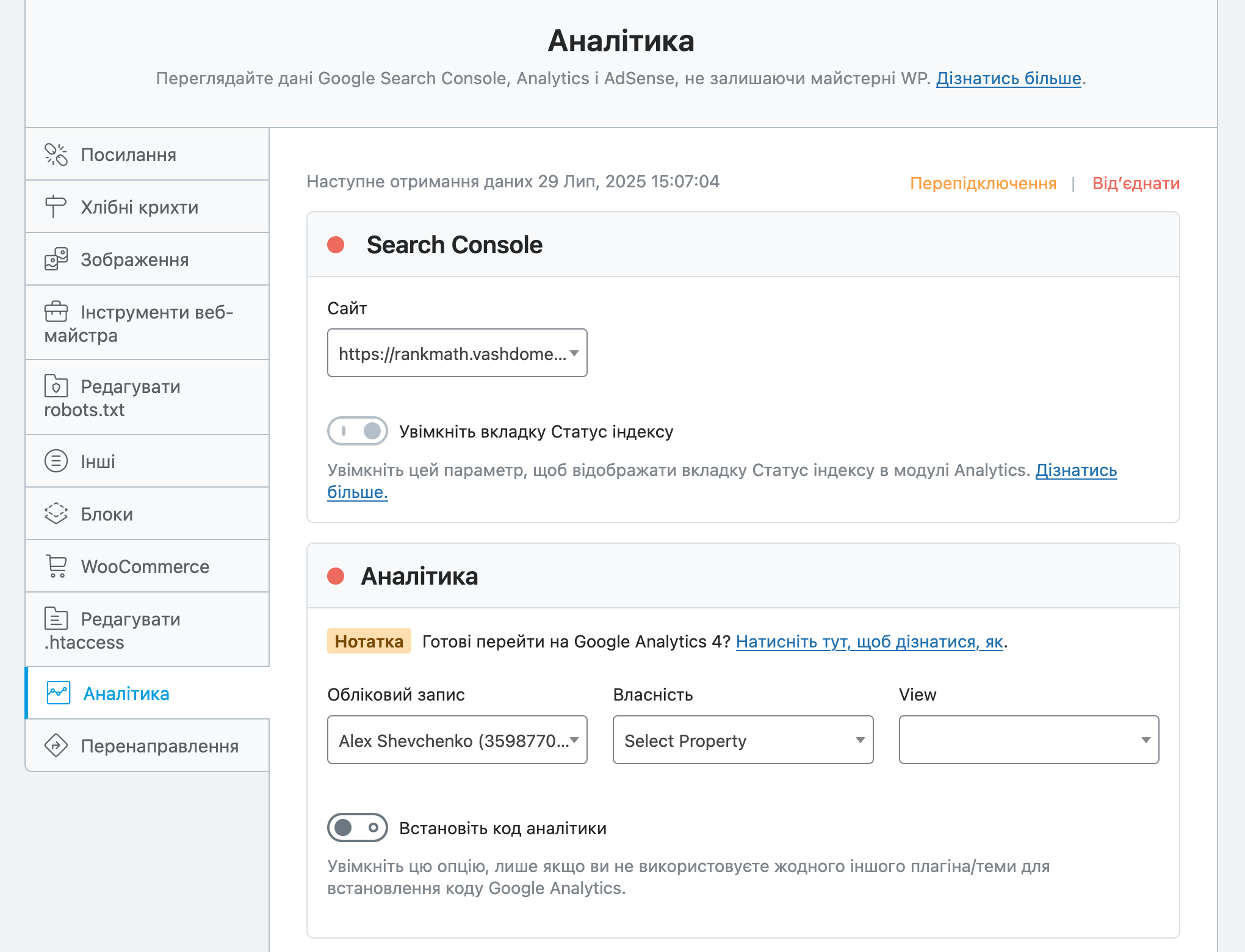
Перейдіть на сайт Google Аналітики, натисніть «Почати вимірювання».
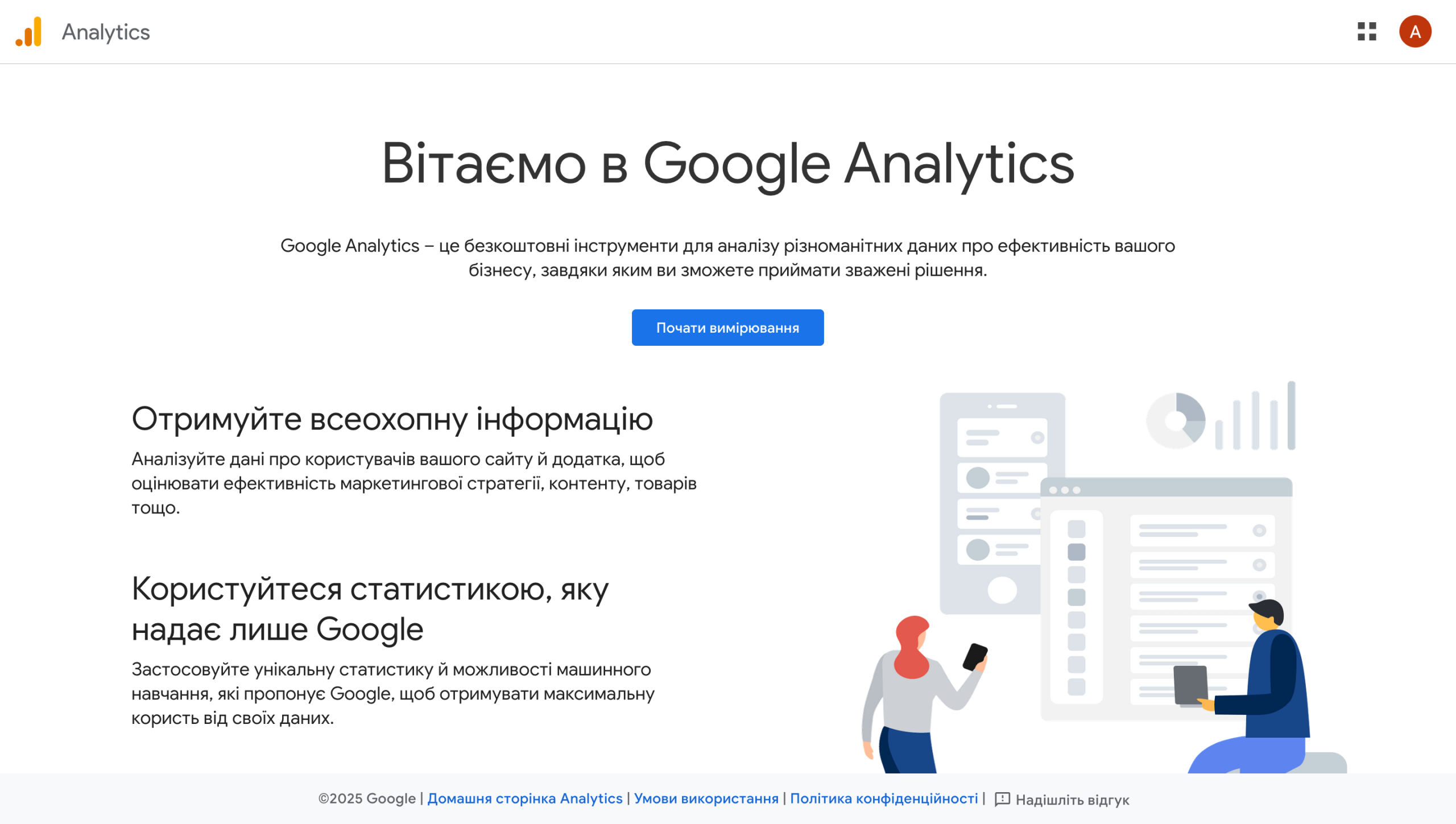
На наступній сторінці введіть ваше ім’я, а потім внизу натисніть «Далі».
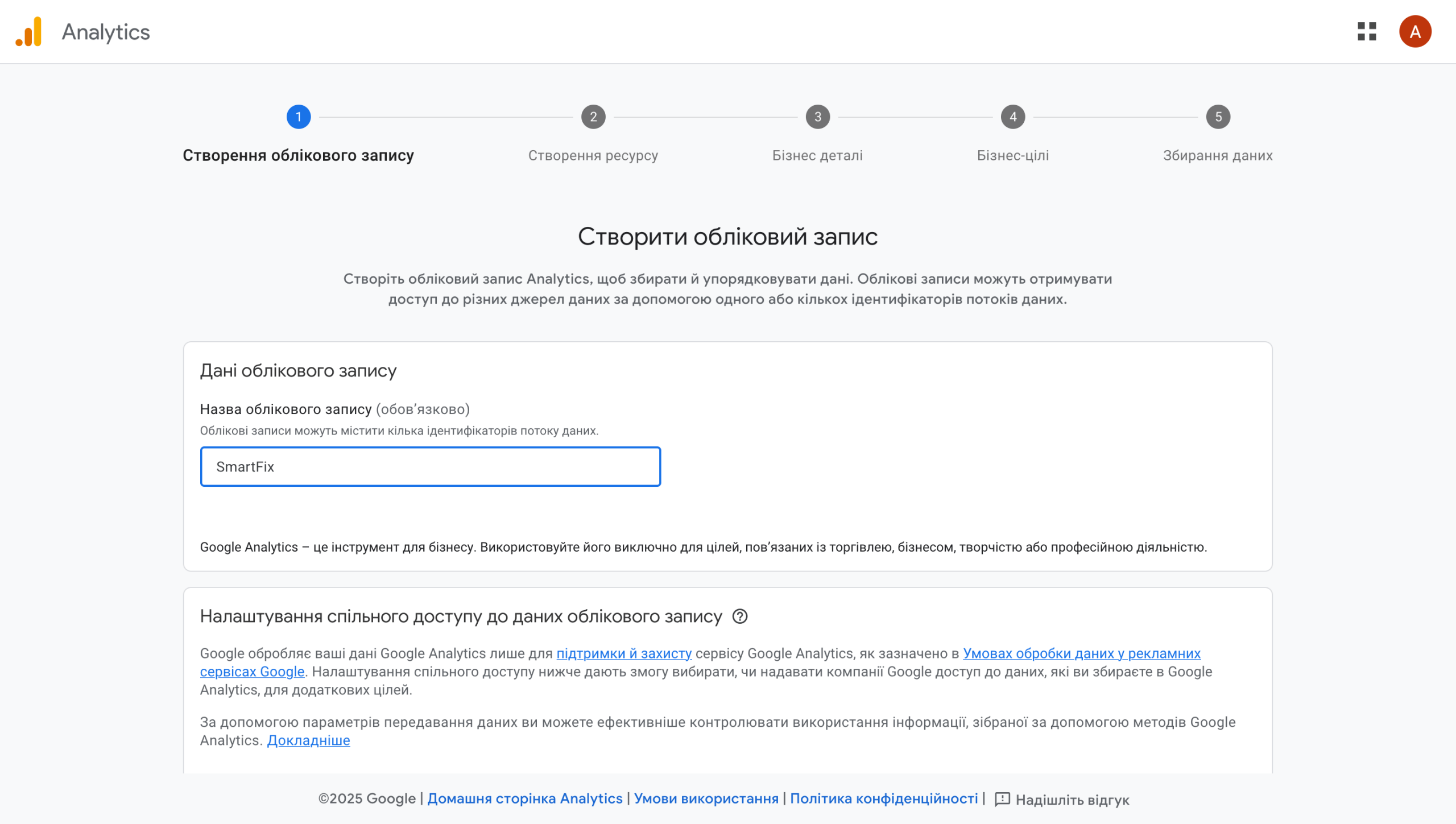
Введіть назву вашого бізнесу, оберіть країну та валюту.
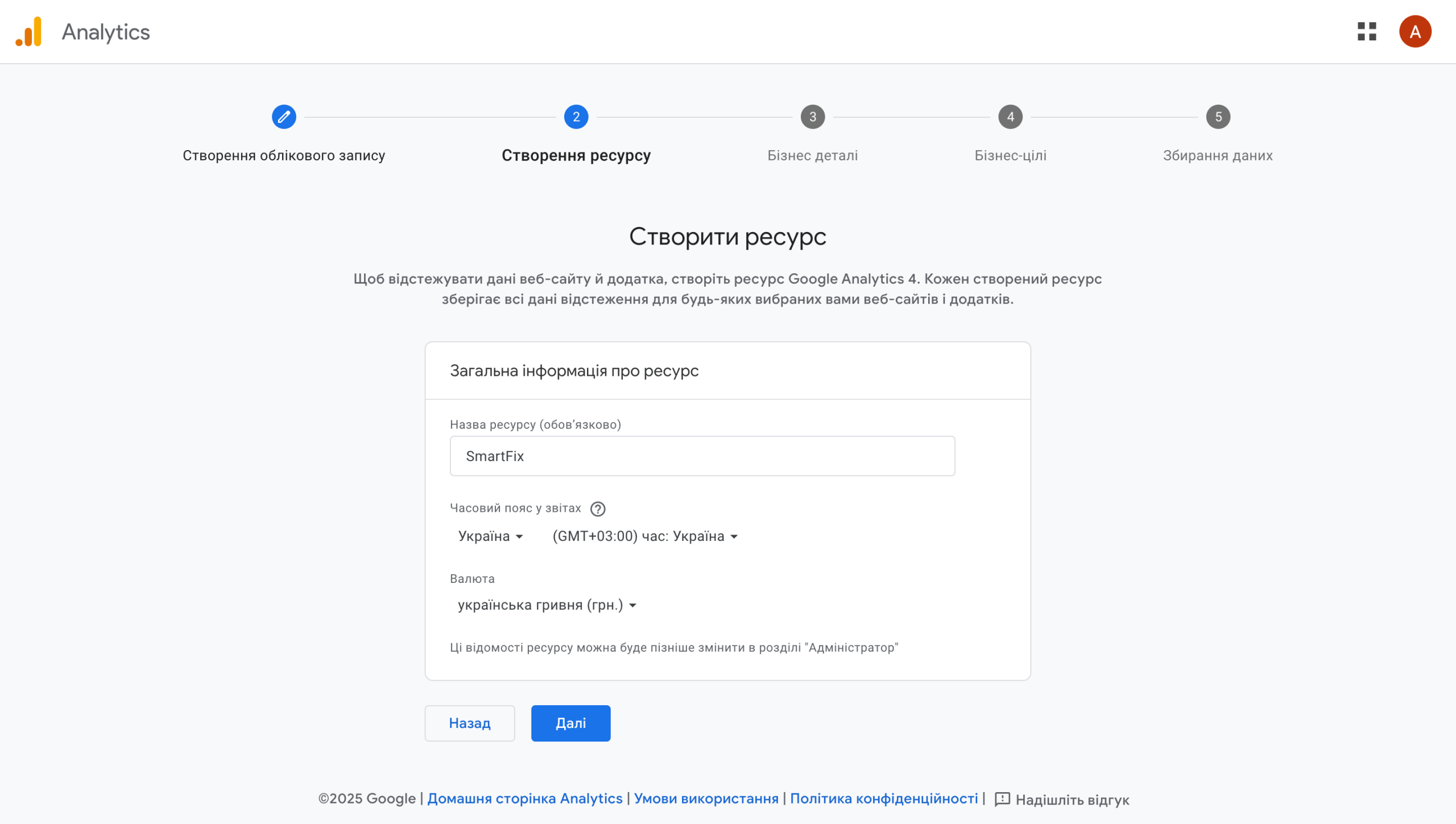
Оберіть сферу діяльності та вкажіть розмір компанії.
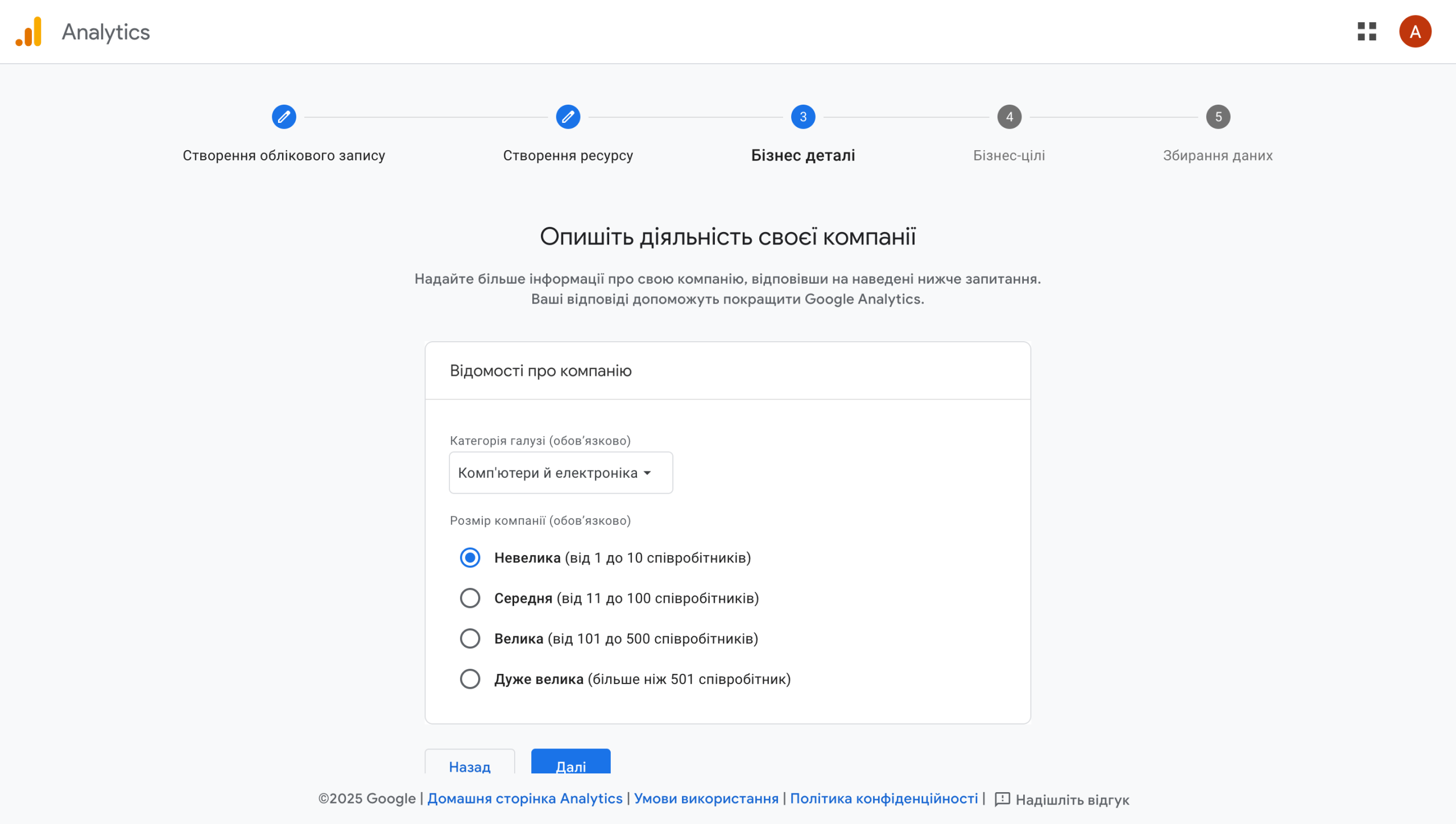
Оберіть потрібні для вашого бізнесу цілі.
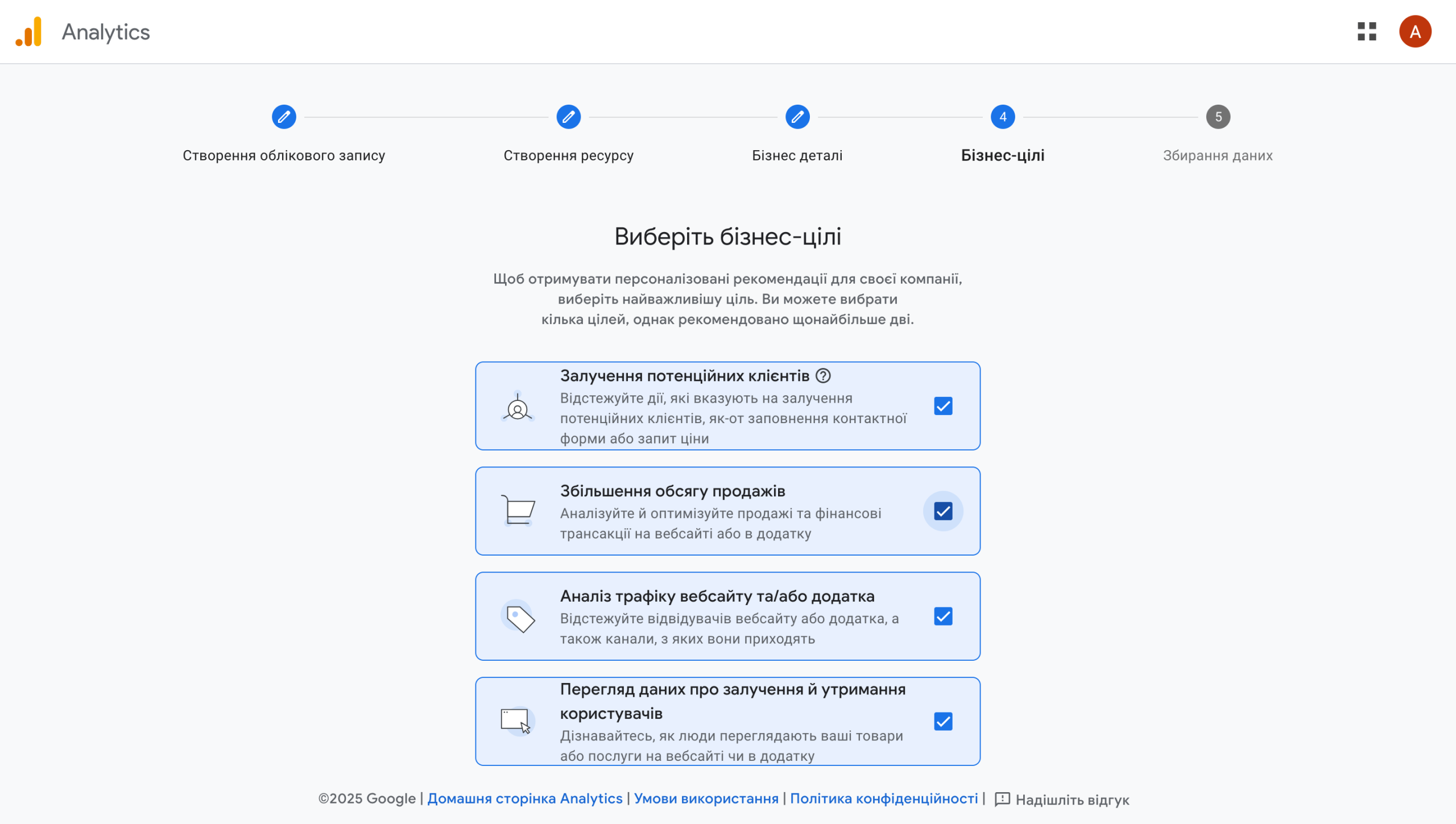
Прийміть умови використання сервісами Google Аналітики. Можливо, знадобиться обрати зі списку вашу країну.
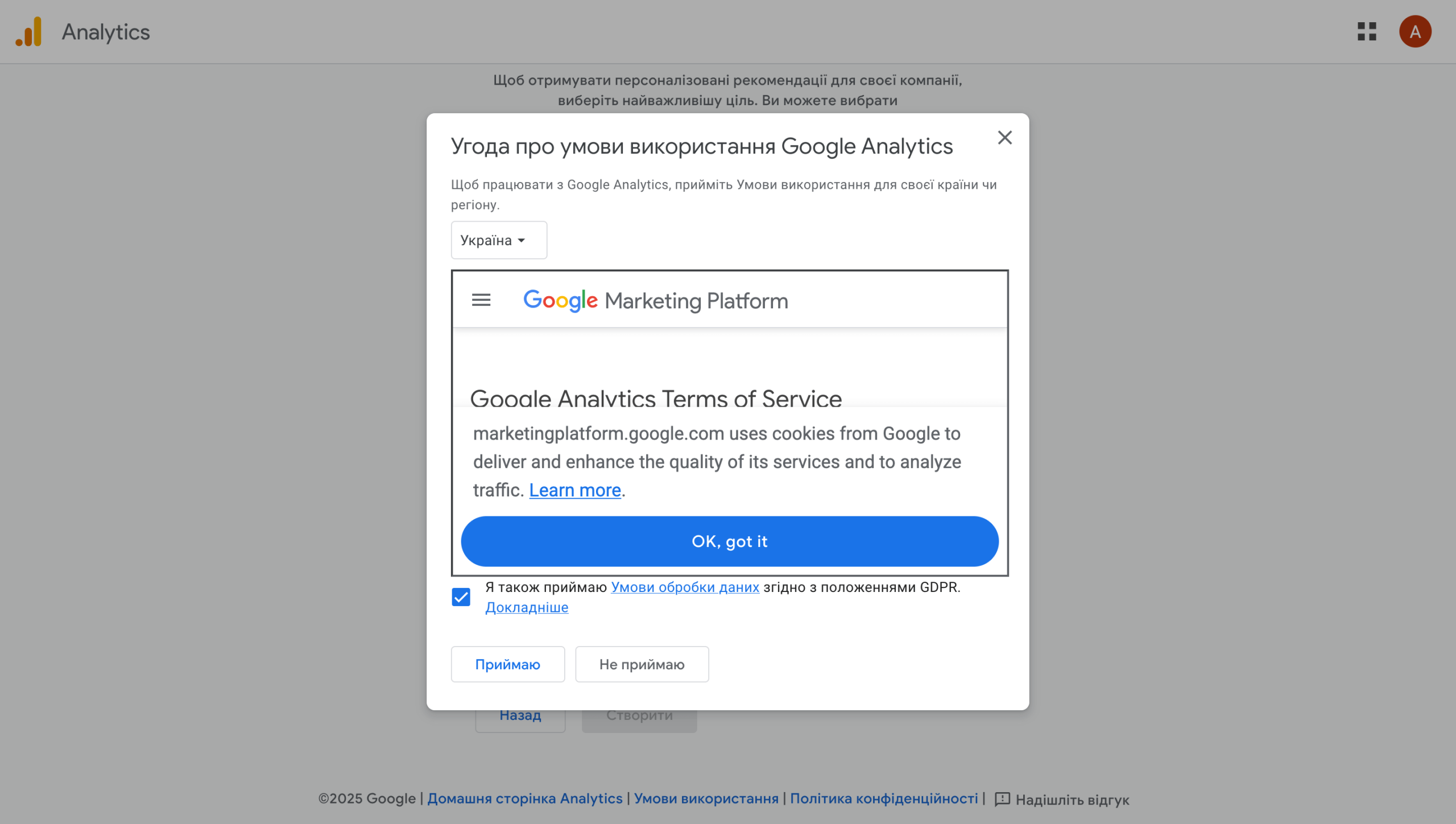
Оберіть «Веб», введіть посилання на ваш сайт і впишіть його назву.
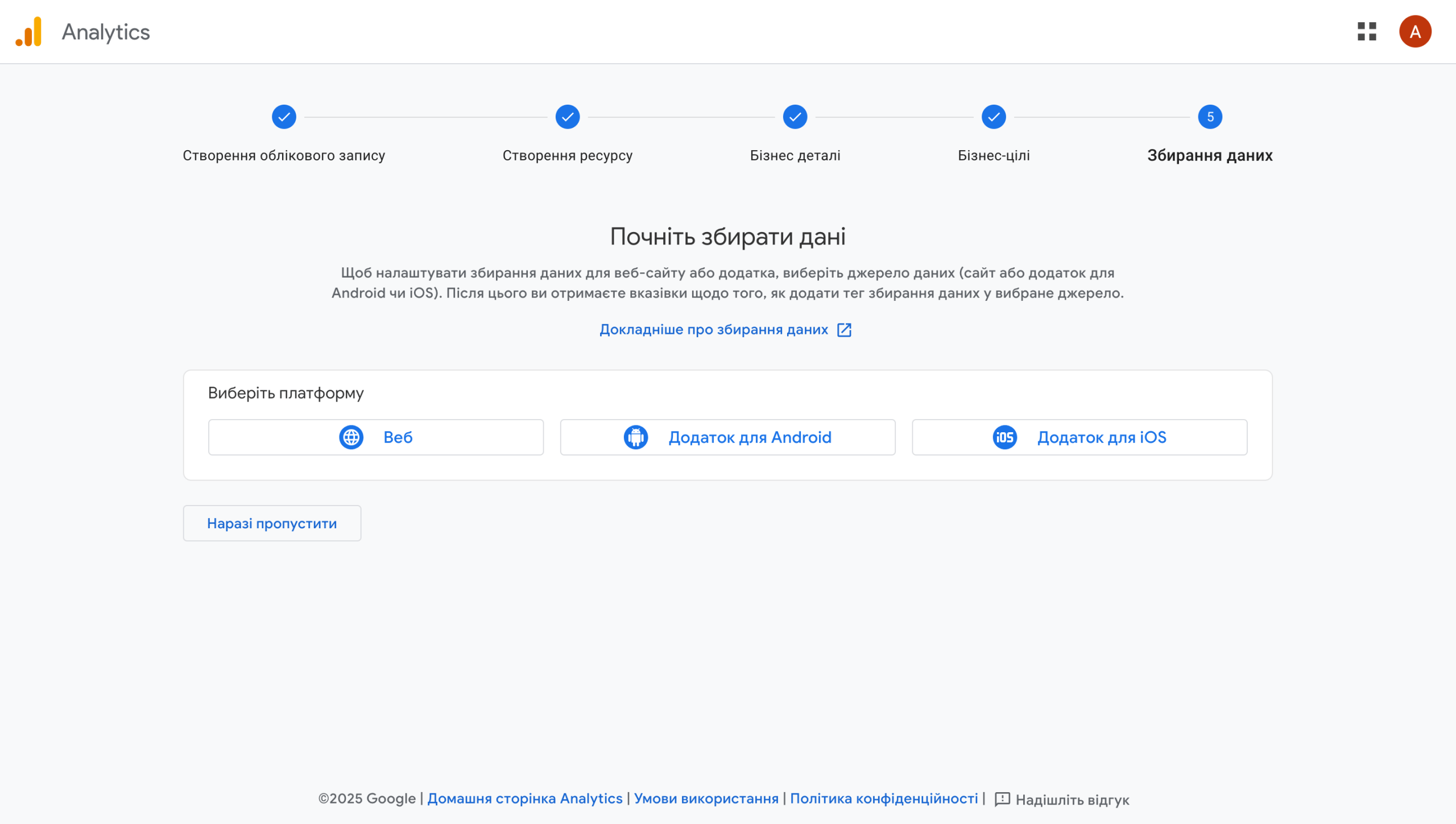
Поверніться до налаштувань плагіна Rank Math та оновіть сторінку. У блоці «Аналітика» у полі «Обліковий запис» має з’явитися ваш обліковий запис. У полі «Властивість» виберіть ваш сайт, потім активуйте трохи нижче опцію «Встановити код аналітики» та збережіть зміни.
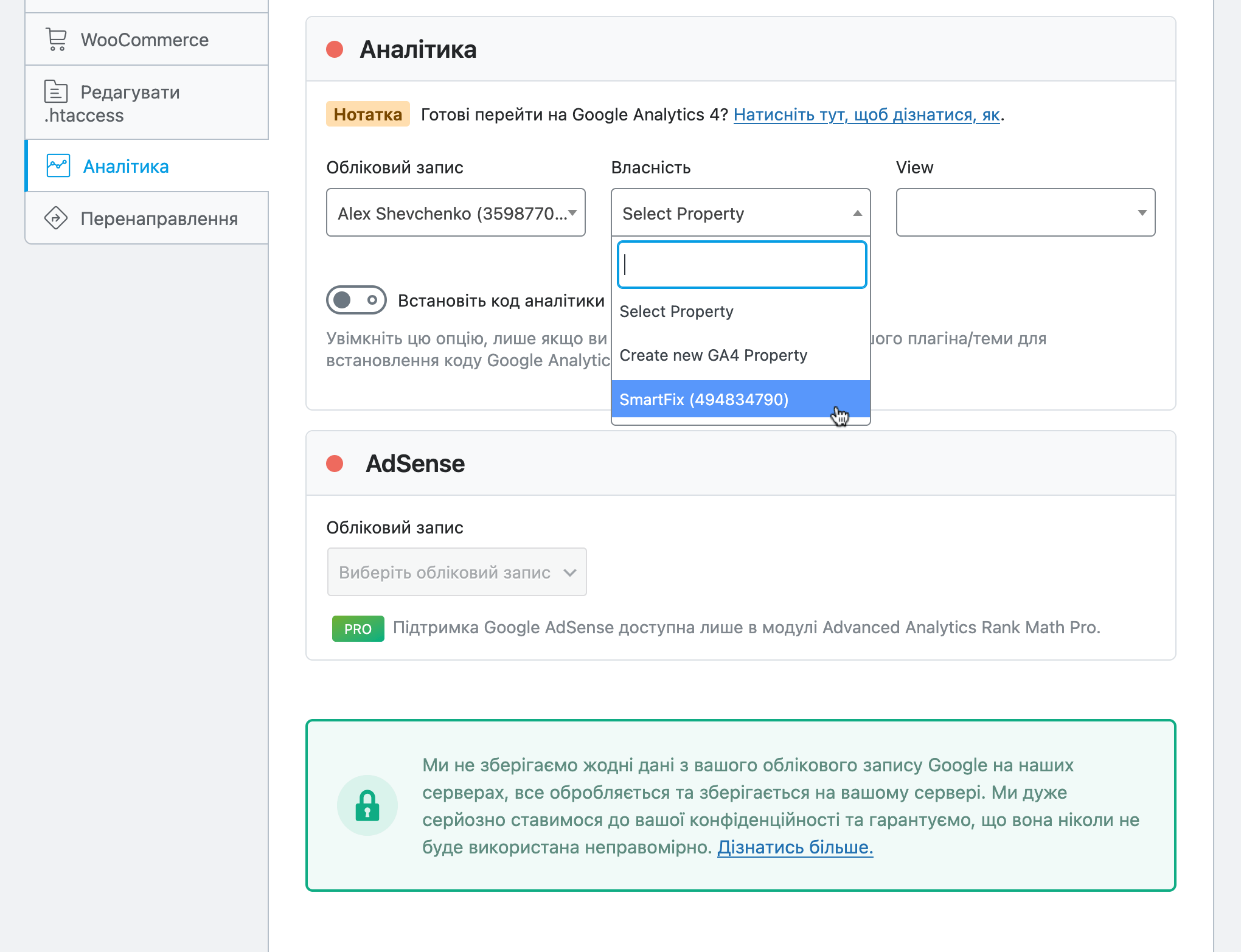
На стороні Google Аналітики закрийте всі спливаючі вікна, натисніть у табличці з доданим сайтом кнопку «Далі», потім кнопку «Перейти на головну сторінку».
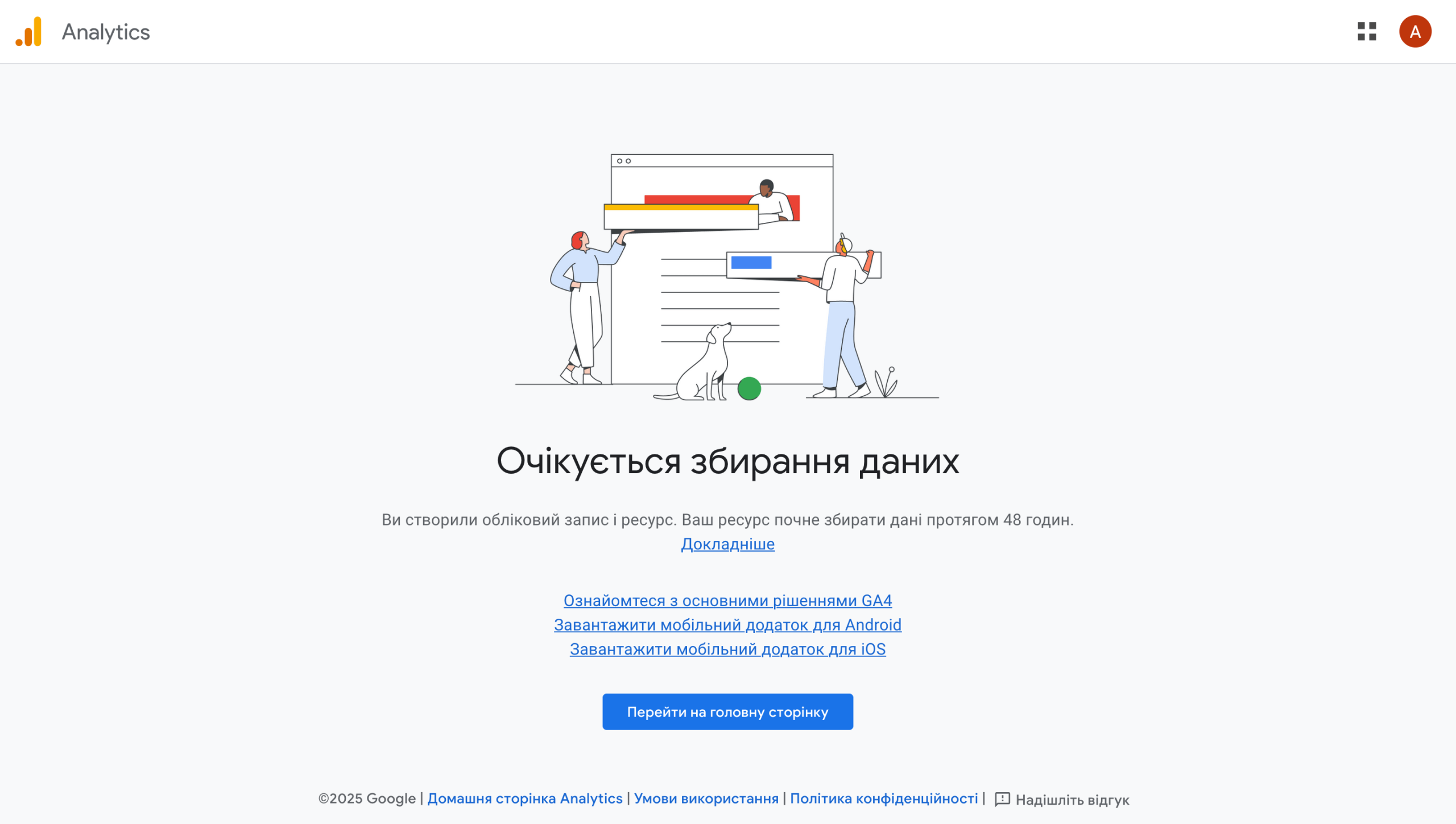
Ось так виглядатиме домашня сторінка Google Аналітики, де збиратимуться дані про відвідувачів вашого сайту. Не звертайте увагу, якщо Google поки що говорить, що потрібно додати тег на сайт, щоб збирати дані. У вас уже все додано, просто потрібен час, щоб Google це зрозумів.
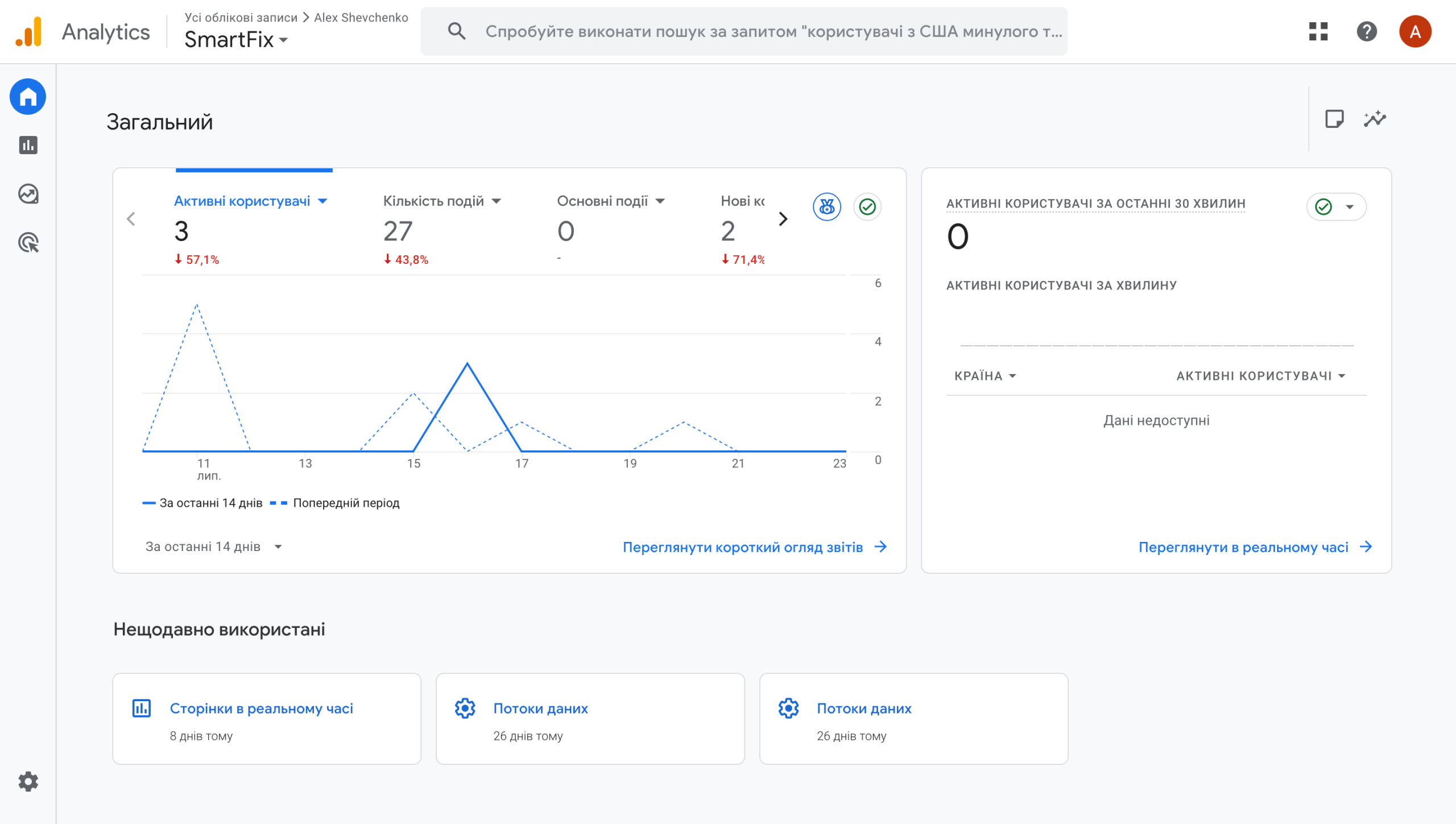
Ви можете перевірити, що Аналітика реально збирає дані, якщо перейдете на бічній панелі у розділі «Звіти – Сторінки в реальному часі». Зайдіть на сайт, потім оновіть цю сторінку та перевірте, чи є тут цифри. Вони мають бути, а це означає, що дані збираються.
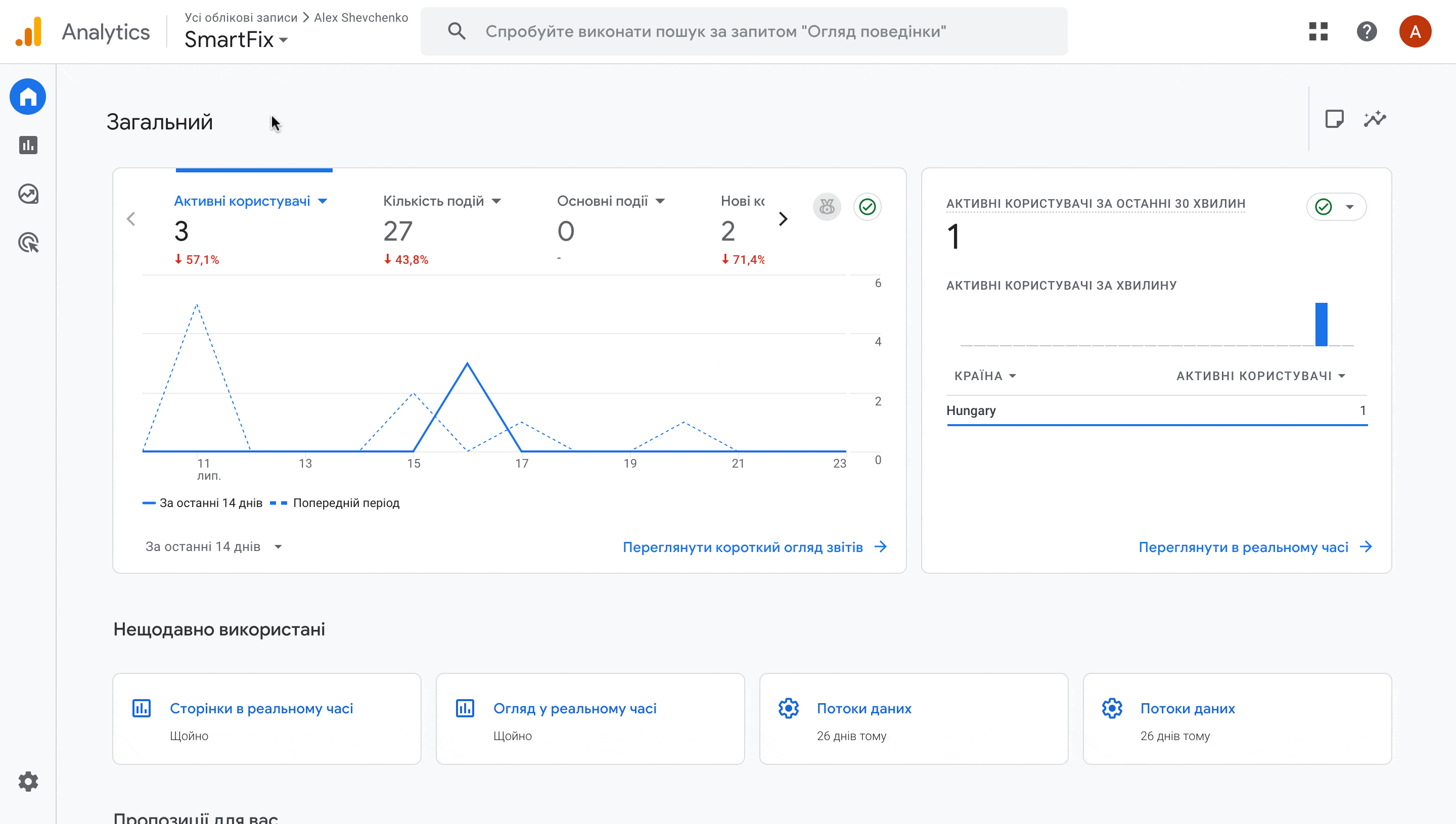
Також, коли пройде час і накопичиться якась кількість даних, ви зможете бачити їх у адмінці WordPress у розділі Rank Math SEO – Аналітика.
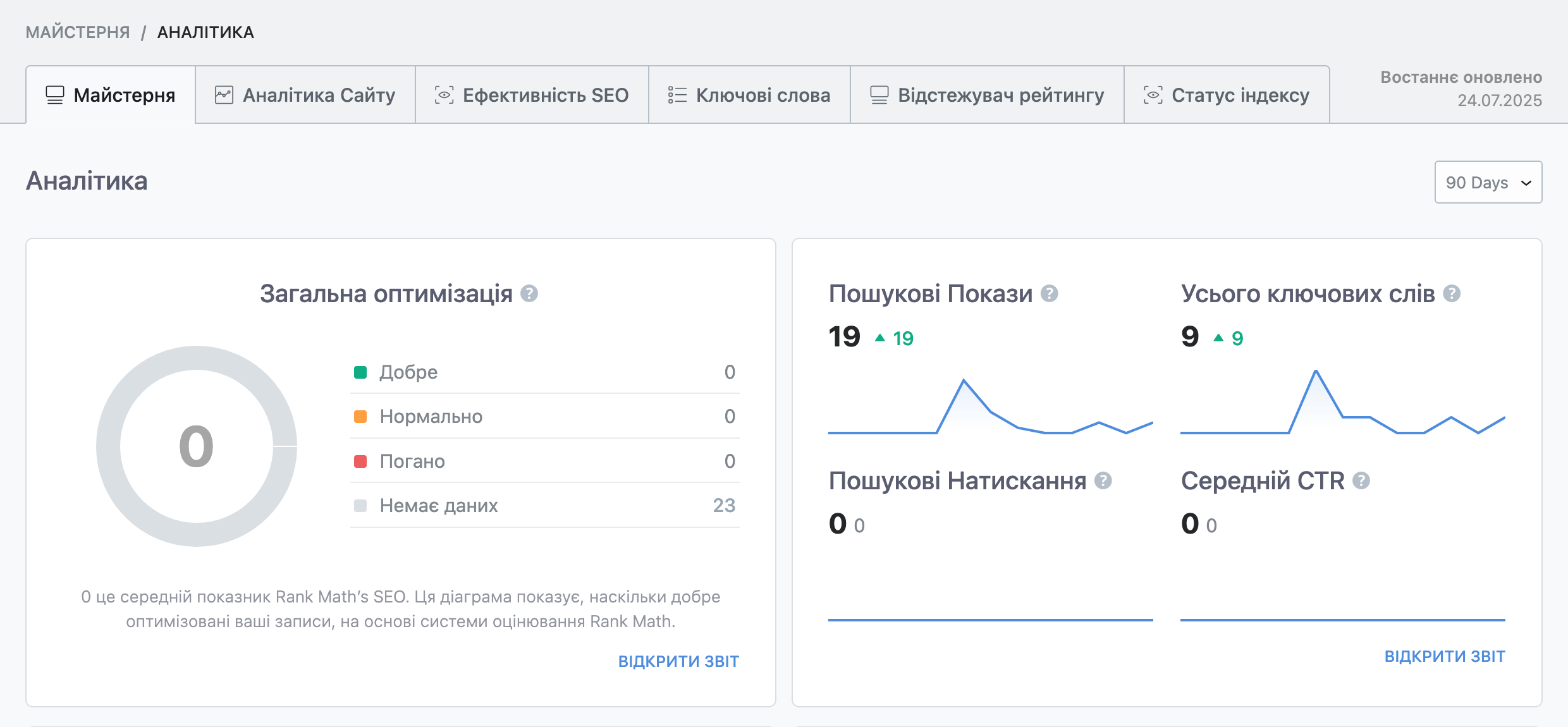
Корисний додатковий функціонал
У Rank Math є ще кілька додаткових функцій, які, хоч і не є критично важливими для просування, можуть виявитися корисними для багатьох. У цьому розділі хочемо розповісти про них двома словами. Раптом знадобляться.
SEO Аналізатор
Дозволяє провести на вашому сайті автоматичні тести та визначити проблемні місця, які добре було б покращити. Може допомогти оптимізувати сайт трохи краще, якщо раптом ви щось випустили з уваги.
Щоб використовувати цей інструмент, потрібно спочатку увімкнути його модуль у розділі «Rank Math SEO – Майстерня».
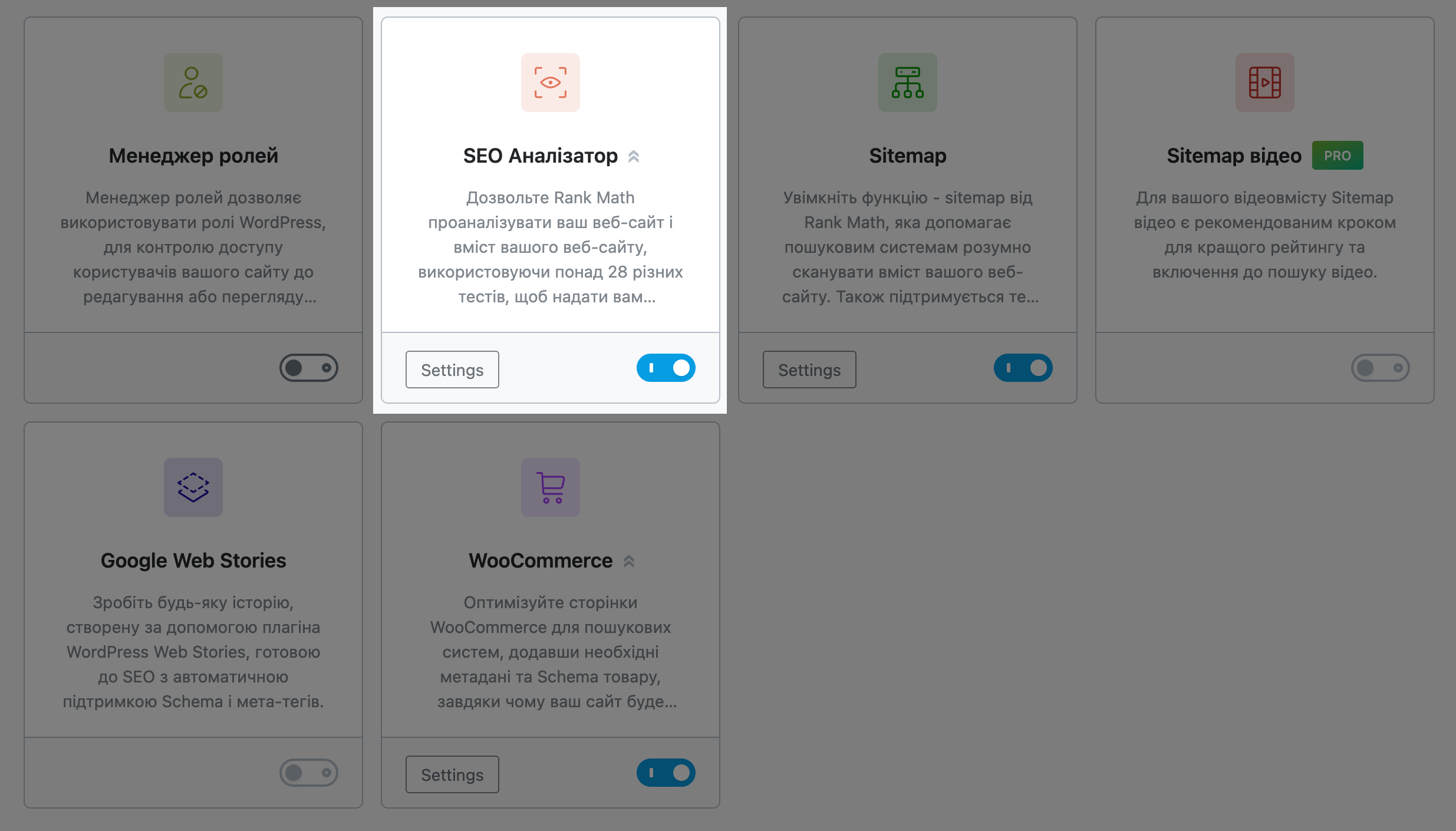
Перейдіть до розділу «Rank Math SEO – SEO-аналізатор» та натисніть «Start SEO Analyzer».
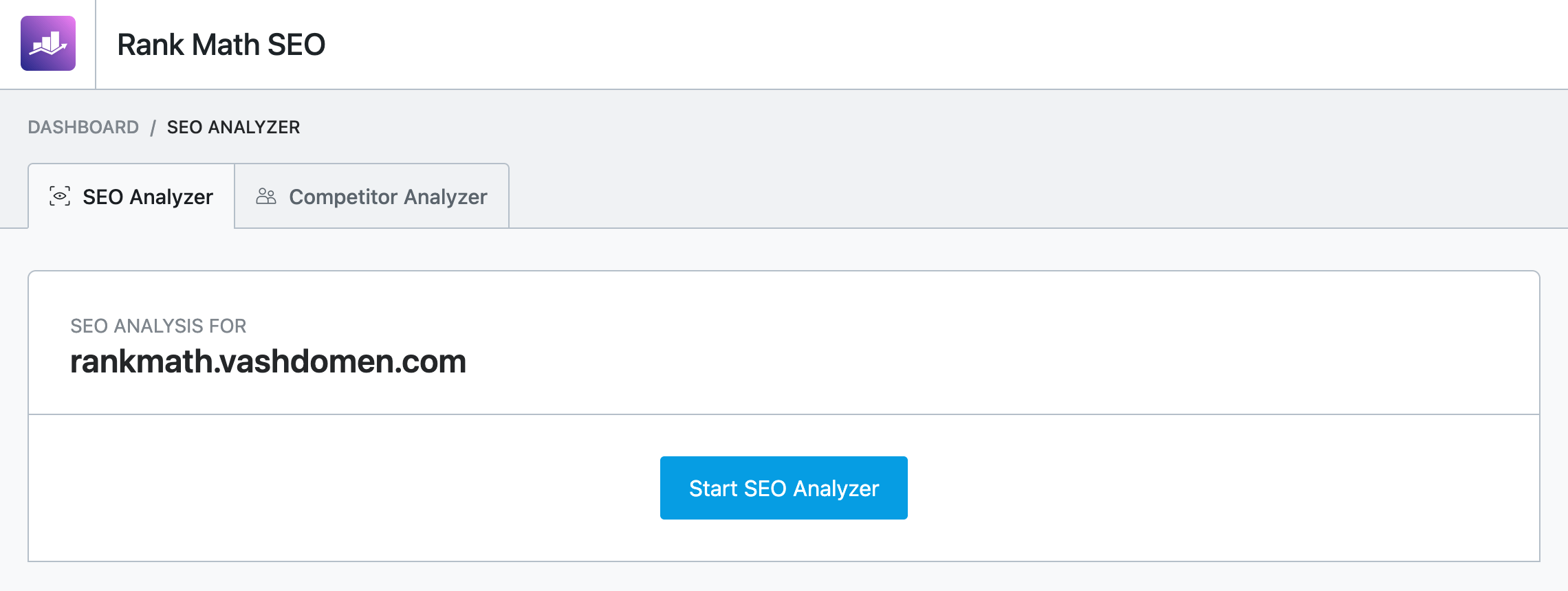
В результаті ви побачите такий екран, на якому буде загальна оцінка оптимізації вашого сайту, поряд з URL-адресою буде кнопка перезапуску аналізу, а трохи нижче вкладки з результатами проведених тестів.
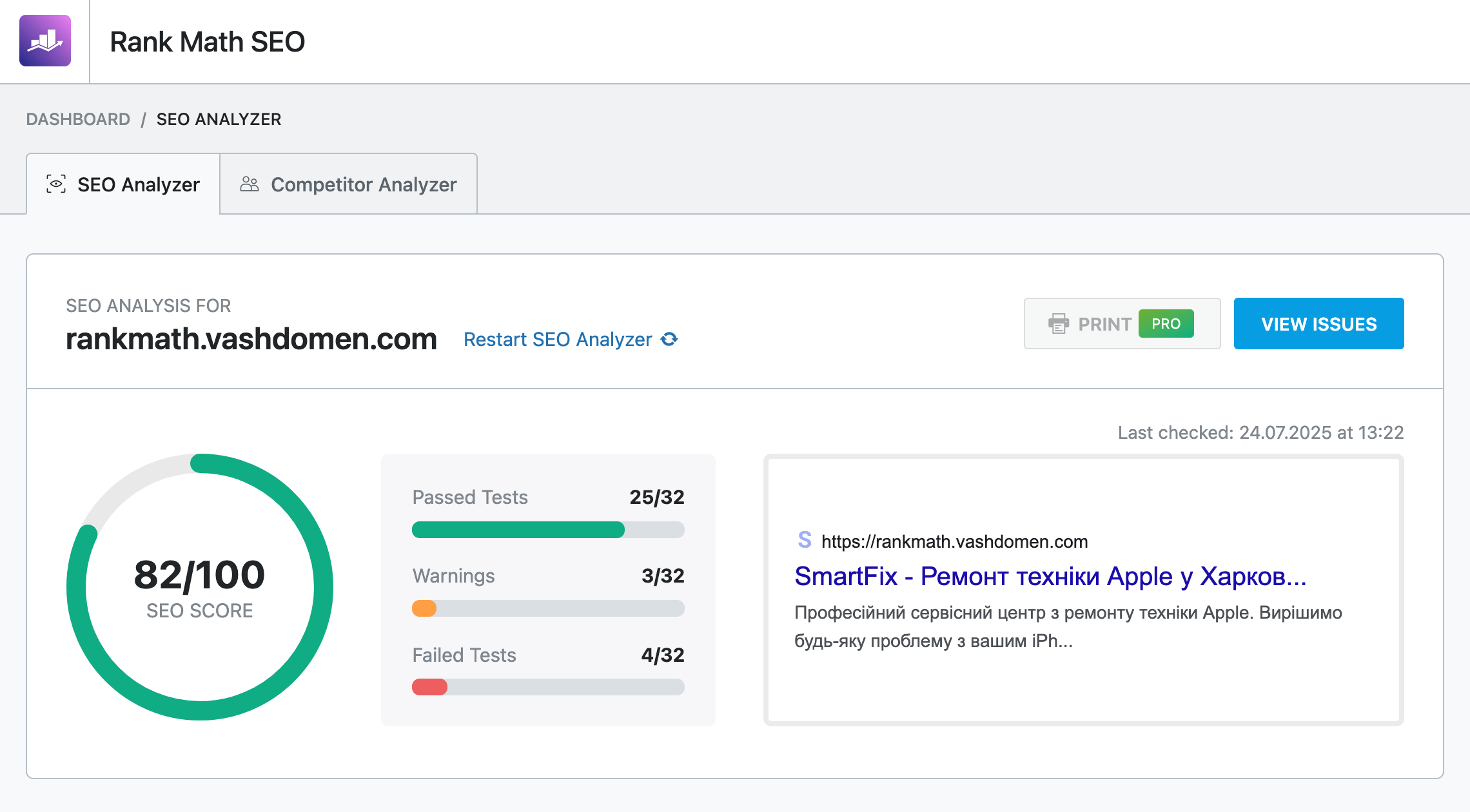
Не потрібно обов’язково намагатися досягти оцінки 100/100. Деякі рекомендації можуть бути не зовсім актуальними для вашого бізнесу. Спробуйте виправити те, що відмічено червоним. Решта не так критична.
У рядку з кожною проблемою буде кнопка How to fix, яка розкриє підказку для виправлення проблеми. Якщо підказка англійською мовою, закиньте її в Google перекладач.
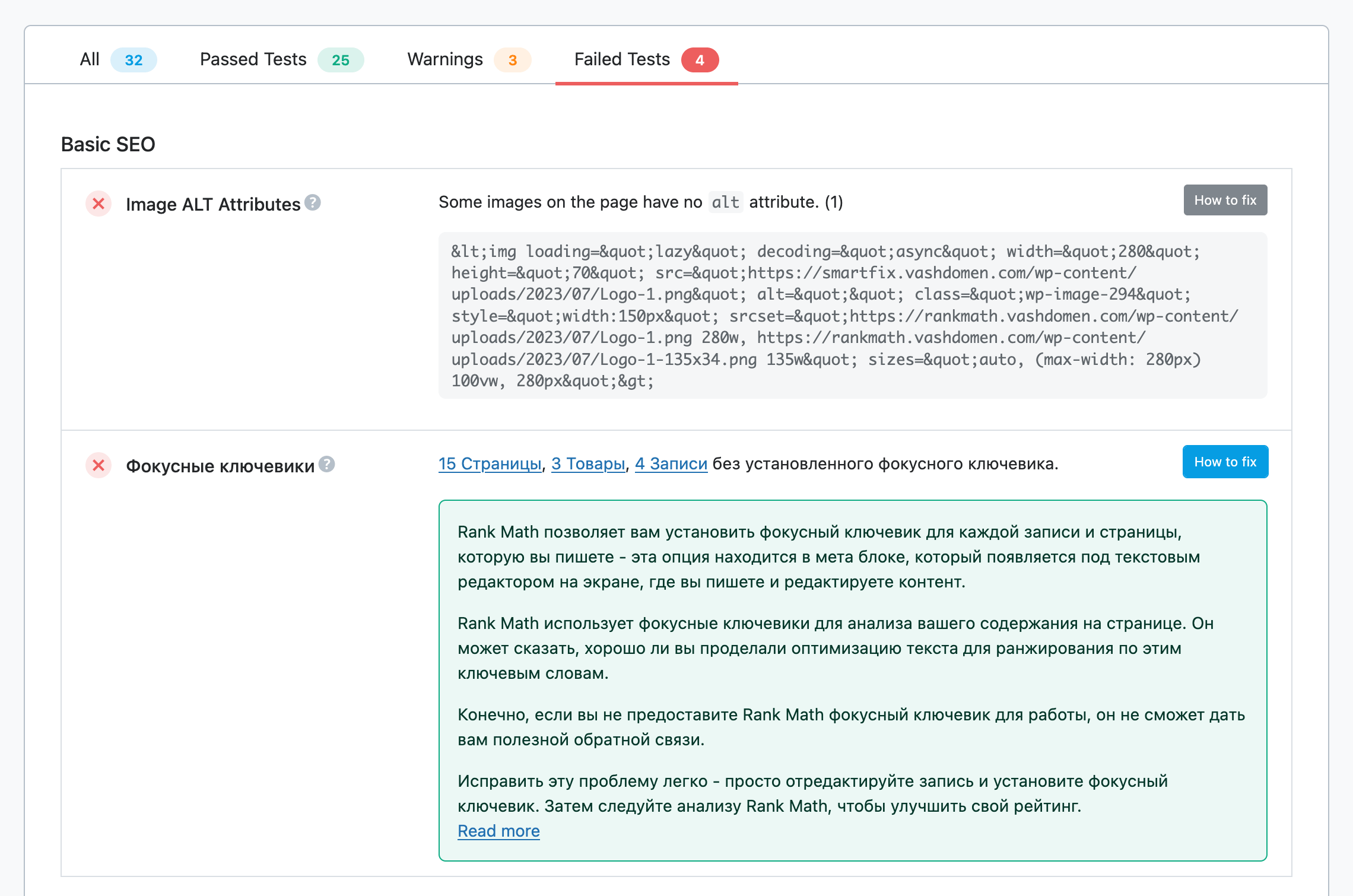
Монітор 404
Дозволяє побачити URL-адреси, при зверненні до яких люди отримують 404 помилки. Цей інструмент може допомогти виявити друкарську помилку в посиланні або ситуацію, коли ви видалили якийсь товар/сторінку, але в якихось публікаціях залишається посилання на неї.
Щоб використовувати цей інструмент, потрібно спочатку увімкнути його модуль у розділі «Rank Math SEO – Майстерня».
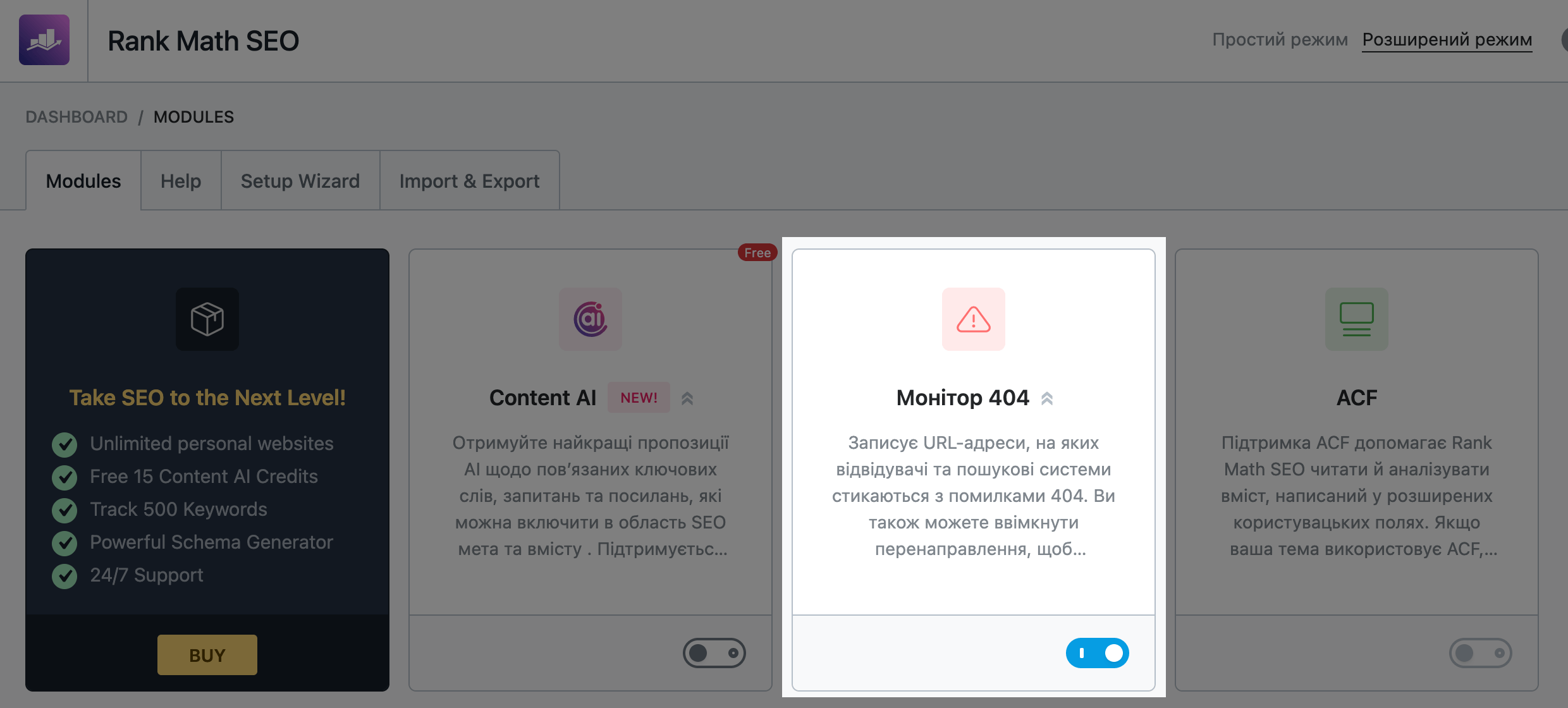
Потім у розділі «Загальні налаштування – Монітор 404» рекомендуємо змінити режим «Простий» на «Додатково». Це додасть до таблиці із запитами колонку з адресою сторінки, на якій знаходиться проблемне посилання.
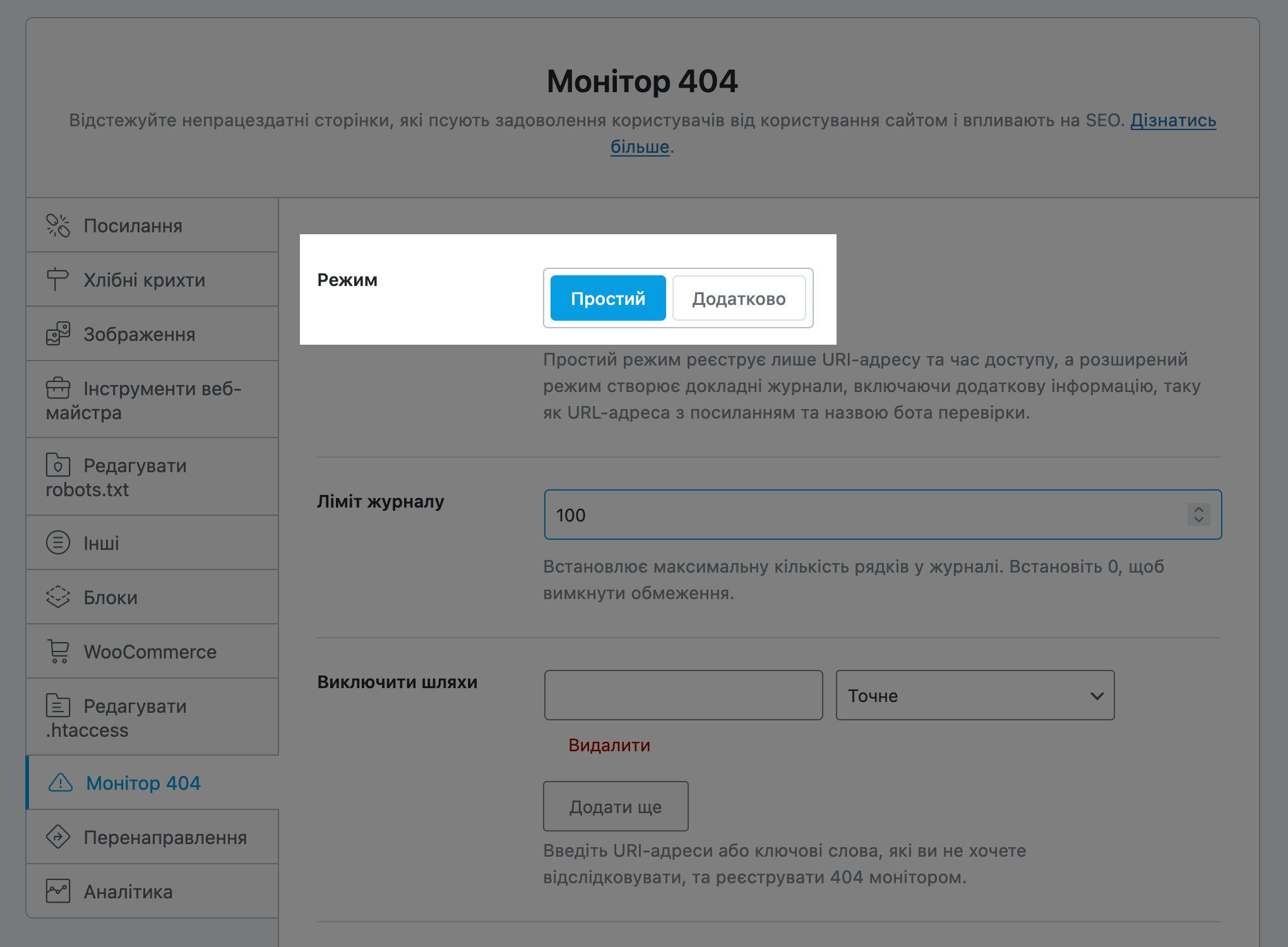
Подивитися таблицю зі статистикою помилок ви можете у розділі «Rank Math SEO – Монітор 404». Швидше за все, доведеться почекати, перш ніж збереться перша статистика.
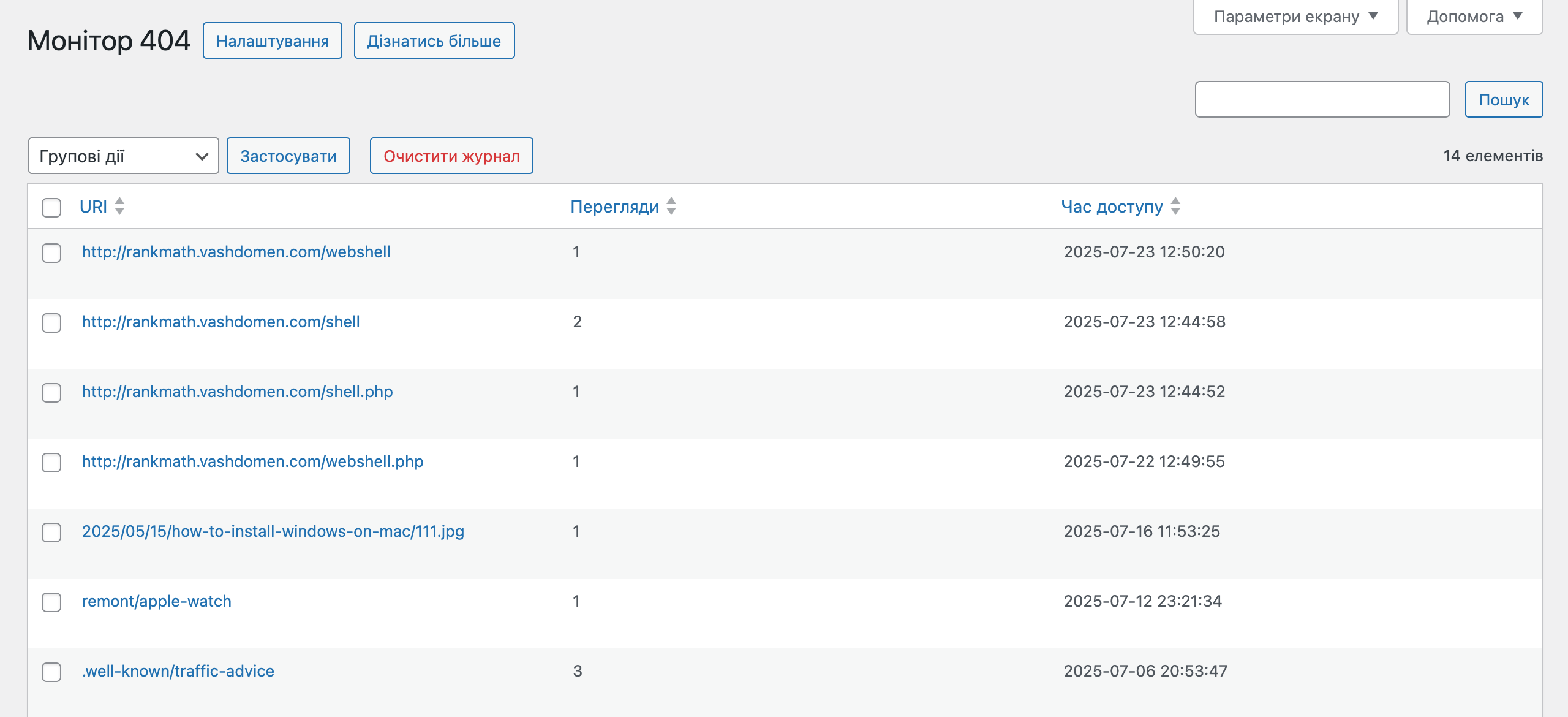
Перенаправлення
Дозволяє налаштувати 301 редирект з однієї URL-адреси на іншу в простому графічному інтерфейсі. Це може знадобитися, коли потрібно змінити URL сторінки, прибрати дублі чи видалити сторінки, але при цьому зберегти її вагу.
Стаття по темі 👇
Приклади ситуацій для налаштування 301 редиректа
Щоб використовувати цей інструмент, потрібно спочатку увімкнути його модуль в розділі «Rank Math SEO – Майстерня».
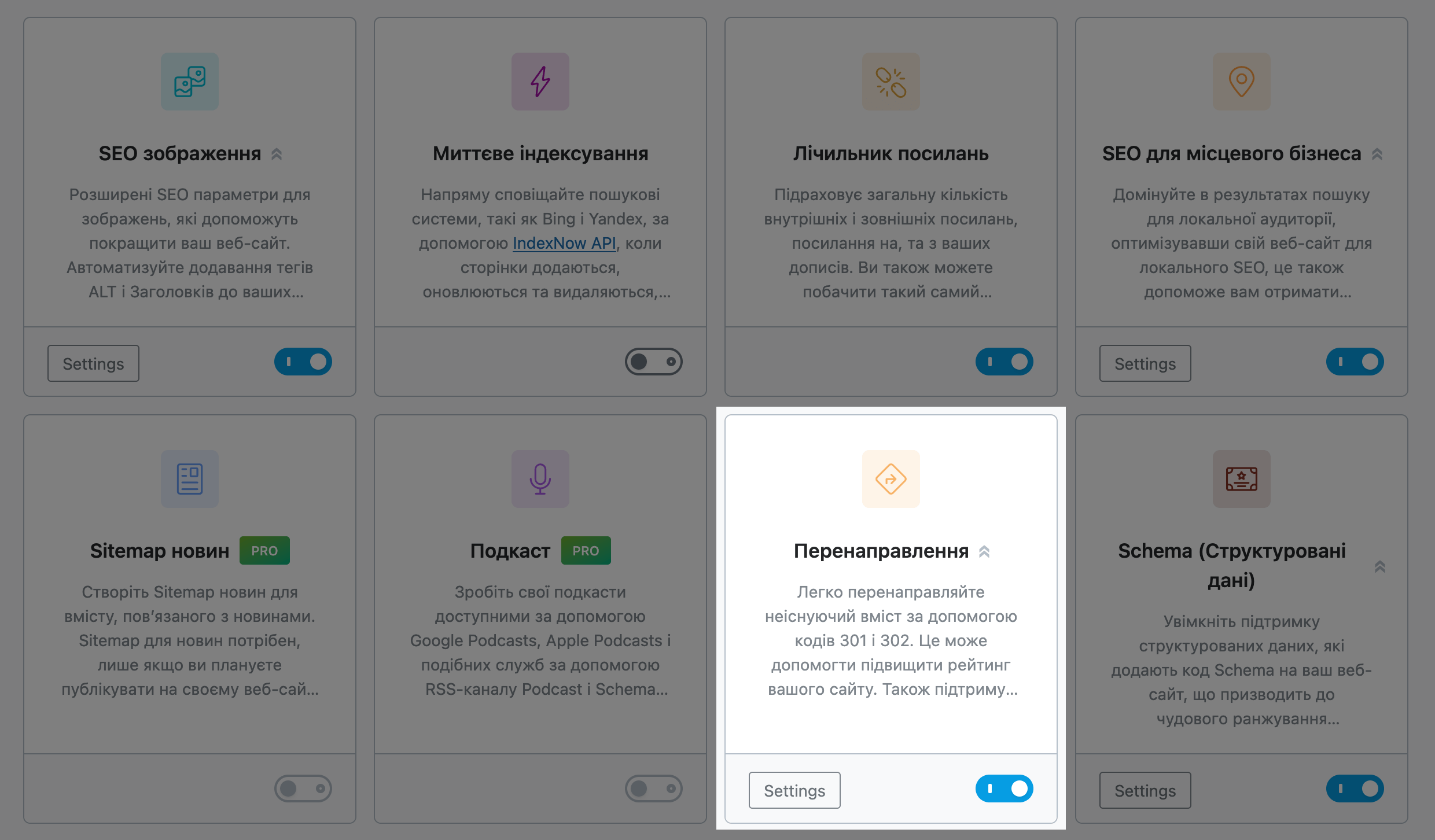
Потім перейдіть у розділ «Rank Math SEO – Перенаправлення» та натисніть зверху кнопку «Додати нове».
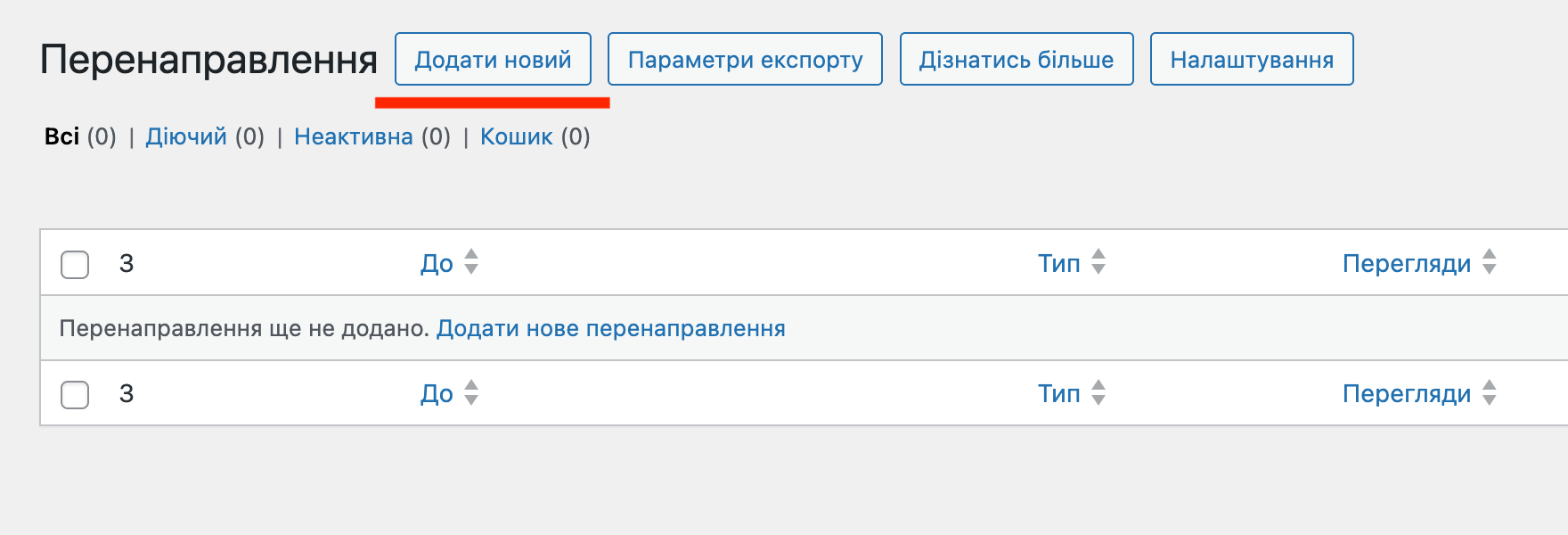
Далі заповніть поля:
- Source URLs — адреса, з якої потрібно зробити перенаправлення. Поруч з полем буде випадний список, за допомогою якого можна зробити перенаправлення, яке буде залучати одразу декілька адрес:
- Exact — точне співпадання;
- Contains — містить;
- Starts With — починається з;
- Ends With — закінчується на;
- Regex — регулярний вираз.
- Destination URL — адреса, на яку треба зробити перенаправлення.
- Redirection Type — код перенаправлення (у 99% випадків потрібно обирати 301).
- Maintenance Code — код обслуговування (залиште порожнім).
- Status — статус:
- Active — увімкнено;
- Deactivate — вимкнено.
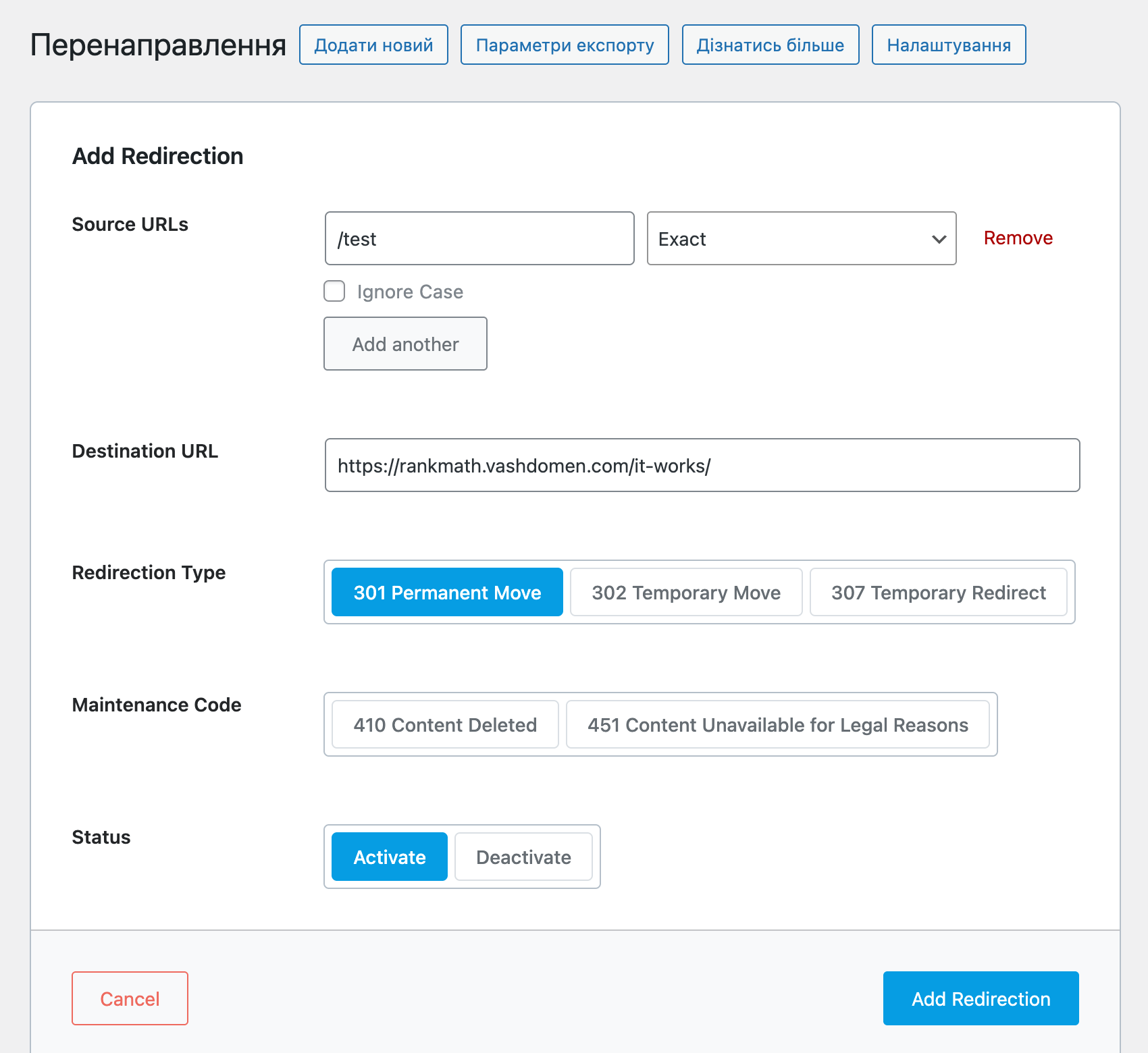
Після цього всі створені перенаправлення будуть відображатися в таблиці, де їх можна буде відредагувати, деактивувати чи видалити.
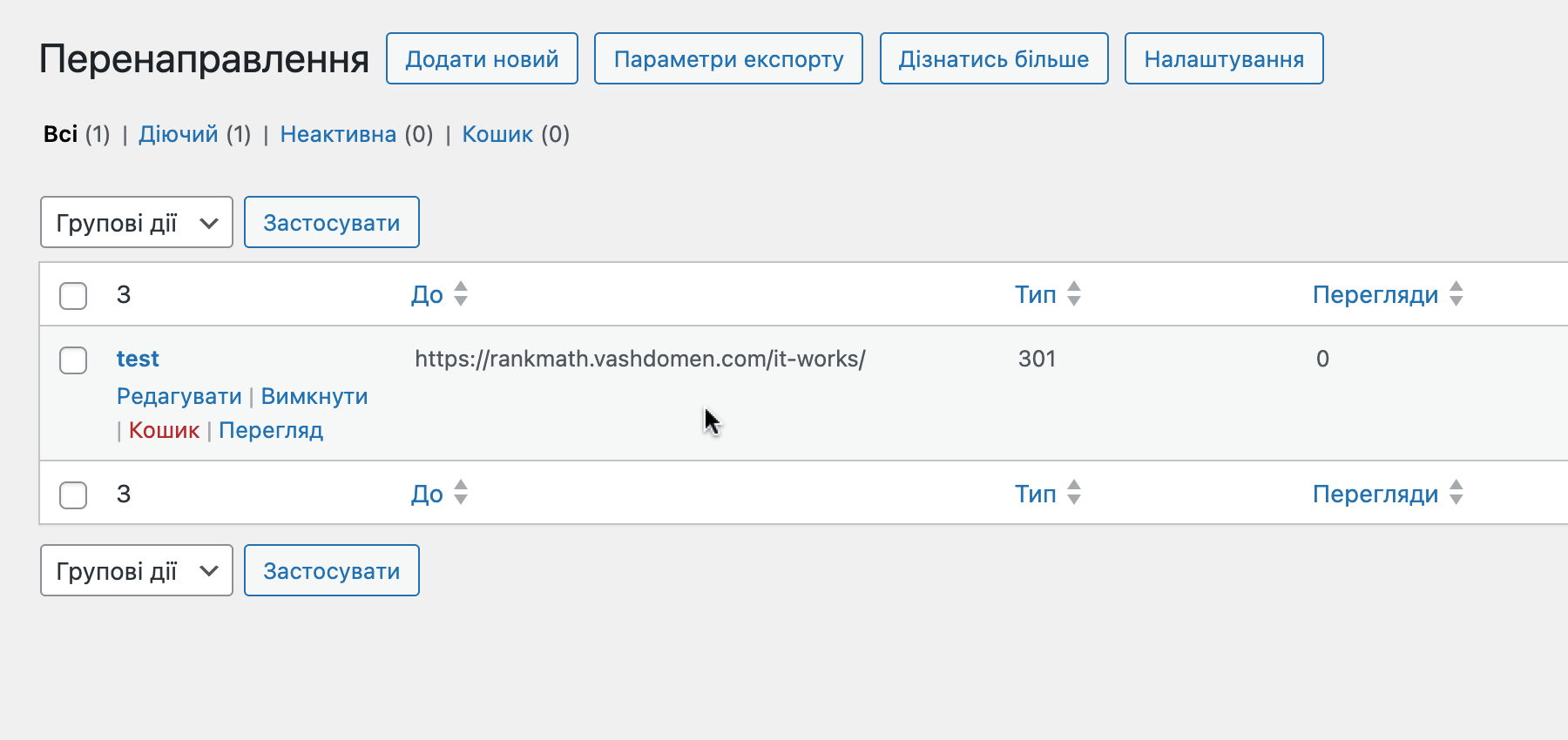
Редактор .htaccess
Знаходиться в розділі «Загальні налаштування – Редагувати .htaccess» і дає можливість вносити правки до файлу .htaccess прямо в адмінці WordPress. Зазвичай для цього потрібно відкривати файл напряму в панелі керування хостингом.
Стаття по темі 👇
Що таке .htaccess
Важливий момент ❗️
Якщо захочете додати щось у файл, не видаляйте текст, який вже є в редакторі. Він потрібен для роботи WordPress. Просто відступіть один порожній рядок знизу, а потім вже додавайте свої команди.